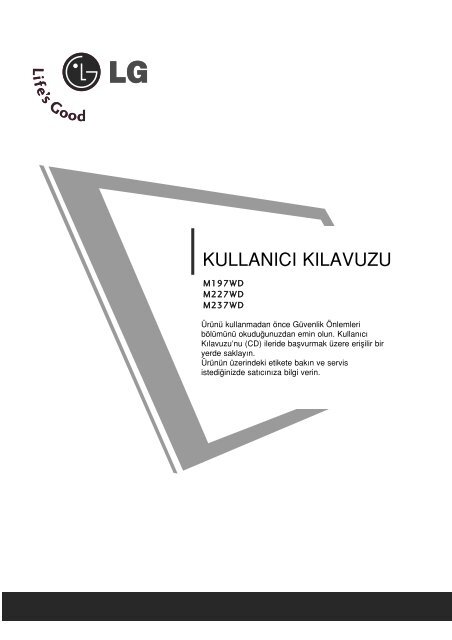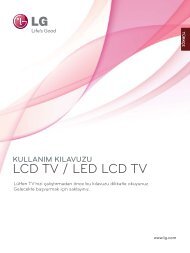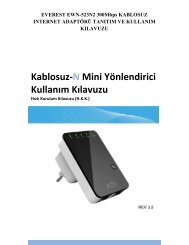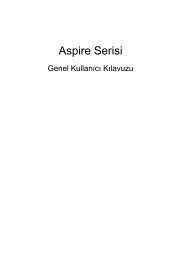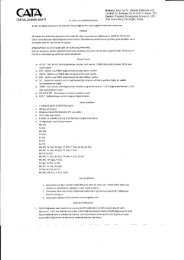Create successful ePaper yourself
Turn your PDF publications into a flip-book with our unique Google optimized e-Paper software.
<strong>KULLANICI</strong> <strong>KILAVUZU</strong><br />
M197WD<br />
<strong>M227WD</strong><br />
M237WD<br />
Ürünü kullanmadan önce Güvenlik Önlemleri<br />
bölümünü okudu¤unuzdan emin olun. Kullan›c›<br />
K›lavuzu’nu (CD) ileride baflvurmak üzere eriflilir bir<br />
yerde saklay›n.<br />
Ürünün üzerindeki etikete bak›n ve servis<br />
istedi¤inizde sat›c›n›za bilgi verin.
HAZIRLIK<br />
ÖN PANELDEK‹ KUMANDALAR<br />
■ Bu, ön panel görünümünün basitlefltirilmifl bir resmidir. Sunulan görüntü setinizden farkl› olabilir.<br />
INPUT MENU OK VOL PR<br />
INPUT (G‹R‹fi)<br />
Dü¤mesi<br />
MENU (MENÜ)<br />
Dü¤mesi<br />
OK (TAMAM)<br />
Dü¤mesi<br />
VOLUME (SES)<br />
Dü¤meleri<br />
PROGRAMME<br />
(PROGRAM)<br />
Dü¤meleri<br />
Güç<br />
Dü¤mesi<br />
Kulakl›k<br />
Dü¤mesi<br />
1
HAZIRLIK<br />
ARKA PANEL B‹<strong>LG</strong>‹LER‹<br />
<br />
■ Bu, arka panel görünümünün basitlefltirilmifl bir resmidir. Sunulan görüntü setinizden farkl› olabilir.<br />
1<br />
2<br />
3<br />
4 5<br />
6 7<br />
AUDIO IN<br />
(RGB/DVI)<br />
OPTICAL<br />
DIGITAL<br />
AUDIO OUT<br />
COMPONENT<br />
IN<br />
Y<br />
AV-IN 3<br />
AV 1 AV 2<br />
AV 1 AV 2<br />
AC IN<br />
AC IN<br />
HDMI<br />
SERVICE<br />
ONLY<br />
1<br />
2<br />
RGB IN (PC)<br />
DVI-D<br />
RS-232C IN<br />
(CONTROL & SERVICE)<br />
PB<br />
PR<br />
L<br />
R<br />
VIDEO<br />
AUDIO<br />
VIDEO (MONO) L AUDIO R<br />
ANTENNA<br />
IN<br />
S-VIDEO<br />
8 9 10 11 12<br />
13<br />
14<br />
1<br />
2<br />
3<br />
4<br />
5<br />
6<br />
PCMCIA (Personal Computer Memory Card<br />
International Association/Uluslararas› Kiflisel Bilgisayar<br />
Haf›za Kart› Birli¤i) Kart Yuvas› (Bu özellik tüm ülkelerde<br />
mevcut de¤ildir.)<br />
Güç Kablosu Soketi<br />
Bu set AC gücüyle çal›flt›r›l›r. Voltaj, Teknik Özellikler<br />
sayfas›nda belirtilmifltir. Seti asla DC gücünde<br />
çal›flt›rmay› denemeyin.<br />
HDMI Girifli<br />
HDMI sinyalini HDMI IN girifline ba¤lay›n. Veya DVI -<br />
HDMI kablosuyla DVI (VIDEO) sinyalini HDMI IN girifline<br />
ba¤lay›n.<br />
RGB/DVI Ses Girifli<br />
Bir PC’nin ses ç›k›fl›n› ba¤lay›n.<br />
Optik Dijital Ses Ç›k›fl›<br />
Çeflitli ekipman tiplerinin dijital seslerini ba¤lay›n.<br />
RGB G‹R‹fi‹ (Bilgisayar)<br />
Bir PC’nin ç›k›fl›n› ba¤lay›n.<br />
7<br />
8<br />
9<br />
10<br />
11<br />
12<br />
13<br />
14<br />
Ses/Video Girifli<br />
Bu jaklara harici bir cihaz›n ses/video ç›k›fl›n› ba¤lay›n.<br />
YALNIZCA SERV‹S ‹Ç‹N BA⁄LANTI NOKTASI<br />
DVI-D Girifli<br />
Bir PC’nin ç›k›fl›n› ba¤lay›n.<br />
RS-232C IN (KONTROL VE SERV‹S) BA⁄LANTI NOKTASI<br />
Bilgisayardaki RS-232C ba¤lant› noktas›na ba¤lay›n.<br />
Komponent Girifli<br />
Bu jaklara bir komponent video/ses cihaz› ba¤lay›n.<br />
S-Video Girifli<br />
Bir S-VIDEO ayg›t›n›n S-Video ç›k›fl›n› ba¤lay›n.<br />
Euro Scart Soketi (AV1/AV2)<br />
Bu jaklara harici bir cihaz›n skart soket giriflini veya<br />
ç›k›fl›n› ba¤lay›n.<br />
Anten Girifli<br />
Bu jaka havadan al›nan sinyalleri ba¤lay›n.<br />
2
HAZIRLIK<br />
ARKA PANEL B‹<strong>LG</strong>‹LER‹<br />
<br />
■ Bu, arka panel görünümünün basitlefltirilmifl bir resmidir. Sunulan görüntü setinizden farkl› olabilir.<br />
1<br />
2<br />
3<br />
4 5<br />
6 7<br />
AUDIO IN<br />
(RGB/DVI)<br />
OPTICAL<br />
DIGITAL<br />
AUDIO OUT<br />
COMPONENT<br />
IN<br />
Y<br />
AV-IN 3<br />
AV 1 AV 2<br />
AV 1 AV 2<br />
AC IN<br />
AC IN<br />
HDMI<br />
SERVICE<br />
ONLY<br />
1<br />
2<br />
RGB IN (PC)<br />
DVI-D<br />
RS-232C IN<br />
(CONTROL & SERVICE)<br />
PB<br />
PR<br />
L<br />
R<br />
VIDEO<br />
AUDIO<br />
VIDEO (MONO) L AUDIO R<br />
ANTENNA<br />
IN<br />
S-VIDEO<br />
8 9 10 11 12<br />
13<br />
14<br />
1<br />
2<br />
3<br />
4<br />
5<br />
6<br />
PCMCIA (Personal Computer Memory Card<br />
International Association/Uluslararas› Kiflisel Bilgisayar<br />
Haf›za Kart› Birli¤i) Kart Yuvas› (Bu özellik tüm ülkelerde<br />
mevcut de¤ildir.)<br />
Güç Kablosu Soketi<br />
Bu set AC gücüyle çal›flt›r›l›r. Voltaj, Teknik Özellikler<br />
sayfas›nda belirtilmifltir. Seti asla DC gücünde<br />
çal›flt›rmay› denemeyin.<br />
HDMI Girifli<br />
HDMI sinyalini HDMI IN girifline ba¤lay›n. Veya DVI -<br />
HDMI kablosuyla DVI (VIDEO) sinyalini HDMI IN girifline<br />
ba¤lay›n.<br />
RGB/DVI Ses Girifli<br />
Bir PC’nin ses ç›k›fl›n› ba¤lay›n.<br />
Optik Dijital Ses Ç›k›fl›<br />
Çeflitli ekipman tiplerinin dijital seslerini ba¤lay›n.<br />
RGB G‹R‹fi‹ (Bilgisayar)<br />
Bir PC’nin ç›k›fl›n› ba¤lay›n.<br />
7<br />
8<br />
9<br />
10<br />
11<br />
12<br />
13<br />
14<br />
Ses/Video Girifli<br />
Bu jaklara harici bir cihaz›n ses/video ç›k›fl›n› ba¤lay›n.<br />
YALNIZCA SERV‹S ‹Ç‹N BA⁄LANTI NOKTASI<br />
DVI-D Girifli<br />
Bir PC’nin ç›k›fl›n› ba¤lay›n.<br />
RS-232C IN (KONTROL VE SERV‹S) BA⁄LANTI NOKTASI<br />
Bilgisayardaki RS-232C ba¤lant› noktas›na ba¤lay›n.<br />
Komponent Girifli<br />
Bu jaklara bir komponent video/ses cihaz› ba¤lay›n.<br />
S-Video Girifli<br />
Bir S-VIDEO ayg›t›n›n S-Video ç›k›fl›n› ba¤lay›n.<br />
Euro Scart Soketi (AV1/AV2)<br />
Bu jaklara harici bir cihaz›n skart soket giriflini veya<br />
ç›k›fl›n› ba¤lay›n.<br />
Anten Girifli<br />
Bu jaka havadan al›nan sinyalleri ba¤lay›n.<br />
3
HAZIRLIK<br />
<br />
STAND MONTAJI<br />
■ Sunulan görüntü setinizden farkl› olabilir.<br />
1<br />
Ürünü, dikkatlice ekran taraf› afla¤› gelecek flekilde,<br />
ürünün ve ekran›n zarar görmesini önleyecek<br />
yumuflak bir yüzey üzerine dikkatlice yerlefltirin.<br />
2<br />
Stand ünitesini ürüne tak›n.<br />
3<br />
Viday› sa¤a döndürerek monitörü Stand<br />
Ünitesine tak›n.<br />
* Vida tutucuyu kullanarak viday› çevirin.<br />
Vida<br />
4
HAZIRLIK<br />
<br />
STAND MONTAJI<br />
■ Sunulan görüntü setinizden farkl› olabilir.<br />
1<br />
Ürünü, dikkatlice ekran taraf› afla¤› gelecek flekilde,<br />
ürünün ve ekran›n zarar görmesini önleyecek<br />
yumuflak bir yüzey üzerine dikkatlice yerlefltirin.<br />
2<br />
Stand ünitesini ürüne tak›n.<br />
3<br />
Viday› sa¤a döndürerek monitörü Stand<br />
Ünitesine tak›n.<br />
* Vida tutucuyu kullanarak viday› çevirin.<br />
Vida<br />
5
HAZIRLIK<br />
<br />
STANDIN ÇIKARILMASI<br />
■ Sunulan görüntü setinizden farkl› olabilir.<br />
1 Seti, ekran taraf› afla¤› gelecek flekilde bir 2<br />
yast›k veya yumuflak kumafl üzerine yerlefltirin.<br />
Viday› sola döndürerek monitörü Stand<br />
Ünitesinden ç›kar›n.<br />
3<br />
Vida tutucuyu kullanarak viday› çevirin.<br />
4<br />
Stand ünitesini çekip ç›kar›n.<br />
5<br />
6
HAZIRLIK<br />
<br />
STANDIN ÇIKARILMASI<br />
■ Sunulan görüntü setinizden farkl› olabilir.<br />
1 Seti, ekran taraf› afla¤› gelecek flekilde bir 2<br />
yast›k veya yumuflak kumafl üzerine yerlefltirin.<br />
Viday› sola döndürerek monitörü Stand<br />
Ünitesinden ç›kar›n.<br />
3<br />
Vida tutucuyu kullanarak viday› çevirin.<br />
4<br />
Stand ünitesini çekip ç›kar›n.<br />
5<br />
7
HAZIRLIK<br />
DUVARA MONTAJ: YATAY KURULUM<br />
Yeterli havaland›rman›n sa¤lanabilmesi için ürünün her iki taraf›ndan ve duvarla aras›nda<br />
4 inçlik aç›kl›k b›rak›n. Ayr›nt›l› kurulum talimatlar›n› sat›c›n›zdan edinebilirsiniz, bkz.<br />
iste¤e ba¤l› E¤imli Duvara Montaj Braketi Kurulum ve Ayarlama K›lavuzu.<br />
10,16 cm<br />
10,16 cm<br />
10,16 cm 10,16 cm<br />
10,16 cm<br />
MASAÜSTÜ KA‹DE MONTAJI<br />
Yeterli havaland›rma için her iki tarafta ve duvarla ürün aras›nda 10,16 cm boflluk b›rak›n.<br />
10,16 cm<br />
10,16 cm<br />
10,16 cm<br />
10,16 cm<br />
8
HAZIRLIK<br />
EKRANIN KONUMLANDIRILMASI<br />
■ Sunulan görüntü setinizden farkl› olabilir.<br />
En rahat kullan›m için panelin konumunu çeflitli yönlerde ayarlay›n.<br />
• E¤im aral›¤›<br />
-6° ~ -2° 12°~ 18°<br />
YER SEÇ‹M‹<br />
Setinizi, ekrana parlak ›fl›k veya günefl ›fl›¤› do¤rudan gelmeyecek flekilde konumland›r›n. Setin gereksiz<br />
titreflimlere, neme, toza veya ›s›ya maruz b›rak›lmamas›na dikkat edilmelidir. Ayr›ca setin, serbest hava ak›fl›n›n<br />
sa¤land›¤› bir konumda yerlefltirildi¤inden emin olun. Arka kapak üzerindeki havaland›rma aç›kl›klar›n› kapatmay›n.<br />
- VESA standartlar›na uygun vidalar ve duvara montaj seti kulland›¤›n›zdan emin olun.<br />
- Önerilenden daha uzun vida kullan›lmas› ürüne zarar verebilir.<br />
- VESA standartlar›na uygun olmayan vidalar›n kullan›lmas›, ürüne zarar verebilir veya ürünün duvardan<br />
düflmesine neden olabilir. Bu talimatlara uyulmamas›ndan kaynaklanabilecek her türlü hasar ve zararla ilgili<br />
sorumluluk kabul edilmez.<br />
< Montaj Arayüz Parças› Vidas›n›n Ölçüsü ><br />
1. M197WD/ <strong>M227WD</strong> : 100 mm X 100 mm (vida deli¤i mesafesi)<br />
2. M237WD : 75 mm X 75 mm (vida deli¤i mesafesi)<br />
Uyar›:<br />
Ekran›n aç›s›n› ayarlarken, parmaklar›n›z› monitörün<br />
bafl› ile stand gövdesi aras›na koymay›n. Parmaklar›n›z<br />
yaralanabilir.<br />
9
HAZIRLIK<br />
KENSINGTON GÜVENL‹K S‹STEM‹<br />
- Ürün, arka panelde yer alan bir Kensington Güvenlik Sistemi konnektörüyle donat›lm›flt›r. Kensington<br />
Güvenlik Sistemi kablosunu afla¤›da gösterildi¤i gibi ba¤lay›n.<br />
- Kensington Güvenlik Sisteminin kurulumu ve kullan›m› hakk›nda ayr›nt›l› bilgi için Kensington Güvenlik<br />
Sistemi ile birlikte verilen kullan›c› k›lavuzuna bak›n.<br />
Daha ayr›nt›l› bilgi için Kensington flirketinin http://www.kensington.com adresindeki internet ana sayfas›na<br />
bak›n. Kensington, notebook bilgisayarlar ve LCD projektörler gibi pahal› elektronik ekipman<br />
için güvenlik sistemleri satmaktad›r.<br />
NOT<br />
- Kensington Güvenlik Sistemi iste¤e ba¤l› bir aksesuard›r.<br />
NOTLAR<br />
a. Bir ürün dokunuldu¤unda so¤uksa, aç›l›rken küçük bir “›fl›k titreflimi” olabilir.<br />
Bu normaldir, üründe bir sorun oldu¤u anlam›na gelmez.<br />
b. Ekranda, çok küçük k›rm›z›, yeflil veya mavi lekeler fleklinde görünen küçük nokta hatalar› görünebilir.<br />
Bu hatalar›n monitör performans› üzerinde olumsuz etkisi yoktur.<br />
c. Uzun bir süre boyunca LCD ekrana dokunmaktan veya parmaklar›n›zla temas etmekten kaç›n›n.<br />
Bundan dolay› ekranda geçici bozulma etkileri ortaya ç›kabilir.<br />
<br />
<br />
10
HAZIRLIK<br />
■ Ekipman›n hasar görmesini önlemek için, tüm ekipman›n ba¤lant›lar› tamamlanana kadar güç kablolar›n›<br />
asla prize takmay›n.<br />
ANTEN BA⁄LANTISI<br />
■ En iyi görüntü kalitesi için anten yönünü ayarlay›n.<br />
■ Anten kablosu ve dönüfltürücü ürünle birlikte sa¤lanmamaktad›r.<br />
PCMCIA<br />
CARD SLOT<br />
EJECT<br />
HDMI/DVI IN 1 HDMI IN 2<br />
Duvar<br />
Anten<br />
Soketi<br />
Apartmanlar (Duvar anten soketine ba¤lay›n)<br />
ANTENNA<br />
IN<br />
VIDEO<br />
RS-232C IN<br />
D›fl Anten<br />
(VHF, UHF)<br />
RF Koaksiyel Tel (75 ohm)<br />
Evler (D›fl anten duvar jak›na ba¤lay›n)<br />
PCMCIA<br />
CARD SLOT<br />
EJECT<br />
HDMI/DVI IN 1 HDMI IN 2<br />
Anten<br />
UHF<br />
Sinyal<br />
Amplifik<br />
atörü<br />
ANTENNA<br />
IN<br />
VIDEO<br />
VHF<br />
RS-232C IN<br />
■ Sinyal al›m›n›n kötü oldu¤u bölgelerde daha iyi görüntü kalitesi elde etmek için antene, afla¤›da gösterildi¤i<br />
flekilde bir sinyal amplifikatörü tak›n.<br />
■ Sinyalin iki TV için bölünmesi gerekiyorsa, ba¤lant› için bir anten paylaflt›r›c› kullan›n.<br />
11
HAR‹C‹ EK‹PMAN KURULUMU<br />
■ Ekipman›n hasar görmesini önlemek için, tüm ekipman›n ba¤lant›lar› tamamlanana kadar güç kablolar›n›<br />
asla prize takmay›n.<br />
■ Sunulan görüntü setinizden farkl› olabilir.<br />
HD ALICI KURULUMU<br />
Komponent kablosu ile ba¤land›¤›nda<br />
1<br />
SET-TOP ç›k›fllar›n› set üzerindeki COMPONENT IN<br />
VIDEO soketlerine (Y PB PR) ba¤lay›n.<br />
2<br />
SET-TOP ses kablosunu setin COMPONENT IN<br />
AUDIO soketlerine ba¤lay›n.<br />
3<br />
Komponent giriflini seçmek için INPUT (G‹R‹fi)<br />
dü¤mesine bas›n.<br />
Sinyal<br />
480i/576i<br />
480p/576p<br />
720p/1080i<br />
1080p<br />
Bileflen<br />
Evet<br />
Evet<br />
Evet<br />
Evet<br />
HDMI<br />
Hay›r<br />
Evet<br />
Evet<br />
Evet<br />
COMPONENT<br />
IN<br />
Y<br />
PB<br />
PR<br />
VIDEO<br />
1<br />
L<br />
R<br />
AUDIO<br />
2<br />
12
HAR‹C‹ EK‹PMAN KURULUMU<br />
HDMI kablosu ile ba¤land›¤›nda<br />
1<br />
Dijital set üstü kutusunun HDMI ç›k›fl›n› set üzerindeki<br />
HDMI IN jak›na ba¤lay›n.<br />
HDMI<br />
1<br />
2<br />
1<br />
HDMI-DVI kablosu ile ba¤land›¤›nda<br />
1<br />
2<br />
Dijital set üstü kutusunu set üzerindeki HDMI IN<br />
jak›na ba¤lay›n.<br />
Dijital set üstü kutusunun ses ç›k›fl›n› set<br />
üzerindeki AUDIO IN (RGB/DVI) jak›na ba¤lay›n.<br />
HDMI<br />
1<br />
2<br />
AUDIO IN<br />
(RGB/DVI)<br />
3<br />
Dijital set üstü kutusunu aç›n. (Dijital set üstü<br />
kutusunun kullan›c› k›lavuzuna bak›n).<br />
1<br />
2<br />
DVI OUTPUT<br />
L<br />
AUDIO<br />
R<br />
!<br />
NOT<br />
G HDMI Girifli, Bilgisayar modunu desteklemez. Bilgisayar modunda ba¤l›ysa, ekran görüntüsü<br />
düzgün olmayabilir.<br />
13
HAR‹C‹ EK‹PMAN KURULUMU<br />
DVD KURULUMU<br />
Komponent kablosu ile ba¤land›¤›nda<br />
1<br />
DVD’nin video ç›k›fl soketlerini (Y PB PR) setteki<br />
COMPONENT IN VIDEO soketlerine (Y PB PR) ba¤lay›n.<br />
2<br />
DVD’nin ses kablosunu setin COMPONENT IN AUDIO<br />
soketlerine ba¤lay›n.<br />
3<br />
Komponent giriflini seçmek için INPUT (G‹R‹fi) dü¤mesine<br />
bas›n.<br />
4<br />
DVD üzerindeki PLAY (OYNAT) dü¤mesine bas›n. DVD<br />
oynat›m görüntüsü ekranda görüntülenir.<br />
Komponent Girifl ba¤lant› noktalar›<br />
Daha iyi bir görüntü kalitesi elde etmek için DVD oynat›c›y› afla¤›da gösterildi¤i flekilde komponent girifl<br />
ba¤lant› noktalar›na ba¤lay›n.<br />
Set üzerindeki komponent ba¤lant› noktalar› Y PB PR<br />
Y<br />
PB<br />
PR<br />
DVD oynat›c› üzerindeki video<br />
ç›k›fl ba¤lant› noktalar›<br />
Y<br />
Y<br />
B-Y<br />
Cb<br />
R-Y<br />
Cr<br />
Y<br />
Pb<br />
Pr<br />
COMPONENT<br />
IN<br />
Y<br />
PB<br />
PR<br />
VIDEO<br />
1<br />
L<br />
R<br />
AUDIO<br />
2<br />
14
HAR‹C‹ EK‹PMAN KURULUMU<br />
Euro Scart ile ba¤land›¤›nda<br />
AV 1 AV 2<br />
1<br />
DVD’nin Euro skart soketini setteki Euro skart<br />
soketine ba¤lay›n.<br />
2<br />
AV1 giriflini seçmek için INPUT (G‹R‹fi) dü¤mesine<br />
bas›n. AV2 Euro skart soketine ba¤lad›ysan›z, AV2<br />
girifl kayna¤›n› seçin.<br />
1<br />
3<br />
DVD üzerindeki PLAY (OYNAT) dü¤mesine bas›n.<br />
DVD oynat›m görüntüsü ekranda görüntülenir.<br />
(R)<br />
AUDIO/<br />
VIDEO<br />
(L)<br />
AUDIO<br />
!<br />
NOT<br />
G RGB sinyal tipi, yani k›rm›z›, yeflil ve mavi sinyaller yaln›zca Euro skart için seçilebilir ve AV 1 yay›n› al›nabilir.<br />
Bu sinyaller paral› bir TV dekoder, oyun makinesi veya foto¤raf CD ünitesi gibi cihazlar taraf›ndan iletilir.<br />
G Lütfen korumal› skart kablosu kullan›n.<br />
HDMI kablosu ba¤land›¤›nda<br />
1<br />
1<br />
DVD’nin HDMI ç›k›fl›n› set üzerindeki HDMI<br />
IN jak›na ba¤lay›n.<br />
HDMI<br />
2<br />
1<br />
!<br />
NOT<br />
G HDMI kablosu kullan›ld›¤›nda set, video ve ses sinyallerini ayn› anda alabilir.<br />
G DVD oynat›c› Auto HDMI (Otomatik HDMI) ifllevini desteklemiyorsa, DVD ç›k›fl çözünürlü¤ünü<br />
uygun biçimde ayarlaman›z gerekir.<br />
15
HAR‹C‹ EK‹PMAN KURULUMU<br />
VCR KURULUMU<br />
■ Görüntüde gürültüyü (parazit) önlemek için VCR ve set aras›nda yeterli mesafe b›rak›n.<br />
■ Tipik olarak VCR üzerinde hareketsiz bir görüntü gösterilir. Kullan›c› 4:3 görüntü format›n› uzun bir<br />
süre kullan›rsa, ekran›n kenarlar›nda bir görüntü gölgesi kalabilir.<br />
Antenle ba¤land›¤›nda<br />
ANT OUT<br />
S-VIDEO<br />
VIDEO<br />
L<br />
R<br />
ANTENNA IN<br />
1<br />
ANT IN<br />
OUTPUT<br />
SWITCH<br />
2<br />
Duvar Jak›<br />
Anten<br />
1<br />
VCR’›n RF ç›k›fl soketini setteki anten soketine ba¤lay›n.<br />
2<br />
Anten kablosunu VCR’›n RF anten soketine ba¤lay›n.<br />
3<br />
AV 1 AV 2<br />
‘Manuel program ayar›’ bölümünü kullanarak, VCR kanal›n›<br />
istenilen program numaras›na kaydedin.<br />
4<br />
VCR kanal›n›n kay›tl› oldu¤u program numaras›n› seçin.<br />
5<br />
VCR üzerindeki PLAY (OYNAT) dü¤mesine bas›n.<br />
16
HAR‹C‹ EK‹PMAN KURULUMU<br />
RCA kablosu ile ba¤land›¤›nda<br />
1<br />
2<br />
3<br />
VCR’›n ses/video ç›k›fl soketlerini setteki<br />
AUDIO/VIDEO (SES/V‹DEO) soketlerine ba¤lay›n.<br />
AV3’ü seçmek için INPUT (G‹R‹fi) dü¤mesine<br />
bas›n.<br />
AV 1 AV 2<br />
VCR üzerindeki PLAY (OYNAT) dü¤mesine bas›n.<br />
VCR oynat›m görüntüsü ekranda görüntülenir.<br />
AV-IN 3<br />
S-VIDEO<br />
VIDEO (MONO) L AUDIO R<br />
1<br />
ANT OUT<br />
S-VIDEO VIDEO L R ANT IN<br />
!<br />
NOT<br />
G VCR cihaz›n›z monoysa, VCR ses kablosunu setin AUDIO L/MONO jak›na ba¤lay›n.<br />
AV 1 AV 2<br />
S-Video kablosu ile ba¤larken<br />
1<br />
VCR’›n S-Video soketini setteki SVIDEO soketine<br />
ba¤lay›n.<br />
2<br />
3<br />
S_VIDEO VCR ses kablosunu setin AUDIO (SES)<br />
soketlerine ba¤lay›n.<br />
AV3’ü seçmek için INPUT (G‹R‹fi) dü¤mesine<br />
bas›n.<br />
AV-IN 3<br />
S-VIDEO<br />
VIDEO (MONO) L AUDIO R<br />
1<br />
2<br />
4 3<br />
ANT OUT OUTPUT<br />
SWITCH<br />
ANT IN VIDEO L R S-VIDEO<br />
4<br />
VCR üzerindeki PLAY (OYNAT) dü¤mesine bas›n.<br />
VCR oynat›m görüntüsü ekranda görüntülenir.<br />
17
HAR‹C‹ EK‹PMAN KURULUMU<br />
Euro Scart ile ba¤land›¤›nda<br />
1<br />
VCR üzerindeki PLAY (OYNAT) dü¤mesine bas›n.<br />
AV 1 AV 2<br />
2<br />
VCR’›n›z Skart kablosu üzerinden bir AV de¤ifltirme<br />
sinyali gönderiyorsa, oynat›m bafllat›ld›¤›nda set<br />
otomatik olarak AV 1 moduna geçecektir; ancak TV<br />
modunda izlemeye devam etmek isterseniz, D / E<br />
veya NUMBER (SAYI) dü¤mesine bas›n. AV2 Euro<br />
skart soketine ba¤lad›ysan›z, AV2 girifl kayna¤›n›<br />
seçin.<br />
Aksi takdirde AV 1 kayna¤›n› seçmek için uzaktan<br />
kumanda üzerindeki INPUT (G‹R‹fi) dü¤mesine<br />
bas›n. VCR oynat›m görüntüsü ekranda<br />
görüntülenir.<br />
1<br />
Dilerseniz set taraf›ndan al›nan programlar› video<br />
kasete kaydedebilirsiniz.<br />
AUDIO/<br />
VIDEO<br />
(R)<br />
(L)<br />
AUDIO<br />
!<br />
NOT<br />
G RGB sinyal tipi, yani k›rm›z›, yeflil ve mavi sinyaller yaln›zca Euro skart için seçilebilir ve AV 1<br />
yay›n› al›nabilir. Bu sinyaller paral› bir TV dekoder, oyun makinesi veya foto¤raf CD ünitesi gibi<br />
cihazlar taraf›ndan iletilir.<br />
G Lütfen korumal› skart kablosu kullan›n.<br />
CI MODÜLÜNÜN EKLENMES‹<br />
- Ödemeli hizmetlerin dijital TV modunda izlenmesi içindir.<br />
- Bu özellik tüm ülkelerde geçerli de¤ildir.<br />
1<br />
CI Modülünü setin PCMCIA (Personal Computer<br />
Memory Card International<br />
Association/Uluslararas› Kiflisel Bilgisayar Haf›za<br />
Kart› Birli¤i) KART YUVASINA yerlefltirin.<br />
PCMCIA<br />
CARD SLOT<br />
1<br />
TV<br />
Daha ayr›nt›l› bilgi için bkz. s. 43.<br />
18
HAR‹C‹ EK‹PMAN KURULUMU<br />
B‹<strong>LG</strong>‹SAYAR KURULUMU<br />
Bu ürün Tak ve Çal›flt›r özelli¤ine sahiptir, di¤er bir deyiflle, bilgisayar set ayarlar›n› otomatik olarak<br />
ayarlar.<br />
D-sub 15 pimli bir kabloyla ba¤land›¤›nda<br />
1<br />
K‹fi‹SEL B‹<strong>LG</strong>‹SAYARDA monitör ç›k›fl soketindeki<br />
sinyal kablosunu set üzerindeki PC girifl soketine<br />
ba¤lay›n.<br />
RGB IN (PC)<br />
AUDIO IN<br />
(RGB/DVI)<br />
2<br />
Bilgisayar›n ses kablosunu setin AUDIO IN<br />
(RGB/DVI) soketlerine ba¤lay›n.<br />
3<br />
RGB giriflini seçmek için INPUT (G‹R‹fi) dü¤mesine<br />
bas›n.<br />
4<br />
Bilgisayar› aç›n ve set üzerinde bilgisayar›n ekran›<br />
görüntülenir. Set bir bilgisayar monitörü olarak<br />
çal›flt›r›labilir.<br />
1 2<br />
RGB OUTPUT<br />
AUDIO<br />
!<br />
NOT<br />
G Ürün için standart uyumlulu¤u sa¤lamak üzere kullan›c›, demir çekirdekli korumal› (anten) arabirim<br />
kablosu (D-sub 15 pimli kablo, DVI kablosu) kullanmal›d›r.<br />
19
HAR‹C‹ EK‹PMAN KURULUMU<br />
DVI kablosu ile ba¤land›¤›nda<br />
1<br />
Bilgisayar›n DVI ç›k›fl›n› set üzerindeki DVI-D IN<br />
jak›na ba¤lay›n.<br />
DVI-D<br />
AUDIO IN<br />
(RGB/DVI)<br />
2<br />
Bilgisayar›n ses kablosunu setin AUDIO IN<br />
(RGB/DVI) soketlerine ba¤lay›n.<br />
1<br />
2<br />
DVI OUTPUT<br />
AUDIO<br />
!<br />
NOT<br />
G Set so¤uk oldu¤unda, aç›l›rken küçük bir “›fl›k<br />
titreflimi” olabilir. Bu normaldir, sette bir sorun<br />
oldu¤u anlam›na gelmez.<br />
G Mümkün olan durumlarda LCD monitörünüzden<br />
en iyi görüntü kalitesini elde etmek üzere<br />
1360x768 @ 60 Hz video modunu kullan›n.<br />
Di¤er çözünürlüklerde kullan›ld›¤›nda, ekranda<br />
baz› ölçeklenmifl veya ifllenmifl görüntüler gösterilebilir.<br />
Bu set 1680x1050@60 Hz moduna<br />
önceden ayarlanm›flt›r.(M197WD)<br />
G Mümkün olan durumlarda LCD monitörünüzden<br />
en iyi görüntü kalitesini elde etmek üzere<br />
1920x1080 @ 60 Hz video modunu kullan›n.<br />
Di¤er çözünürlüklerde kullan›ld›¤›nda, ekranda<br />
baz› ölçeklenmifl veya ifllenmifl görüntüler gösterilebilir.<br />
Bu set 1920x1080@60 Hz moduna<br />
önceden ayarlanm›flt›r. (<strong>M227WD</strong>/M237WD)<br />
G Ekranda K›rm›z›, Yeflil veya Mavi lekeler gibi<br />
baz› nokta hatalar› belirebilir. Ancak bunlar<br />
monitör performans›n› etkilemez.<br />
G Parma¤›n›zla uzun bir süre LCD ekran›na<br />
bast›rmay›n, aksi takdirde ekran üzerinde geçici<br />
bozulma etkileri ortaya ç›kabilir.<br />
G Set ekran›nda uzun bir süre sabit bir görüntü<br />
kalmamas›n› sa¤lay›n. Sabit görüntü ekranda<br />
kal›c› olarak kalabilir; mümkünse bir ekran<br />
koruyucu kullan›n.<br />
20
KABLO DÜZENLEMES‹ ‹Ç‹N ARKA KAPAK<br />
<br />
Kablolar›, çizimde gösterildi¤i gibi bir kablo<br />
yöneticisiyle toplay›n.<br />
Kablo yöneticisi<br />
<br />
Kablolar›, flekilde gösterildi¤i gibi bir kablo<br />
tutucusuyla bir araya sabitleyin.<br />
Kablo tutucusu<br />
21
HAR‹C‹ EK‹PMAN KURULUMU<br />
RGB/DVI[PC]<br />
<br />
<br />
Çözünürlük<br />
Yatay Frekans (kHz)<br />
Dikey Frekans (Hz)<br />
Çözünürlük<br />
Yatay Frekans (kHz)<br />
Dikey Frekans (Hz)<br />
720x400<br />
640x480<br />
800x600<br />
1024x768<br />
1280x768<br />
1360x768<br />
1366x768<br />
31.468<br />
31.469<br />
37.500<br />
37.879<br />
46.875<br />
48.363<br />
60.123<br />
47.776<br />
47.712<br />
47.7<br />
70<br />
60<br />
75<br />
60<br />
75<br />
60<br />
75<br />
60<br />
60<br />
60<br />
720x400<br />
640x480<br />
800x600<br />
1024x768<br />
1152x864<br />
1280x1024<br />
1680x1050<br />
1600x1200<br />
1920x1080<br />
31.468<br />
31.469<br />
37.500<br />
37.879<br />
46.875<br />
48.363<br />
60.123<br />
67.500<br />
63.981<br />
79.976<br />
64.674<br />
65.290<br />
75.000<br />
66.587<br />
70<br />
60<br />
75<br />
60<br />
75<br />
60<br />
75<br />
75<br />
60<br />
75<br />
60<br />
60<br />
60<br />
60<br />
HDMI[DTV] destekli mod<br />
<br />
Çözünürlük<br />
720x480/60p<br />
720x576/50p<br />
1280x720/50p<br />
1280x720/60p<br />
1920x1080/60i<br />
1920x1080/50i<br />
1920x1080/24p<br />
1920x1080/30p<br />
1920x1080/50p<br />
1920x1080/60p<br />
Yatay Frekans (kHz)<br />
31.47<br />
31.5<br />
31.25<br />
37.5<br />
44.96<br />
45<br />
33.72<br />
33.75<br />
28.125<br />
26.97<br />
27<br />
33.72<br />
33.75<br />
56.25<br />
67.43<br />
67.5<br />
Dikey Frekans (Hz)<br />
60<br />
60<br />
50<br />
50<br />
60<br />
60<br />
60<br />
60<br />
50<br />
24<br />
24<br />
30<br />
30<br />
50<br />
60<br />
60<br />
22
HAR‹C‹ EK‹PMAN KURULUMU<br />
PC MODU ‹Ç‹N EKRAN AYARI<br />
Ekran›n S›f›rlanmas›<br />
Position (Konum), Size (Boyut) ve Phase (Faz) ayarlar›n› varsay›lan fabrika ayarlar›na getirir.<br />
Bu ifllev afla¤›daki modda çal›fl›r: RGB[PC].<br />
RES‹M Kayd›r Tamam<br />
• Kontrast : 100<br />
• Parlakl›r : 50<br />
• Keskinlik : 8<br />
• Renk : 50<br />
• Ton : 0<br />
• Geliflmifl Kontrol<br />
• Pesim S›f›rlama<br />
Ekran<br />
D<br />
R<br />
G<br />
EKRAN Kayd›r BACK önc<br />
Çözünürlük<br />
Oto Yap›land›r.<br />
Konum<br />
Boyut<br />
Faz<br />
Ayarlar›<br />
G<br />
Ayarlamak için<br />
1<br />
MENU<br />
PICTURE (RES‹M) dü¤mesini seçin.<br />
2<br />
3<br />
4<br />
5<br />
OK<br />
OK<br />
OK<br />
OK<br />
SCREEN (EKRAN) dü¤mesini seçin.<br />
Reset (S›f›rla) ö¤esini seçin.<br />
Yes (Evet) ö¤esini seçin.<br />
Reset (S›f›rla) ifllemini uygulay›n.<br />
• Menü penceresini kapatmak için MENU (MENÜ) veya EXIT (ÇIKIfi)<br />
dü¤mesine bas›n.<br />
• Önceki menü ekran›na dönmek için BACK (GER‹) dü¤mesine bas›n.<br />
23
HAR‹C‹ EK‹PMAN KURULUMU<br />
Ekrandaki Position (Konum), Size (Boyut), Phase (Faz) ayar›<br />
Görüntü, otomatik ayarlamadan sonra net de¤ilse ve özellikle de karakterler hala titriyorsa, resim<br />
faz›n› manuel olarak ayarlay›n.<br />
Bu ifllev afla¤›daki modda çal›fl›r: RGB[PC].<br />
RES‹M Kayd›r Tamam<br />
• Kontrast : 100<br />
• Parlakl›r : 50<br />
• Keskinlik : 8<br />
• Renk : 50<br />
• Ton : 0<br />
• Geliflmifl Kontrol<br />
• Pesim S›f›rlama<br />
Ekran<br />
D<br />
R<br />
G<br />
EKRAN<br />
Çözünürlük<br />
Oto Yap›land›r.<br />
Konum<br />
Boyut<br />
Faz<br />
Ayarlar›<br />
G<br />
Kayd›r<br />
F<br />
BACK<br />
D<br />
G<br />
E<br />
önc<br />
1<br />
MENU<br />
PICTURE (RES‹M) dü¤mesini seçin.<br />
2<br />
3<br />
4<br />
OK<br />
OK<br />
SCREEN (EKRAN) dü¤mesini seçin.<br />
Position (Konum), Size (Boyut) veya Phase (Faz) ayarlar›ndan birini seçin.<br />
Uygun ayarlar› gerçeklefltirin.<br />
• Menü penceresini kapatmak için MENU (MENÜ) veya EXIT (ÇIKIfi)<br />
dü¤mesine bas›n.<br />
• Önceki menü ekran›na dönmek için BACK (GER‹) dü¤mesine bas›n.<br />
24
HAR‹C‹ EK‹PMAN KURULUMU<br />
Çözünürlü¤ün Seçilmesi<br />
Normal bir görüntüyü izlemek için RGB modunun çözünürlü¤ü ile PC modu seçimini efllefltirin.<br />
Bu ifllev afla¤›daki modda çal›fl›r: RGB[PC] modu.<br />
EKRAN<br />
Çözünürlük<br />
G<br />
Oto Yap›land›r.<br />
Konum<br />
Kayd›r<br />
BACK<br />
1024 x 768<br />
1280 x 768<br />
1360 x 768<br />
1366 x 768<br />
önc<br />
RES‹M Kayd›r Tamam<br />
• Kontrast : 100<br />
• Parlakl›r : 50<br />
• Keskinlik : 8<br />
• Renk : 50<br />
• Ton : 0<br />
• Geliflmifl Kontrol<br />
• Pesim S›f›rlama<br />
Ekran<br />
D<br />
R<br />
G<br />
Boyut<br />
Faz<br />
Ayarlar›<br />
EKRAN<br />
Çözünürlük<br />
<br />
G<br />
Oto Yap›land›r.<br />
Kayd›r<br />
BACK<br />
1400 x 1050<br />
1680 x 1050<br />
önc<br />
Konum<br />
Boyut<br />
Faz<br />
Ayarlar›<br />
<br />
1<br />
MENU<br />
PICTURE (RES‹M) dü¤mesini seçin.<br />
2<br />
3<br />
4<br />
OK<br />
OK<br />
SCREEN (EKRAN) dü¤mesini seçin.<br />
Resolution (Çözünürlük) ö¤esini seçin.<br />
‹stedi¤iniz çözünürlü¤ü belirleyin.<br />
• Menü penceresini kapatmak için MENU (MENÜ) veya EXIT (ÇIKIfi)<br />
dü¤mesine bas›n.<br />
• Önceki menü ekran›na dönmek için BACK (GER‹) dü¤mesine bas›n.<br />
25
HAR‹C‹ EK‹PMAN KURULUMU<br />
Auto Configure (Otomatik Yap›land›rma) (sadece RGB [PC] modunda)<br />
Görüntü pozisyonunu otomatik olarak ayarlar ve görüntü titreflimini en düflük düzeye indirger. Ayardan sonra<br />
görüntü hala düzgün de¤ilse, setiniz do¤ru çal›fl›yordur, ancak daha fazla ayar yap›lmas› gereklidir.<br />
Auto configure (Otomatik yap›land›rma)<br />
Bu ifllev ekranla ilgili konumu, saati ve faz› otomatik olarak ayarlamak için kullan›l›r. Otomatik yap›land›rma<br />
gerçeklefltirildi¤i s›rada gösterilen görüntü birkaç saniye boyunca titreflimli olacakt›r.<br />
1. OSD kullanarak<br />
RES‹M Kayd›r Tamam<br />
• Kontrast : 100<br />
• Parlakl›r : 50<br />
• Keskinlik : 8<br />
• Renk : 50<br />
• Ton : 0<br />
• Geliflmifl Kontrol<br />
• Pesim S›f›rlama<br />
Ekran<br />
D<br />
R<br />
G<br />
EKRAN<br />
Çözünürlük<br />
Oto Yap›land›r. G<br />
Konum<br />
Boyut<br />
Faz<br />
Ayarlar›<br />
Kayd›r BACK önc<br />
Ayarlamak için<br />
1<br />
2<br />
3<br />
4<br />
MENU<br />
OK<br />
OK<br />
OK<br />
PICTURE (RES‹M) dü¤mesini<br />
seçin.<br />
SCREEN (EKRAN) dü¤mesini<br />
seçin.<br />
Auto Config. (Otomatik Yap›land›rma)<br />
ö¤esini seçin.<br />
Yes (Evet) ö¤esini seçin.<br />
• Görüntü konumu hala do¤ru de¤ilse, Otomatik<br />
ayarlama ifllemini yeniden deneyin.<br />
• RGB (PC) modunda Otomatik ayarlama<br />
iflleminden sonra görüntünün yeniden<br />
ayarlanmas› gerekirse, bunu Position (Konum),<br />
Size (Boyut) veya Phase (Faz) ö¤elerini<br />
ayarlayarak yapabilirsiniz.<br />
5<br />
OK<br />
Auto Config. (Otomatik Yap›land›rma) ifllevini bafllat›n.<br />
• Menü penceresini kapatmak için MENU (MENÜ) veya EXIT (ÇIKIfi)<br />
dü¤mesine bas›n.<br />
• Önceki menü ekran›na dönmek için BACK (GER‹) dü¤mesine bas›n.<br />
26
HAR‹C‹ EK‹PMAN KURULUMU<br />
2. OK (TAMAM) dü¤mesini (Remocon veya kumanda tuflu) kullanarak<br />
Bu ifllev yaln›zca RGB sinyalleri için seçilebilir.<br />
1 OK (TAMAM)<br />
OK<br />
dü¤mesine<br />
bas›n.<br />
Oto Yap›land›r. G<br />
(OK)<br />
• Otomatik Yap›land›rma yap›lmas›n›<br />
istemiyorsan›z, OK (TAMAM)<br />
dü¤mesine basmay›n.<br />
<br />
2<br />
OK<br />
OK (TAMAM)<br />
dü¤mesine<br />
bas›n.<br />
<br />
2<br />
OK<br />
OK (TAMAM)<br />
dü¤mesine<br />
bas›n.<br />
Otomatik ifllemde<br />
<br />
Otomatik ifllemde<br />
<br />
Otomatik ifllemde<br />
Uygun görüntü için<br />
cözünürlü¤ü 1360 x 768 olarak de¤ifltirin<br />
<br />
Otomatik ifllemde<br />
Uygun görüntü için<br />
cözünürlü¤ü 1920 x 1080 olarak de¤ifltirin<br />
<br />
27
TV ‹ZLEME /PROGRAM KONTROLÜ<br />
UZAKTAN KUMANDA TUfi ‹fiLEVLER‹<br />
Uzaktan kumanday› kullan›rken, ayg›t› setin üzerindeki uzaktan kumanda sensörüne do¤ru tutun.<br />
TV/PC<br />
POWER<br />
INPUT<br />
TV/RADIO TEXT I/II MUTE<br />
1 2 3<br />
4 5 6<br />
7 8 9<br />
LIST 0 Q.VIEW<br />
POWER<br />
TV/PC<br />
INPUT<br />
TV/RADIO<br />
I/II<br />
MUTE<br />
Seti açar veya kapat›r.<br />
TV veya PC modunu seçer.<br />
Seti açar.<br />
Harici girifl modu düzenli bir döngüyü izler.<br />
Seti açar.<br />
Radyo veya TV kanal›n› seçer.<br />
Ses ç›k›fl›n› seçer. (Bkz. s. 65, 66).<br />
Sesi açar veya kapat›r.<br />
MENU<br />
EXIT<br />
0~9 say›<br />
dü¤mesi<br />
Program seçer.<br />
Bir menüdeki numaraland›r›lm›fl ö¤eleri seçer.<br />
OK<br />
LIST<br />
Program tablosunu görüntüler. (Bkz. s. 44).<br />
INFO i<br />
GUIDE<br />
Q.VIEW<br />
Daha önce görüntülenen programa döner.<br />
MENU<br />
Menü seçer. (Bkz. s. 32).<br />
VOL<br />
BACK<br />
*<br />
FAV<br />
PR<br />
EXIT<br />
INFO i<br />
Tüm ekran üstü gösterimleri kald›r›r.<br />
Güncel ekran bilgilerini gösterir.<br />
GUIDE<br />
Program takvimini gösterir. (Bkz. s. 45~47).<br />
RATIO<br />
INDEX<br />
SLEEP<br />
TIME<br />
SUBTITLE<br />
HOLD<br />
UPDATE<br />
REVEAL<br />
THUMBSTICK (SAB‹T<br />
YÖN DÜ⁄MELER‹ –<br />
Yukar›/Afla¤›/Sol/Sa¤)<br />
Ekran üstü menülerde gezinmenize ve sistem ayarlar›n›z›<br />
tercihlerinize göre ayarlaman›za olanak tan›r.<br />
?<br />
OK<br />
Seçiminizi onaylar veya geçerli modu görüntüler.<br />
VOLUME UP<br />
/DOWN<br />
BACK<br />
*<br />
FAV<br />
Ses seviyesini ayarlar.<br />
Kullan›c›n›n etkileflimli uygulama, EPG veya baflka bir kullan›c›<br />
etkileflim ifllevinde bir ad›m geri gitmesine olanak tan›r.<br />
‹fllevsiz<br />
Seçilen favori program› görüntüler. (Bkz. s. 38).<br />
Programme<br />
UP/DOWN<br />
Program seçer.<br />
28
TV ‹ZLEME /PROGRAM KONTROLÜ<br />
POWER<br />
TV/PC<br />
TV/RADIO TEXT I/II<br />
INPUT<br />
MUTE<br />
1<br />
TELETEXT<br />
DÜ⁄MELER‹<br />
Bu dü¤meler teletext için kullan›l›r.<br />
Daha fazla ayr›nt› için ‘Teletext’ bölümüne bak›n.<br />
(Bkz. s. 81~83).<br />
1<br />
1 2 3<br />
4 5 6<br />
Renkli<br />
dü¤meler<br />
Bu dü¤meler teletext (sadece TELETEXT özellikli<br />
modellerde) veya Program düzenleme için kullan›l›r.<br />
(Bkz. s. 38,39,45~47,83).<br />
7 8 9<br />
LIST 0 Q.VIEW<br />
MENU<br />
EXIT<br />
RATIO<br />
SLEEP<br />
‹stedi¤iniz görüntü format›n› belirler.<br />
(Bkz. s. 48,49).<br />
Uyku zamanlay›c›s›n› ayarlar.<br />
(Bkz. s. 72).<br />
OK<br />
SUBTITLE<br />
Dijital modda tercih etti¤iniz alt yaz›y› gösterir.<br />
INFO i<br />
GUIDE<br />
VOL<br />
BACK<br />
*<br />
FAV<br />
PR<br />
RATIO<br />
SLEEP<br />
SUBTITLE<br />
UPDATE<br />
1<br />
INDEX<br />
TIME<br />
HOLD<br />
REVEAL<br />
?<br />
Pillerin Yerlefltirilmesi<br />
■ Uzaktan kumandan›n arkas›ndaki pil bölmesi kapa¤›n› aç›n ve<br />
do¤ru kutuplar› efllefltirerek (+ kutbu +, - kutbu - ile) pilleri<br />
yerlefltirin.<br />
■ ‹ki adet 1.5V AAA tipi pil tak›n. Eski veya kullan›lm›fl ve yeni pilleri<br />
bir arada kullanmay›n.<br />
■ Kapa¤› kapat›n.<br />
29
TV ‹ZLEME /PROGRAM KONTROLÜ<br />
TV’N‹N AÇILMASI<br />
- TV’nizi açt›¤›n›zda, TV’nin özelliklerini kullanabilirsiniz.<br />
TV/PC<br />
POWER<br />
INPUT<br />
1<br />
2<br />
3<br />
‹lk olarak güç kablosunu do¤ru flekilde ba¤lay›n.<br />
Ürün üzerindeki güç dü¤mesine basarak gücü aç›n.<br />
Uzaktan kumanda üzerindeki TV dü¤mesine bas›n.<br />
TV/RADIO TEXT I/II MUTE<br />
1 2 3<br />
4 5 6<br />
7 8 9<br />
4<br />
Uzaktan kumanda üzerindeki PR+ /- veya say› dü¤melerini<br />
kullanarak kanal› ayarlay›n.<br />
LIST<br />
MENU<br />
0 Q.VIEW<br />
EXIT<br />
OK<br />
‹lk ayar<br />
Set aç›ld›ktan sonra ekranda flekil olarak OSD (Ekran Üstü<br />
Gösterim) görüntülenirse, Language (Dil), Country (Ülke),<br />
Time Zone (Zaman Dilimi) ve Auto programme tuning<br />
(Otomatik program ayar›) ayarlar›n› yapabilirsiniz.<br />
Not:<br />
a. Bir dü¤meye bas›lmad›¤› takdirde OSD yaklafl›k 40<br />
saniye sonra otomatik olarak kapanacakt›r.<br />
b. Görüntülenen OSD'yi önceki OSD ile de¤ifltirmek için<br />
BACK (GER‹) dü¤mesine bas›n.<br />
INFO i<br />
VOL<br />
RATIO<br />
INDEX<br />
BACK<br />
*<br />
GUIDE<br />
PR<br />
FAV<br />
SLEEP SUBTITLE UPDATE<br />
TIME HOLD REVEAL<br />
?<br />
30
TV ‹ZLEME /PROGRAM KONTROLÜ<br />
PROGRAM SEÇ‹M‹<br />
1<br />
Bir program numaras› seçmek için PR + veya - ya<br />
da SAYI dü¤melerine bas›n.<br />
TV/PC<br />
POWER<br />
INPUT<br />
TV/RADIO TEXT<br />
I/II<br />
MUTE<br />
1 2 3<br />
SES SEV‹YES‹ AYARI<br />
4 5 6<br />
7 8 9<br />
1<br />
Ses seviyesini ayarlamak için VOL + veya -<br />
dü¤mesine bas›n.<br />
LIST<br />
MENU<br />
0 Q.VIEW<br />
EXIT<br />
Sesi kapatmak isterseniz, MUTE (SESS‹Z) dü¤mesine<br />
bas›n.<br />
INFO i<br />
OK<br />
GUIDE<br />
MUTE, VOL + veya - ya da I/II dü¤mesine basarak bu<br />
ifllevi iptal edebilirsiniz.<br />
BACK<br />
VOL<br />
*<br />
PR<br />
FAV<br />
RATIO<br />
SLEEP<br />
SUBTITLE<br />
UPDATE<br />
INDEX<br />
TIME<br />
HOLD<br />
REVEAL<br />
?<br />
31
TV ‹ZLEME /PROGRAM KONTROLÜ<br />
EKRAN ÜSTÜ MENÜ SEÇ‹M‹ VE AYARLAMA<br />
Setinizin OSD (Ekran Üstü Gösterim) menüsü, bu k›lavuzda gösterilenden biraz daha farkl› olabilir.<br />
AYAR Kayd›r Tamam<br />
Oto Ayarlama<br />
Manuel Ayarlama<br />
program Düzenleme<br />
Güçlendirici : Aç›k<br />
Yaz›l›m Güncelleme : Aç›k<br />
Hata Tanima<br />
CI Bilgisi<br />
RES‹M Kayd›r Tamam<br />
‹zleme Oran› : 16:9<br />
Resim Modu : Canl›<br />
• Arka lfl›k 100<br />
• Kontrast 100<br />
• Parlakl›r 50<br />
• Keskinlik 70<br />
• Renk 70<br />
• Ton 0<br />
E<br />
R<br />
G<br />
AYAR RES‹M SES<br />
SAAT OPS‹YON KILIT<br />
SES Kayd›r Tamam<br />
Oto Ses : Kapal›<br />
Denge 0<br />
Ses Modu : Standard<br />
• 120Hz 0<br />
• 200Hz 0<br />
• 500Hz 0<br />
• 1.2KHz 0<br />
• 3KHz 0<br />
E<br />
L<br />
R<br />
- +<br />
- +<br />
- +<br />
- +<br />
- +<br />
SAAT Kayd›r Tamam<br />
Saat<br />
Kapatma Zaman› : Kapal›<br />
Acma Zaman› : Kapal›<br />
Uyuma Zaman› : Kapal›<br />
Otomatik Uyuma : Kapal›<br />
Saat Dilimi : Londra GMT<br />
OPS‹YON Kayd›r Tamam<br />
Menü Dili : Türkçe<br />
Ses Dili : ‹ngilizce<br />
Altyaz› Dili : ‹ngilizce<br />
‹flitme Eng.( ) : Kapal›<br />
ÜIke<br />
: UK<br />
Girifl Etiketi<br />
Tufl Kilidi : Kapal›<br />
Kimli¤i Ayarla : 1<br />
E<br />
KILIT Kayd›r Tamam<br />
Kilit Sistemi : Kapal›<br />
Parola Olufltur<br />
Kanal› Bloke Et<br />
Ebeveyn Rehberi: Kapal›<br />
1<br />
MENU<br />
Her menüyü görüntüleyin.<br />
2<br />
3<br />
OK<br />
OK<br />
Bir menü ö¤esi seçin.<br />
Aç›lan menüye gidin.<br />
• Menü penceresini kapatmak için MENU (MENÜ) veya EXIT (ÇIKIfi)<br />
dü¤mesine bas›n.<br />
• Önceki menü ekran›na dönmek için BACK (GER‹) dü¤mesine bas›n.<br />
32
TV ‹ZLEME /PROGRAM KONTROLÜ<br />
OTOMAT‹K PROGRAM AYARLAMA<br />
Kullan›labilir programlar› otomatik olarak bulmak ve kaydetmek için bu ifllevi kullan›n.<br />
Dijital modda otomatik programlama ifllemi bafllat›ld›¤›nda, daha önceden kay›tl› servis bilgilerinin<br />
tümü silinir.<br />
AYAR Kayd›r Tamam<br />
Oto Ayarlama<br />
Manuel Ayarlama<br />
program Düzenleme<br />
Güçlendirici : Aç›k<br />
Yaz›l›m Güncelleme : Aç›k<br />
Hata Tanima<br />
CI Bilgisi<br />
AYAR Kayd›r Tamam<br />
Oto Ayarlama<br />
Manuel Ayarlama<br />
program Düzenleme Tüm servis bilgisi güncellenecek.<br />
Güçlendirici : Aç›k Devam etmek istiyor musunuz?<br />
Yaz›l›m Güncelleme : Aç›k<br />
Evet<br />
Hay›r<br />
Hata Tanima<br />
SECAM L Taramas›<br />
CI Bilgisi<br />
1 MENU<br />
2<br />
3<br />
OK<br />
OK<br />
SETUP (AYAR) dü¤mesine bas›n.<br />
Auto Tuning (Oto Ayarlama)<br />
ö¤esini seçin.<br />
Yes (Evet) ö¤esini seçin.<br />
• Sistem Kilitleme 'On' (Aç›k) ise, 4 haneli<br />
parolay› girmek için SAYI dü¤melerini kullan›n.<br />
• Otomatik ayarlamay› sürdürmek istiyorsan›z,<br />
F G dü¤mesini kullanarak YES (EVET)<br />
seçene¤ini belirleyin. Ard›ndan OK (TAMAM)<br />
dü¤mesine bas›n. Aksi takdirde NO (HAYIR)<br />
seçene¤ini belirleyin.<br />
4<br />
OK<br />
Otomatik ayarlama ifllevini çal›flt›r›n.<br />
• Menü penceresini kapatmak için MENU (MENÜ) veya EXIT (ÇIKIfi)<br />
dü¤mesine bas›n.<br />
• Önceki menü ekran›na dönmek için BACK (GER‹) dü¤mesine bas›n.<br />
33
TV ‹ZLEME /PROGRAM KONTROLÜ<br />
MANUEL PROGRAM AYARI (D‹J‹TAL MODDA)<br />
Manual Tuning (Manuel Ayar) ile program listeniz manuel olarak bir program<br />
ekleyebilirsiniz.<br />
AYAR Kayd›r Tamam<br />
Oto Ayarlama<br />
Manuel Ayarlama<br />
program Düzenleme<br />
Güçlendirici : Aç›k<br />
Yaz›l›m Güncelleme : Aç›k<br />
Hata Tanima<br />
CI Bilgisi<br />
AYAR Kayd›r Tamam<br />
Oto Ayarlama<br />
Manuel Ayarlama<br />
F DTV G<br />
program Düzenleme Al›c›n›z bu kanal›<br />
kanal l›stenize ekleyecek<br />
Güçlendirici : Aç›k<br />
VHF CH. 30<br />
Yaz›l›m Güncelleme : Aç›k<br />
Hata Tanima<br />
CI Bilgisi<br />
Kötü Normal ‹yi<br />
EKLE<br />
Kapat<br />
1 MENU<br />
2<br />
OK<br />
SETUP (AYAR) dü¤mesine<br />
bas›n.<br />
Manual Tuning (Manuel Ayar) ö¤esini seçin.<br />
• Sistem Kilitleme 'On' (Aç›k) ise, 4 haneli<br />
parolay› girmek için SAYI dü¤melerini kullan›n.<br />
3<br />
4<br />
OK<br />
DTV ö¤esini seçin.<br />
‹stedi¤iniz kanal numaras›n› belirleyin.<br />
• Menü penceresini kapatmak için MENU (MENÜ) veya EXIT (ÇIKIfi)<br />
dü¤mesine bas›n.<br />
• Önceki menü ekran›na dönmek için BACK (GER‹) dü¤mesine bas›n.<br />
34
TV ‹ZLEME /PROGRAM KONTROLÜ<br />
MANUEL PROGRAM AYARI (ANALOG MODUNDA)<br />
Manual Tuning (Manuel Ayar) ile manuel kanal ayar› yapabilir ve kanallar› istedi¤iniz s›rada<br />
düzenleyebilirsiniz.<br />
AYAR Kayd›r Tamam<br />
Oto Ayarlama<br />
Manuel Ayarlama<br />
program Düzenleme<br />
Güçlendirici : Aç›k<br />
Yaz›l›m Güncelleme : Aç›k<br />
Hata Tanima<br />
CI Bilgisi<br />
AYAR Kayd›r Tamam<br />
Oto Ayarlama<br />
Manuel Ayarlama Saklama<br />
1<br />
program Düzenleme<br />
Güçlendirici<br />
Sistem<br />
: Aç›k Bant<br />
BG<br />
V/UHF<br />
Kanal<br />
Yaz›l›m Güncelleme : Aç›k<br />
1<br />
‹yi<br />
F G<br />
Hata Tanima<br />
Ara<br />
F G<br />
CI Bilgisi<br />
Ad C 01<br />
F TV G<br />
Kaydet<br />
Kapat<br />
1<br />
2<br />
3<br />
4<br />
5<br />
MENU<br />
OK<br />
OK<br />
SETUP (AYAR) dü¤mesine<br />
bas›n.<br />
Manual Tuning (Manuel Ayar)<br />
ö¤esini seçin.<br />
TV’yi seçin.<br />
veya<br />
1 2 3<br />
4 5 6<br />
7 8 9<br />
0<br />
Bir TV sistemi seçin.<br />
‹stedi¤iniz program<br />
numaras›n› aç›n.<br />
6<br />
V/UHF veya Cable (Kablo)<br />
giriflini seçin.<br />
7 1 2 3 ‹stedi¤iniz kanal<br />
4 5 6<br />
veya<br />
7 8 9 numaras›n›<br />
0<br />
belirleyin.<br />
8<br />
9<br />
OK<br />
Aramay› bafllat›n.<br />
Store (Kaydet) ö¤esini seçin.<br />
• Menü penceresini kapatmak için MENU (MENÜ) veya EXIT (ÇIKIfi)<br />
dü¤mesine bas›n.<br />
• Önceki menü ekran›na dönmek için BACK (GER‹) dü¤mesine bas›n.<br />
• Sistem Kilitleme 'On' (Aç›k) ise, 4 haneli parolay› girmek için SAYI dü¤melerini kullan›n.<br />
• L: SECAM L/L’ (Fransa)<br />
BG: PAL B/G, SECAM B/G (Avrupa / Do¤ru Avrupa / Asya / Yeni Zelanda / Ortado¤u / Afrika / Avustralya)<br />
I: PAL I/II (‹ngiltere / ‹rlanda / Hong Kong / Güney Afrika)<br />
DK: PAL D/K, SECAM D/K (Do¤u Avrupa / Çin / Afrika / CIS)<br />
• Baflka bir kanal kaydetmek için 4. ve 9. ad›mdaki ifllemleri yineleyin.<br />
35
TV ‹ZLEME /PROGRAM KONTROLÜ<br />
A ‹stasyon ad› atanmas›<br />
Her program numaras›na befl karakterlik bir istasyon ad› atayabilirsiniz.<br />
1<br />
2<br />
3<br />
4<br />
MENU<br />
OK<br />
OK<br />
SETUP (AYAR) dü¤mesine<br />
bas›n.<br />
Manual Tuning (Manuel<br />
Ayar) ö¤esini seçin.<br />
TV’yi seçin.<br />
Name (Ad) ö¤esini seçin.<br />
5 Konumu seçin ve ikinci karakter<br />
OK<br />
seçiminizi yap›n ve<br />
tamamlay›ncaya kadar bu<br />
flekilde devam edin.<br />
Alfabedeki harfleri (A-Z), 0-9<br />
aras›ndaki rakamlar›, +/ -<br />
iflaretlerini ve boflluk karakterini<br />
kullanabilirsiniz.<br />
6<br />
7<br />
OK<br />
OK<br />
Close (Kapat) ö¤esini seçin.<br />
Store (Kaydet) ö¤esini seçin.<br />
A ‹nce Ayar<br />
Normalde yaln›zca sinyal alg›lamas› kötü oldu¤unda ince ayar yap›lmas› gereklidir.<br />
1<br />
2<br />
3<br />
MENU<br />
OK<br />
OK<br />
SETUP (AYAR) dü¤mesine<br />
bas›n.<br />
Manual Tuning (Manuel Ayar)<br />
ö¤esini seçin.<br />
TV’yi seçin.<br />
4<br />
5<br />
6<br />
Fine (‹nce Ayar) ö¤esini seçin.<br />
En iyi görüntü ve ses için ince ayar<br />
yap›n.<br />
OK<br />
Store (Kaydet) ö¤esini<br />
seçin.<br />
• Menü penceresini kapatmak için MENU (MENÜ) veya EXIT (ÇIKIfi)<br />
dü¤mesine bas›n.<br />
• Önceki menü ekran›na dönmek için BACK (GER‹) dü¤mesine bas›n.<br />
36
TV ‹ZLEME /PROGRAM KONTROLÜ<br />
PROGRAM DÜZENLEME<br />
Bir program numaras›n›n atlanmas›, TV izlerken PR + / - dü¤mesini kullanarak bu program›<br />
seçemeyece¤iniz anlam›na gelir.<br />
Atlanan program› seçmek isterseniz, SAYI tufllar›n› kullanarak do¤rudan program numaras›n› girin<br />
veya söz konusu program› Programme edit (Program düzenleme) menüsünden seçin.<br />
Bu ifllevle kay›tl› programlar› atlayabilirsiniz.<br />
Baz› ülkelerde yaln›zca SARI dü¤meye bas›larak bir program numaras› tafl›nabilir.<br />
AYAR Kayd›r Tamam<br />
Oto Ayarlama<br />
Manuel Ayarlama<br />
program Düzenleme<br />
Güçlendirici : Aç›k<br />
Yaz›l›m Güncelleme : Aç›k<br />
Hata Tanima<br />
CI Bilgisi<br />
1 MENU<br />
2<br />
OK<br />
SETUP (AYAR) dü¤mesine bas›n.<br />
Programme Edit (Program Düzenleme) ö¤esini seçin.<br />
• Sistem Kilitleme 'On' (Aç›k) ise, 4 haneli<br />
parolay› girmek için SAYI dü¤melerini<br />
kullan›n.<br />
3<br />
4<br />
OK<br />
Programme Edit (Program Düzenleme) menüsüne girin.<br />
Kaydedilecek veya atlanacak bir program seçin.<br />
• Menü penceresini kapatmak için MENU (MENÜ) veya EXIT (ÇIKIfi)<br />
dü¤mesine bas›n.<br />
• Önceki menü ekran›na dönmek için BACK (GER‹) dü¤mesine bas›n.<br />
37
TV ‹ZLEME /PROGRAM KONTROLÜ<br />
DTV/RADYO MODUNDA<br />
A Bir program numaras›n›n atlanmas›<br />
1<br />
2<br />
BLUE<br />
3<br />
BLUE<br />
Atlanacak bir program numaras› seçin.<br />
Atlanan program›n mavi renk almas›n›<br />
sa¤lay›n.<br />
Atlanan program› b›rak›n.<br />
• Bir program numaras›n›n atlanmas›, normal TV<br />
izlerken PR + / - dü¤mesini kullanarak bu<br />
program› seçemeyece¤iniz anlam›na gelir.<br />
• Atlanan program› seçmek isterseniz, SAYI<br />
tufllar›n› kullanarak do¤rudan program<br />
numaras›n› girin veya söz konusu program›<br />
programme edit (program düzenleme) veya<br />
EPG menüsünden seçin.<br />
A Favori program›n seçilmesi<br />
1<br />
• Bu ifllev seçilen program› otomatik olarak<br />
FAV Favori program numaran›z› seçin.<br />
favori program listenize ekleyecektir.<br />
38
TV ‹ZLEME /PROGRAM KONTROLÜ<br />
IN TV MODE (TV’DE MODU)<br />
Bu ifllev, kay›tl› programlar› silmenize veya atlaman›za olanak tan›r.<br />
Ayr›ca baz› kanallar› baflka program numaralar›na da tafl›yabilirsiniz.<br />
A Auto Sort (Otomatik S›rala)<br />
1<br />
GREEN<br />
Auto Sort (Otomatik S›rala) ifllevini<br />
bafllat›n.<br />
• Auto Sort (Otomatik S›rala) ifllevini etkinlefltirdikten<br />
sonra programlar› düzenleyemezsiniz.<br />
A Program silme<br />
1<br />
2<br />
RED<br />
Silinecek program numaras› seçin.<br />
Silinecek program numaras›n› k›rm›z› yap›n.<br />
• Seçilen program silinir, silinen program<br />
sonras›ndaki tüm programlar bir kademe yukar›<br />
kayd›r›l›r<br />
3<br />
RED<br />
Silinen program› b›rak›n.<br />
A Program kayd›rma<br />
1<br />
Kayd›r›lacak program numaras› seçin.<br />
2<br />
YELLOW<br />
3<br />
YELLOW<br />
Kayd›r›lacak program numaras›n› SARI yap›n.<br />
Kayd›r›lan program› b›rak›n.<br />
A Program numaras› atlama<br />
1<br />
2<br />
BLUE<br />
3<br />
BLUE<br />
Atlanacak program numaras› seçin.<br />
Atlanacak program numaras›n› mavi<br />
yap›n.<br />
Atlanan program› b›rak›n.<br />
• Bir program numaras›n›n atlanmas›, normal<br />
TV izlerken PR + / - dü¤mesini kullanarak bu<br />
program› seçemeyece¤iniz anlam›na gelir.<br />
• Atlanan program› seçmek isterseniz, RAKAM<br />
tufllar›n› kullanarak do¤rudan program<br />
numaras›n› girin veya söz konusu program›<br />
programme edit (program düzenleme) veya<br />
EPG içinden seçin.<br />
A Favori Program seçme<br />
1<br />
FAV<br />
Favori program numaran›z› seçin.<br />
• Seçilen program, favori program listenize<br />
eklenir.<br />
39
TV ‹ZLEME /PROGRAM KONTROLÜ<br />
BOOSTER (GÜÇLEND‹R‹C‹) (YALNIZCA D‹J‹TAL MODDA)<br />
Sinyal alg›lama zay›flad›¤›nda, Booster (Güçlendirici) ifllevini On (Aç›k) konumuna al›n.<br />
Sinyal güçlüyken “Off” (Kapal›) konumuna getirin.<br />
AYAR Kayd›r Tamam<br />
Oto Ayarlama<br />
Manuel Ayarlama<br />
program Düzenleme<br />
Güçlendirici<br />
: Aç›k<br />
Yaz›l›m Güncelleme : Aç›k<br />
Hata Tanima<br />
CI Bilgisi<br />
AYAR Kayd›r Tamam<br />
Oto Ayarlama<br />
Manuel Ayarlama<br />
program Düzenleme<br />
Güçlendirici<br />
: Kapal›<br />
Aç›k<br />
Yaz›l›m Güncelleme : Aç›k<br />
Hata Tanima<br />
CI Bilgisi<br />
1 MENU<br />
SETUP (AYAR) dü¤mesine bas›n.<br />
2<br />
3<br />
4<br />
OK<br />
OK<br />
OK<br />
Kaydedin.<br />
Booster (Güçlendirici) seçene¤ini belirleyin.<br />
On (Aç›k) veya Off (Kapal›) seçene¤ini belirleyin.<br />
• Menü penceresini kapatmak için MENU (MENÜ) veya EXIT (ÇIKIfi)<br />
dü¤mesine bas›n.<br />
• Önceki menü ekran›na dönmek için BACK (GER‹) dü¤mesine bas›n.<br />
40
TV ‹ZLEME /PROGRAM KONTROLÜ<br />
YAZILIM GÜNCELLEME<br />
Yaz›l›m Güncelleme, dijital yer üstü yay›n sistemi arac›l›¤›yla yaz›l›m yüklenebilece¤i anlam›na gelir.<br />
AYAR Kayd›r Tamam<br />
Oto Ayarlama<br />
Manuel Ayarlama<br />
program Düzenleme<br />
Güçlendirici : Aç›k<br />
Yaz›l›m Güncelleme<br />
: Aç›k<br />
Hata Tanima<br />
CI Bilgisi<br />
AYAR Kayd›r Tamam<br />
Oto Ayarlama<br />
Manuel Ayarlama<br />
program Düzenleme<br />
Güçlendirici : Aç›k<br />
Yaz›l›m Güncelleme<br />
: Aç›k Kapal›<br />
Hata Tanima<br />
Aç›k<br />
CI Bilgisi<br />
1 MENU<br />
2<br />
OK<br />
SETUP (AYAR) dü¤mesine bas›n.<br />
Software Update (Yaz›l›m›<br />
Güncelle) seçene¤ini belirleyin.<br />
3 On (Aç›k) veya Off (Kapal›)<br />
OK<br />
seçene¤ini belirleyin.<br />
• On (Aç›k) seçene¤ini<br />
belirledi¤inizde, yeni yaz›l›m›n<br />
bulundu¤unu bildiren bir<br />
kullan›c› onay› mesaj kutusu<br />
görüntülenir.<br />
4<br />
OK<br />
Kaydedin.<br />
* Software Update (Yaz›l›m› Güncelle) seçene¤ini ayarlarken<br />
Güncellenen dijital yaz›l›m<br />
bilgilerinin iletimi, zaman zaman<br />
TV ekran›nda afla¤›daki menünün<br />
görüntülenmesine neden olur.<br />
Afla¤›daki resmi gördü¤ünüzde<br />
FG dü¤mesini kullanarak YES<br />
(EVET) seçene¤ini belirleyin.<br />
Yaz›l›m Güncelleme ifllemi<br />
tamamland›ktan sonra Sistemin<br />
kapat›l›p yeniden aç›lmas›<br />
yaklafl›k bir dakika sürer.<br />
- Bir Yaz›l›m Güncelleme ifllemi s›ras›nda afla¤›daki noktalara dikkat edilmelidir:<br />
• Sete gelen güç kesintiye u¤ramamal›d›r.<br />
• Set kapat›lmamal›d›r.<br />
• Anten ç›kar›lmamal›d›r.<br />
• Yaz›l›m Güncelleme iflleminden sonra güncellenen sürümü Diagnostics (Tan›lama) menüsünden<br />
onaylayabilirsiniz.<br />
41
TV ‹ZLEME /PROGRAM KONTROLÜ<br />
DIAGNOSTICS(TANILAMA) (YALNIZCA D‹J‹TAL MODDA)<br />
Bu ifllev; Manufacturer (Üretici), Model/Type (Model/Tip), Serial Number (Seri Numaras›) ve Software<br />
Version (Yaz›l›m Sürümü) bilgilerini görüntülemenize olanak tan›r.<br />
Bu, ayarlanan MUX ile ilgili bilgileri ve sinyal gücünü görüntüler.<br />
Bu, seçilen MUX ile ilgili bilgileri ve servis ad›n› görüntüler.<br />
AYAR Kayd›r Tamam<br />
Oto Ayarlama<br />
Manuel Ayarlama<br />
program Düzenleme<br />
Güçlendirici : Aç›k<br />
Yaz›l›m Güncelleme : Aç›k<br />
Hata Tanima<br />
CI Bilgisi<br />
Mühendislik Hata Tanima<br />
Üretici<br />
: <strong>LG</strong> Electronics Inc.<br />
MODEL : <strong>M227WD</strong>-PZ<br />
Seri No : 807KM<strong>LG</strong>00020<br />
Yaz›l›m Sürümü : V1.05.1<br />
CH 30<br />
CH 34<br />
CH 36<br />
CH 38<br />
CH 54<br />
CH 60<br />
D<br />
BACK<br />
önc<br />
E<br />
Popup<br />
EXIT<br />
ç›k›fl<br />
1<br />
MENU<br />
SETUP (AYAR) dü¤mesine bas›n.<br />
2<br />
OK<br />
Diagnostics (Tan›lama) seçene¤ini belirleyin.<br />
3<br />
4<br />
OK<br />
OK<br />
Manufacturer (Üretici), Model/Type (Model/Tip), Serial Number (Seri Numaras›)<br />
ve Software Version (Yaz›l›m Sürümü) bilgilerini görüntüleyin.<br />
Kanal bilgilerini görüntüleyin.<br />
• Menü penceresini kapatmak için MENU (MENÜ) veya EXIT (ÇIKIfi)<br />
dü¤mesine bas›n.<br />
• Önceki menü ekran›na dönmek için BACK (GER‹) dü¤mesine bas›n.<br />
42
TV ‹ZLEME /PROGRAM KONTROLÜ<br />
CI INFORMATION [COMMON INTERFACE]<br />
(CI – ORTAK ARAB‹R‹M B‹<strong>LG</strong>‹LER‹)<br />
Bu ifllev, baz› flifreli servisleri (ücretli servisler) seyretmenize olanak tan›r. CI Modülü bileflenini<br />
kald›r›rsan›z, ücretli servisleri izleyemezsiniz. Modül, CI yuvas›na tak›l›yken modül menüsüne<br />
eriflebilirsiniz.<br />
Bir modül ve ak›ll› kart sat›n almak için sat›c›n›zla temasa geçin. CAM modülünü sete s›k aral›klarla<br />
tak›p ç›karmay›n. Bu, ar›zaya neden olabilir. Bir CI Modülü tak›ld›ktan sonra set aç›ld›¤›nda, ses ç›k›fl›<br />
olmayabilir. Bu, CI modülü ve ak›ll› kart uyumsuzlu¤undan kaynaklan›yor olabilir. CI (Common<br />
Interface – Ortak Arabirim) ifllevleri, ülkedeki yay›n koflullar›na ba¤l› olarak sa¤lanamayabilir.<br />
Viaccess Module<br />
AYAR Kayd›r Tamam<br />
Oto Ayarlama<br />
Manuel Ayarlama<br />
program Düzenleme<br />
Güçlendirici : Aç›k<br />
Yaz›l›m Güncelleme : Aç›k<br />
Hata Tanima<br />
CI Bilgisi<br />
Consultations<br />
Authorizations<br />
Module information<br />
Select the item<br />
• Bu Ekran Üstü Gösterim (OSD) yaln›zca örnek<br />
amaçl›d›r, menü seçenekleri ve ekran format› Dijital<br />
ücretli servis sa¤lay›c›s›na ba¤l› olarak de¤iflir.<br />
• Sat›c›n›za dan›flarak CI (Common Interface – Ortak<br />
Arabirim) menü ekran›n› ve servisini de¤ifltirmeniz<br />
mümkündür.<br />
1 MENU<br />
SETUP (AYAR) dü¤mesine bas›n.<br />
2<br />
3<br />
4<br />
OK<br />
OK<br />
OK<br />
CI Information (CI Bilgileri) seçene¤ini belirleyin.<br />
‹stedi¤iniz ö¤eyi belirleyin: Modül bilgileri, ak›ll›<br />
kart bilgileri, dil veya yaz›l›m yüklemesi, vb.<br />
Kaydedin.<br />
• Menü penceresini kapatmak için MENU (MENÜ) veya EXIT (ÇIKIfi)<br />
dü¤mesine bas›n.<br />
• Önceki menü ekran›na dönmek için BACK (GER‹) dü¤mesine bas›n.<br />
43
TV ‹ZLEME /PROGRAM KONTROLÜ<br />
PROGRAM TABLOSUNU SEÇME<br />
Program tablosunu görüntüleyerek, hangi programlar›n bellekte sakland›¤›n› kontrol edebilirsiniz.<br />
Kilitli Programda<br />
görüntülenir.<br />
A Program LIST (listesi) görüntüleme<br />
1<br />
LIST<br />
PROGRAMME LIST<br />
(PROGRAM L‹STES‹) görüntülenir.<br />
• Baz› mavi programlarla karfl›laflabilirsiniz.<br />
Bunlar, otomatik programlama taraf›ndan veya<br />
program düzenleme modunda atlanmak üzere<br />
ayarlanm›flt›r.<br />
• Programme LIST (Program L‹STES‹) içinde<br />
kanal numaras› gösterilen baz› programlar,<br />
atanm›fl herhangi bir istasyon ad› olmad›¤›n›<br />
belirtir.<br />
A Program listesinden bir program seçme<br />
1<br />
2<br />
OK<br />
Program seçin.<br />
Seçilen program numaras›na geçifl yap›n.<br />
TV/RADIO<br />
Geçerli durumda izledi¤iniz<br />
program içinde mod, TV’den<br />
DTV to Radio’ya de¤iflir.<br />
A Program listesinde sayfa sayfa gezinme<br />
1<br />
PR<br />
Sayfalar› çevirir.<br />
2<br />
LIST<br />
Normal TV izlemeye geri döner.<br />
A Favori program tablosunu görüntüleme<br />
1<br />
FAV<br />
Favourite Programme (Favori Program) tablosunu görüntüleyin.<br />
44
EPG (ELEKTRON‹K PROGRAM <strong>KILAVUZU</strong>)<br />
(D‹J‹TAL MODDA)<br />
Bu sistemde, olas› tüm görüntüleme seçenekleri aras›nda dolaflmaya olanak tan›yan bir Electronic<br />
Programme Guide (Elektronik Program K›lavuzu - EPG) bulunur.<br />
EPG; program listeleri, sunulan tüm servislerin bafllang›ç ve bitifl saatleri gibi bilgileri sa¤lar. Bunun<br />
yan› s›ra, program hakk›nda ayr›nt›l› bilgiler de genellikle EPG içinde bulunur (bu program<br />
ayr›nt›lar›n›n kullan›labilirli¤i ve miktar› ilgili yay›nc›ya ba¤l› olarak de¤ifliklik gösterir).<br />
Bu ifllev, yaln›zca EPG bilgileri yay›nc› flirketler taraf›ndan yay›nland›¤›nda kullan›labilir.<br />
EPG, ileriki sekiz gün için program aç›klamalar›n› görüntüler.<br />
EPG özelli¤ini açma/kapatma<br />
1<br />
GUIDE<br />
EPG özelli¤ini aç›n veya kapat›n.<br />
Programme Guide<br />
1 YLE TV1 06 Mar. 2006 15:09<br />
D<br />
ALL<br />
06 Mar.<br />
15:00<br />
14:00<br />
1 YLE TV1 No Information<br />
Kungskonsumente<br />
2 YLE TV2 No Information TV2: Farmen No Information<br />
4 TV.. No Information<br />
5 YLE FST<br />
6 CNN<br />
No Information<br />
No Information<br />
8 YLE24 ... ... No Information ... ... Tänään otsikoissa<br />
TV/RADIO Radio<br />
FAV<br />
Favourite<br />
E<br />
INFO<br />
Inforrmation<br />
Pr. Change<br />
Mode Date Manual Timer Schedule List<br />
Bir program seçin.<br />
1<br />
veya<br />
PR<br />
‹stedi¤iniz program› seçin.<br />
2<br />
OK<br />
Seçilen program› görüntüleyin.<br />
45
EPG (ELEKTRON‹K PROGRAM <strong>KILAVUZU</strong>)<br />
(D‹J‹TAL MODDA)<br />
NOW/NEXT Guide Mode (fi‹MD‹K‹/SONRAK‹ K›lavuz Modu) Dü¤me ‹fllevleri<br />
RED<br />
EPG modunu de¤ifltirir.<br />
Broadcast Programme (Yay›n<br />
Program›) seçene¤ini belirler.<br />
YELLOW<br />
Timer Record/Remind (Zamanlay›c›<br />
Kay›t/An›msatma) ayar moduna girer.<br />
PR<br />
Sayfay› Yukar›/Afla¤› tafl›r.<br />
BLUE<br />
Timer Record/Remind (Zamanlay›c›<br />
Kay›t/An›msatma) liste moduna girer.<br />
GUIDE<br />
veya<br />
EXIT<br />
EPG özelli¤ini kapat›r.<br />
OK<br />
Seçilen programa geçifl yapar.<br />
TV/RADIO<br />
TV veya RADIO Programme<br />
(Program) seçene¤ini belirler.<br />
NOW (fi‹MD‹K‹) veya NEXT (SONRAK‹)<br />
Programme (Program) seçimini yapar.<br />
INFO i<br />
Ayr›nt›l› bilgi özelli¤ini açar veya kapat›r.<br />
8 Day Guide Modu (8 Günlük K›lavuz Modu) Dü¤me ‹fllevleri<br />
RED<br />
EPG modunu de¤ifltirir.<br />
Broadcast Programme (Yay›n<br />
Program›) seçene¤ini belirler.<br />
GREEN<br />
Tarih ayar› moduna girer.<br />
PR<br />
Sayfay› Yukar›/Afla¤› tafl›r.<br />
YELLOW<br />
Timer Record/Remind (Zamanlay›c›<br />
Kay›t/An›msatma) ayar moduna girer.<br />
GUIDE<br />
veya<br />
EXIT<br />
EPG özelli¤ini kapat›r.<br />
BLUE<br />
Timer Record/Remind (Zamanlay›c›<br />
Kay›t/An›msatma) liste moduna girer.<br />
TV/RADIO<br />
TV veya RADIO Programme<br />
(Program) seçene¤ini belirler.<br />
OK<br />
Seçilen programa geçifl yapar.<br />
INFO i<br />
Ayr›nt›l› bilgi özelli¤ini açar veya kapat›r.<br />
NOW (fi‹MD‹K‹) veya NEXT (SONRAK‹)<br />
Programme (Program) seçimini yapar.<br />
Date Change Mode (Tarih De¤ifltirme Modu) Dü¤me ‹fllevleri<br />
GREEN<br />
Tarih ayar› modunu kapat›r.<br />
Tarih ayar› modunu kapat›r.<br />
OK<br />
Seçilen tarihe geçifl yapar.<br />
GUIDE<br />
veya<br />
EXIT<br />
EPG özelli¤ini kapat›r.<br />
Tarih seçer.<br />
46
EPG (ELEKTRON‹K PROGRAM <strong>KILAVUZU</strong>)<br />
(D‹J‹TAL MODDA)<br />
Extended Description Box (Uzat›lm›fl Aç›klama Kutusu) Dü¤me ‹fllevleri<br />
Metni Yukar›/Afla¤› tafl›r.<br />
INFO i<br />
Ayr›nt›l› bilgi özelli¤ini açar veya<br />
kapat›r.<br />
YELLOW<br />
Timer Record/Remind (Zamanlay›c›<br />
Kay›t/An›msatma) ayar moduna girer.<br />
GUIDE<br />
veya<br />
EXIT<br />
EPG özelli¤ini kapat›r.<br />
Record/Remind Setting Mode (Kay›t/An›msatma Ayar Modu) Dü¤me ‹fllevleri<br />
- Bu ifllev, yaln›zca 8 pimli kay›t sinyali kullanan kay›t cihaz› DTV-OUT ba¤lant› noktas›na bir<br />
SCART kabloyla ba¤land›¤›nda kullan›labilir.<br />
YELLOW<br />
OK<br />
Guide (K›lavuz) veya Timer (Zamanlay›c›)<br />
listeleme moduna geçifl yapar.<br />
Timer Record/Remind (Zamanlay›c›<br />
Kay›t/An›msatma) de¤erini kaydeder.<br />
Type (Tip), Service (Servis), Date (Tarih)<br />
veya Start/End time (Bafllangݍ/Bitifl saati)<br />
de¤erlerini belirleyin.<br />
‹fllev ayarlamak için kullan›l›r.<br />
Schedule List Mode (Program Listesi Modu) Dü¤me ‹fllevleri<br />
YELLOW<br />
Yeni Manual Timer (Manuel<br />
Zamanlay›c›) ayar modu ekler.<br />
BLUE<br />
Guide (K›lavuz) moduna geçifl<br />
yapar.<br />
GREEN<br />
Schedule (Program) listesi düzenleme<br />
moduna girer.<br />
Schedule (Program) listesini seçer.<br />
RED<br />
Seçilen ö¤eyi siler.<br />
47
RES‹M KONTROLÜ<br />
RES‹M BOYUTU (EN BOY/‹ZLEME ORANI) KONTROLÜ<br />
Ekran› 16:9, Just Scan (Sadece Tarama), Original (Özgün), 4:3, 14:9 ve Zoom1/2 (Büyütme1/2) gibi<br />
çeflitli resim formatlar›nda izleyebilirsiniz.<br />
Uzun bir sure boyunca ekranda sabit bir görüntünün b›rak›lmas›, ekranda görüntünün sabitlenmesine<br />
ve kal›c› olmas›na neden olabilir.<br />
D E dü¤mesini kullanarak büyütme oran›n› ayarlayabilirsiniz.<br />
Bu ifllev afla¤›daki sinyalde çal›fl›r.<br />
• Aspect Ratio (En Boy Oran›) de¤erini RATIO OSD<br />
(ORAN OSD) içinden de ayarlayabilirsiniz.<br />
• Zoom Setting (Netlik Ayar›) için Ratio OSD içinden<br />
14:9, Zoom1 (Netlik1) ve Zoom2 (Netlik2) seçeneklerini<br />
belirleyin.<br />
• 16:9<br />
Afla¤›daki seçim, lineer orant›s›n›<br />
koruyarak resmi yatay olarak tüm ekran›<br />
dolduracak flekilde ayarlaman›za olanak<br />
tan›r (bu, 4:3 format›ndaki DVD’leri<br />
izlemek aç›s›ndan iyi sonuç verir).<br />
• 4:3<br />
Afla¤›daki seçim, 4:3 en boy oran›na<br />
sahip bir görüntüyü izlemenize olanak<br />
tan›r; ekran›n hem sa¤ hem de sol<br />
yan›nda gri çubuklar görüntülenir.<br />
48
RES‹M KONTROLÜ<br />
• Original (Özgün)<br />
TV’niz genifl ekran sinyali ald›¤›nda,<br />
otomatik olarak görüntü format› yay›n›na<br />
de¤ifltirilir.<br />
• Zoom2 (Netlik2)<br />
Resmin, hem yatay hem de dikey olarak<br />
k›rp›larak de¤iflmesine izin vermek<br />
istedi¤inizde Zoom2 (Netlik2) seçene¤ini<br />
belirleyin. Resim, de¤iflim ve ekran›<br />
kaplama aras›nda belirli bir dengeyi korur.<br />
Original<br />
• 14:9<br />
14:9 modunda 14:9 resim format›n› veya<br />
genel bir TV program›n› izleyebilirsiniz.<br />
14:9 ekran da 4:3 ile ayn› biçimde<br />
görüntülenmekle birlikte, soldan ve<br />
sa¤dan büyütülür.<br />
• Just Scan (Sadece Tara)<br />
Afla¤›daki Seçim, yüksek çözünürlüklü<br />
görüntüde orijinal görüntü kayb›<br />
yaflanmadan en iyi resim kalitesini elde<br />
etmenize olanak tan›r.<br />
Not: Özgün resimde giriflim varsa, bunu<br />
görüntünün kenar›nda görebilirsiniz.<br />
• Zoom1 (Netlik1)<br />
Afla¤›daki seçim, ekran›n tamam›n›<br />
doldururken, resmi herhangi bir de¤iflim<br />
olmadan görüntülemenizi sa¤lar. Bununla<br />
birlikte görüntünün alt ve üst taraf›ndaki<br />
kesilme nedeniyle kay›p oluflabilir.<br />
Just Scan<br />
!<br />
NOT<br />
G Component (Bileflen) (720p’den daha düflük) modunda yaln›zca 16:9 (Genifl), 4:3, 14:9, Zoom 1/2 (Netlik 1<br />
/ 2) seçeneklerini belirleyebilirsiniz.<br />
G RGB/DVI modunda yaln›zca 4:3 ve 16:9 (Genifl) seçeneklerini belirleyebilirsiniz.<br />
G HDMI/Component (HDMI/Bileflen) (720p’den daha yüksek) modunda Just Scan (Sadece Tara) kullan›labilir.<br />
G Birleflik Krall›k dijital teletext (MHEG-5) sisteminde yaln›zca Original (Özgün) seçene¤ini belirleyebilirsiniz.<br />
49
RES‹M KONTROLÜ<br />
ÖNCEDEN AYARLANMIfi RES‹M AYARLARI<br />
Picture Mode (Resim Modu)<br />
–Preset (Önceden Ayarlanm›fl)<br />
RES‹M Kayd›r Tamam<br />
‹zleme Oran› : 16:9<br />
Resim Modu :: Canl›<br />
• Arka lfl›k 100<br />
• Kontrast 100<br />
• Parlakl›r 50<br />
• Keskinlik 70<br />
• Renk 70<br />
• Ton 0<br />
E<br />
R<br />
G<br />
RES‹M Kayd›r Tamam<br />
‹zleme Oran› : 16:9<br />
Resim Modu :: Canl› Standard<br />
• Arka lfl›k 100<br />
• Kontrast 100<br />
• Parlakl›r 50<br />
• Keskinlik 8<br />
• Renk 50<br />
• Ton 0<br />
<br />
RES‹M Kayd›r Tamam<br />
‹zleme Oran› : 16:9<br />
Resim Modu :: Canl›<br />
• Arka lfl›k 100<br />
• Kontrast 100<br />
• Parlakl›r 50<br />
• Keskinlik 70<br />
• Renk 70<br />
• Ton 0<br />
E<br />
E<br />
<br />
Standard<br />
sRGB<br />
Sinema<br />
Spor<br />
Oyun<br />
R<br />
G<br />
Canl›<br />
Standard<br />
Sinema<br />
Spor<br />
Oyun<br />
R<br />
G<br />
1<br />
2<br />
MENU<br />
OK<br />
PICTURE (Resim) seçene¤ini<br />
belirleyin.<br />
Picture Mode (Resim Modu)<br />
ö¤esini seçin.<br />
• Picture Mode (Resim Modu), en iyi resim<br />
görüntüsü için seti ayarlar. Program<br />
kategorisine ba¤l› olarak Picture Mode<br />
(Resim Modu) menüsünden ön ayar<br />
de¤erini belirleyin.<br />
3<br />
OK<br />
‹stedi¤iniz resim de¤erini belirleyin.<br />
• Menü penceresini kapatmak için MENU (MENÜ) veya EXIT (ÇIKIfi)<br />
dü¤mesine bas›n.<br />
• Önceki menü ekran›na dönmek için BACK (GER‹) dü¤mesine bas›n.<br />
50
RES‹M KONTROLÜ<br />
Otomatik Renk Tonu Kontrolü (Warm (S›cak)/Medium (Orta)/Cool (So¤uk))<br />
Üç otomatik renk ayar de¤erinden birini belirleyin. K›rm›z› gibi s›cak renkleri gelifltirmek için warm<br />
(s›cak) ayar›n›, daha fazla mavi ile daha az yo¤un renk elde etmek üzere cool (so¤uk) ayar›n› kullan›n.<br />
RES‹M Kayd›r Tamam<br />
Resim Modu : Canl›<br />
D<br />
• Arka lfl›k 100<br />
• Kontrast 100<br />
• Parlakl›r 50<br />
• Keskinlik 70<br />
• Renk 70<br />
• Ton 0<br />
• Geliflmifl Kontrol<br />
E<br />
R<br />
G<br />
RES‹M Kayd›r Tamam<br />
D<br />
Ton F So¤uk G<br />
Resim Modu : Canl›<br />
• Arka lfl›k 100<br />
• Kontrast 100<br />
• Parlakl›r 50<br />
• Keskinlik 70<br />
• Renk 70<br />
• Ton 0<br />
• Geliflmifl Kontrol<br />
E<br />
Canl› Kontrast Yüksek<br />
Canl› Renk Yüksek<br />
Gürültü Filtresi Orta<br />
Gama<br />
Orta<br />
Siyah Seviye Oto.<br />
Film Modu Kapal›<br />
R<br />
G<br />
K›rm›z› Kontrast 0<br />
Yeflil Kontrast 0<br />
Mavi Kontrast 0<br />
Kapat<br />
1<br />
MENU<br />
PICTURE (Resim) seçene¤ini belirleyin.<br />
2<br />
3<br />
4<br />
OK<br />
OK<br />
Advanced Control (Geliflmifl Kontrol) seçene¤ini belirleyin.<br />
Colour Temperature (Renk S›cakl›¤›) ö¤esini seçin.<br />
Cool (So¤uk), Medium (Orta) veya Warm (S›cak) seçene¤inden birini belirleyin.<br />
• Menü penceresini kapatmak için MENU (MENÜ) veya EXIT (ÇIKIfi)<br />
dü¤mesine bas›n.<br />
• Önceki menü ekran›na dönmek için BACK (GER‹) dü¤mesine bas›n.<br />
51
RES‹M KONTROLÜ<br />
Otomatik Renk Tonu Kontrolü (6500K/9300K)(yaln›zca RGB,DVI modu)<br />
Advanced (Geliflmifl) kontrol menüsü, resim modu sRGB iken etkin de¤ildir.<br />
‹ki otomatik renk ayar de¤erinden birini belirleyin.<br />
RES‹M Kayd›r Tamam<br />
Resim Modu : Standard<br />
D<br />
• Arka lfl›k 100<br />
• Kontrast 100<br />
• Parlakl›r 50<br />
• Keskinlik 8<br />
• Renk 50<br />
• Ton 0<br />
• Geliflmifl Kontrol<br />
E<br />
R<br />
G<br />
RES‹M Kayd›r Tamam<br />
D<br />
Resim Modu : Standard<br />
Ton F 6500K G<br />
• Arka lfl›k 100 Canl› Kontrast Kapal›<br />
• Kontrast 100 Canl› Renk Kapal›<br />
• Parlakl›r 50 Gürültü Filtresi Kapal›<br />
• Keskinlik 8 Gama<br />
Orta<br />
• Renk 50 Siyah Seviye Yüksek<br />
• Ton 0 Film R Modu G Kapal›<br />
• Geliflmifl Kontrol K›rm›z› Kontrast 0<br />
E<br />
Yeflil Kontrast 0<br />
Mavi Kontrast 0<br />
Kapat<br />
1 MENU<br />
PICTURE (Resim) seçene¤ini belirleyin.<br />
2<br />
3<br />
4<br />
OK<br />
OK<br />
Advanced Control (Geliflmifl Kontrol) seçene¤ini belirleyin.<br />
Colour Temperature (Renk S›cakl›¤›) ö¤esini seçin.<br />
6500K veya 9300K seçene¤inden birini belirleyin.<br />
• Menü penceresini kapatmak için MENU (MENÜ) veya EXIT (ÇIKIfi)<br />
dü¤mesine bas›n.<br />
• Önceki menü ekran›na dönmek için BACK (GER‹) dü¤mesine bas›n.<br />
52
RES‹M KONTROLÜ<br />
MANUEL RES‹M AYARLAMA<br />
Picture Mode (Resim Modu)<br />
– User (Kullan›c›) seçene¤i<br />
RES‹M Kayd›r Tamam<br />
‹zleme Oran› : 16:9<br />
Resim Modu :: Canl›(Kullan›c›)<br />
• Arka lfl›k 100<br />
• Kontrast 100<br />
• Parlakl›r 50<br />
• Keskinlik 70<br />
• Renk 70<br />
• Ton 0<br />
E<br />
R<br />
G<br />
RES‹M Kayd›r Tamam<br />
‹zleme Oran› : 16:9<br />
Resim Modu :: Canl› Standard(Kullan›c›)<br />
• Arka lfl›k 100<br />
• Kontrast 100<br />
• Parlakl›r 50<br />
• Keskinlik 8<br />
• Renk 50<br />
• Ton 0<br />
<br />
RES‹M Kayd›r Tamam<br />
‹zleme Oran› : 16:9<br />
Resim Modu :: Canl›(Kullan›c›)<br />
• Arka lfl›k 100<br />
• Kontrast 100<br />
• Parlakl›r 50<br />
• Keskinlik 70<br />
• Renk 70<br />
• Ton 0<br />
E<br />
E<br />
Standard(Kullan›c›)<br />
sRGB<br />
Sinema<br />
Spor<br />
Oyun<br />
R<br />
G<br />
Canl›(Kullan›c›)<br />
Standard<br />
Sinema<br />
Spor<br />
Oyun<br />
R<br />
G<br />
<br />
1<br />
MENU<br />
PICTURE (Resim) seçene¤ini belirleyin.<br />
2<br />
3<br />
4<br />
5<br />
OK<br />
OK<br />
OK<br />
OK<br />
Picture Mode (Resim Modu) ö¤esini seçin.<br />
‹stedi¤iniz resim de¤erini belirleyin.<br />
Backlight (Ayd›nlatma), Contrast (Kontrast), Brightness (Parklakl›k), Sharpness<br />
(Keskinlik), Colour (Renk) veya Tint (Ton) seçeneklerinden birini belirleyin.<br />
Uygun ayarlar› yap›n.<br />
• Menü penceresini kapatmak için MENU (MENÜ) veya EXIT (ÇIKIfi)<br />
dü¤mesine bas›n.<br />
• Önceki menü ekran›na dönmek için BACK (GER‹) dü¤mesine bas›n.<br />
!<br />
NOT<br />
G RGB, DVI modunda renk, keskinlik ve ton ayar› yap›lamaz.<br />
53
RES‹M KONTROLÜ<br />
RES‹M GEL‹fiT‹RME TEKNOLOJ‹S‹<br />
Fresh Contrast (Taze Kontrast)<br />
Yans›man›n parlakl›¤›na ba¤l› olarak kontrast›n otomatik biçimde en iyi duruma getirilmesidir.<br />
Fresh Colour (Taze Renk)<br />
Yans›yan renklerin, otomatik olarak mümkün oldu¤u kadar do¤ala yak›n renkler oluflturmas›n› ayarlar.<br />
Noise Reduction (Gürültü Azaltma)<br />
Paraziti, orijinal görüntüye zarar vermeyecek noktaya getirir.<br />
Gamma (Gama)<br />
Yüksek gama de¤erleri beyaz›ms› görüntülere neden olurken, düflük gama de¤erleri de görüntüleri<br />
yüksek kontrastl› olarak verir.<br />
RES‹M Kayd›r Tamam<br />
Resim Modu : Canl›<br />
D<br />
• Arka lfl›k 100<br />
• Kontrast 100<br />
• Parlakl›r 50<br />
• Keskinlik 70<br />
• Renk 70<br />
• Ton 0<br />
• Geliflmifl Kontrol<br />
E<br />
R<br />
G<br />
RES‹M Kayd›r Tamam<br />
Ton<br />
So¤uk<br />
D<br />
Canl› Kontrast F Yüksek G<br />
Resim Modu : Canl›<br />
• Arka lfl›k 100 Canl› Renk Yüksek<br />
• Kontrast 100 Gürültü Filtresi Orta<br />
• Parlakl›r 50 Gama<br />
Orta<br />
• Keskinlik 70<br />
Siyah Seviye Oto.<br />
• Renk 70<br />
Film Modu Kapal›<br />
• Ton 0<br />
K›rm›z› R Kontrast G 0<br />
• Geliflmifl Kontrol<br />
Yeflil Kontrast 0<br />
E<br />
Mavi Kontrast 0<br />
Kapat<br />
1 MENU<br />
PICTURE (Resim) seçene¤ini belirleyin.<br />
2<br />
3<br />
4<br />
OK<br />
OK<br />
Advanced Control (Geliflmifl Kontrol) seçene¤ini belirleyin.<br />
Fresh Contrast (Taze Kontrast), Fresh Colour (Taze Renk), Noise Reduction<br />
(Gürültü Azaltma) veya Gamma (Gama) seçeneklerinden birini belirleyin.<br />
‹stedi¤iniz Kayna¤› seçin.<br />
• Menü penceresini kapatmak için MENU (MENÜ) veya EXIT (ÇIKIfi)<br />
dü¤mesine bas›n.<br />
• Önceki menü ekran›na dönmek için BACK (GER‹) dü¤mesine bas›n.<br />
54
RES‹M KONTROLÜ<br />
ADVANCED - FILM MODE (GEL‹fiM‹fi - F‹LM MODU)<br />
Film seyretmeye en uygun resim kalitesi için ürün ayar›n› yapmak amac›yla kullan›l›r.<br />
Bu özellik, yaln›zca TV, AV ve Component 480i/576i/1080i modunda çal›fl›r.<br />
RES‹M Kayd›r Tamam<br />
Resim Modu : Canl›<br />
D<br />
• Arka lfl›k 100<br />
• Kontrast 100<br />
• Parlakl›r 50<br />
• Keskinlik 70<br />
• Renk 70<br />
• Ton 0<br />
• Geliflmifl Kontrol<br />
E<br />
R<br />
G<br />
RES‹M Kayd›r Tamam<br />
Resim Modu : Canl›<br />
D<br />
• Arka lfl›k 100<br />
• Kontrast 100<br />
• Parlakl›r 50<br />
• Keskinlik 70<br />
• Renk 70<br />
• Ton 0<br />
• Geliflmifl Kontrol<br />
E<br />
Ton<br />
So¤uk<br />
Canl› Kontrast Yüksek<br />
Canl› Renk Yüksek<br />
Gürültü Filtresi Orta<br />
Gama<br />
Orta<br />
Siyah Seviye Oto.<br />
Film Modu<br />
R<br />
F Kapal› G<br />
G<br />
K›rm›z› Kontrast 0<br />
Yeflil Kontrast 0<br />
Mavi Kontrast 0<br />
Kapat<br />
1<br />
MENU<br />
PICTURE (Resim) seçene¤ini belirleyin.<br />
2<br />
3<br />
4<br />
OK<br />
OK<br />
Advanced Control (Geliflmifl Kontrol) seçene¤ini belirleyin.<br />
Film Mode (Film Modu) ö¤esini seçin.<br />
On (Aç›k) veya Off (Kapal›) seçene¤ini belirleyin.<br />
• Menü penceresini kapatmak için MENU (MENÜ) veya EXIT (ÇIKIfi)<br />
dü¤mesine bas›n.<br />
• Önceki menü ekran›na dönmek için BACK (GER‹) dü¤mesine bas›n.<br />
55
RES‹M KONTROLÜ<br />
ADVANCED (GEL‹fiM‹fi) - BLACK (DARKNESS) LEVEL<br />
(S‹YAH (KOYULUK) DÜZEY‹)<br />
Bu ifllev, film izlerken seti en iyi resim görüntüsüne ayarlar.<br />
Bu ifllev afla¤›daki modda çal›fl›r: AV (NTSC-M), HDMI veya Component (Bileflen).<br />
RES‹M Kayd›r Tamam<br />
Resim Modu : Canl›<br />
D<br />
• Arka lfl›k 100<br />
• Kontrast 100<br />
• Parlakl›r 50<br />
• Keskinlik 70<br />
• Renk 70<br />
• Ton 0<br />
• Geliflmifl Kontrol<br />
E<br />
R<br />
G<br />
RES‹M Kayd›r<br />
Ton Tamam<br />
D<br />
Canl› Kontrast<br />
Resim Modu : Canl›<br />
• Arka lfl›k 100<br />
• Kontrast 100<br />
• Parlakl›r 50<br />
• Keskinlik 70<br />
• Renk 70<br />
• Ton 0<br />
• Geliflmifl Kontrol<br />
E<br />
Canl› Renk<br />
Gürültü Filtresi<br />
Gama<br />
So¤uk<br />
Yüksek<br />
Yüksek<br />
Orta<br />
Orta<br />
Siyah Seviye F Oto. G<br />
Film Modu Kapal›<br />
R<br />
K›rm›z› Kontrast<br />
G 0<br />
Yeflil Kontrast 0<br />
Mavi Kontrast 0<br />
Kapat<br />
1<br />
2<br />
MENU<br />
OK<br />
PICTURE (Resim) seçene¤ini<br />
belirleyin.<br />
Advanced Control (Geliflmifl Kontrol) seçene¤ini belirleyin.<br />
• Low (Düflük): Ekran yans›mas› daha koyu olur.<br />
• High (Yüksek): Ekran yans›mas› daha parlak olur.<br />
3<br />
4<br />
OK<br />
Black Level (Siyah Seviyesi) seçene¤ini belirleyin.<br />
Low (Düflük) veya High (Yüksek) seçene¤ini belirleyin.<br />
• Menü penceresini kapatmak için MENU (MENÜ) veya EXIT (ÇIKIfi)<br />
dü¤mesine bas›n.<br />
• Önceki menü ekran›na dönmek için BACK (GER‹) dü¤mesine bas›n.<br />
!<br />
NOT<br />
G Girifl; AV(NTSC-M), HDMI veya component (bileflen) de¤ilse, bu ifllev auto (otomatik) olarak ayarlan›r.<br />
G Auto (Otomatik) ayar›nda kullan›c› do¤rudan ayarlama yapamaz.<br />
G Auto: Realizing the black level of the screen and set it to High or Low automatically.<br />
56
RES‹M KONTROLÜ<br />
RES‹M SIFIRLAMA<br />
Seçilen RES‹M modlar›n›n ayarlanmas›, varsay›lan fabrika ayarlar›na döndürür.<br />
RES‹M Kayd›r Tamam<br />
D<br />
• Arka lfl›k 100<br />
• Kontrast 100<br />
• Parlakl›r 50<br />
• Keskinlik 70<br />
• Renk 70<br />
• Ton 0<br />
• Geliflmifl Kontrol<br />
• Pesim S›f›rlama<br />
R<br />
G<br />
RES‹M Kayd›r Tamam<br />
D<br />
• Arka lfl›k 100<br />
• Kontrast 100<br />
• Parlakl›r 50<br />
• Keskinlik 70<br />
• Renk i Video 70 yap›land›rma s›f›rlan›yor...<br />
• Ton 0 R<br />
G<br />
• Geliflmifl Kontrol<br />
• Pesim S›f›rlama<br />
1 MENU<br />
PICTURE (Resim) seçene¤ini belirleyin.<br />
2<br />
3<br />
OK<br />
OK<br />
Picture Reset (Resim S›f›rlama) ö¤esini seçin.<br />
Ayarlanan de¤eri s›f›rlay›n.<br />
• Menü penceresini kapatmak için MENU (MENÜ) veya EXIT (ÇIKIfi)<br />
dü¤mesine bas›n.<br />
• Önceki menü ekran›na dönmek için BACK (GER‹) dü¤mesine bas›n.<br />
57
SES VE D‹L KONTROLÜ<br />
OTOMAT‹K SES DÜZEY‹ AYARLAYICISI<br />
AVL (Otomatik Ses Düzeyi Ayarlay›c›s›), siz program de¤ifltirdi¤inizde otomatik olarak ayn› ses<br />
düzeyinde kal›r.<br />
SES Kayd›r Tamam<br />
Oto Ses: Kapal›<br />
Denge 0<br />
Ses Modu : Standard<br />
• 120Hz 0<br />
• 200Hz 0<br />
• 500Hz 0<br />
• 1.2KHz 0<br />
• 3KHz 0<br />
E<br />
L<br />
R<br />
- +<br />
- +<br />
- +<br />
- +<br />
- +<br />
SES Kayd›r Tamam<br />
Oto Ses: Kapal›<br />
Denge 0<br />
Ses Modu : Standard<br />
• 120Hz 0<br />
• 200Hz 0<br />
• 500Hz 0<br />
• 1.2KHz 0<br />
• 3KHz 0<br />
E<br />
Kapal›<br />
LAç›k<br />
R<br />
- +<br />
- +<br />
- +<br />
- +<br />
- +<br />
1 MENU<br />
AUDIO (SES) seçene¤ini belirleyin.<br />
2<br />
3<br />
OK<br />
OK<br />
Auto Volume (Otomatik Ses Düzeyi) seçene¤ini belirleyin.<br />
On (Aç›k) veya Off (Kapal›) seçene¤ini belirleyin.<br />
• Menü penceresini kapatmak için MENU (MENÜ) veya EXIT (ÇIKIfi)<br />
dü¤mesine bas›n.<br />
• Önceki menü ekran›na dönmek için BACK (GER‹) dü¤mesine bas›n.<br />
58
SES VE D‹L KONTROLÜ<br />
ÖNCEDEN AYARLANMIfi SES AYARLARI - SOUND MODE (SES MODU)<br />
SRS TruSurround XT, Clear Voice (Berrak Ses), Standard (Standart), Music (Müzik), Cinema (Sinema),<br />
Sport (Spor) ve Game (Oyun) olarak tercih etti¤iniz ses ayar›n› belirleyebilir, ayr›ca ekolayzer frekans›n› da<br />
ayarlayabilirsiniz.<br />
Sound Mode (Ses Modu), TV program içeri¤ine ba¤l› olarak uygun ses seçeneklerini ayarlad›¤›ndan,<br />
herhangi bir Özel ayar gerektirmeden en iyi ses kalitesinin keyfine varman›z› sa¤lar.<br />
SRS TruSurround XT, Clear Voice (Berrak Ses), Standard (Standart), Music (Müzik), Cinema (Sinema),<br />
Sport (Spor) ve Game (Oyun) ayar seçenekleri en uygun ses kalitesi sa¤lamak amac›yla fabrikada önceden<br />
ayarlanm›flt›r.<br />
SES Kayd›r Tamam<br />
Oto Ses: Kapal›<br />
Denge 0<br />
Ses Modu :: Standard<br />
• 120Hz 0<br />
• 200Hz 0<br />
• 500Hz 0<br />
• 1.2KHz 0<br />
• 3KHz 0<br />
E<br />
L<br />
R<br />
- +<br />
- +<br />
- +<br />
- +<br />
- +<br />
SES Kayd›r Tamam<br />
Oto Ses: Kapal›<br />
Denge 0<br />
Ses Modu :: Standard<br />
• 120Hz 0<br />
• 200Hz 0<br />
• 500Hz 0<br />
• 1.2KHz 0<br />
• 3KHz 0<br />
E<br />
L<br />
SRS TruSurround XT<br />
Ses Temizleme<br />
Standard<br />
R<br />
- +<br />
Müzik<br />
- +<br />
Sinema<br />
- +<br />
Spor<br />
- +<br />
Oyun<br />
- +<br />
1 MENU<br />
AUDIO (SES) seçene¤ini belirleyin.<br />
2<br />
3<br />
OK<br />
OK<br />
Sound Mode (Ses Modu) ö¤esini seçin.<br />
SRS TruSurround XT, Clear Voice (Berrak Ses), Standard (Standart), Music<br />
(Müzik), Cinema (Sinema), Sport (Spor) ve Game (Oyun) seçenekleri aras›ndan<br />
seçim yap›n.<br />
• Menü penceresini kapatmak için MENU (MENÜ) veya EXIT (ÇIKIfi)<br />
dü¤mesine bas›n.<br />
• Önceki menü ekran›na dönmek için BACK (GER‹) dü¤mesine bas›n.<br />
G SRS Labs, Inc. flirketinin ticari markas›d›r<br />
G TruSurround XT teknolojisi, SRS Labs, Inc. flirketinin lisans›yla kullan›lm›flt›r<br />
59
SES VE D‹L KONTROLÜ<br />
SES AYARI YAPMA – USER MODE (<strong>KULLANICI</strong> MODU)<br />
Ses ekolayzerinin ayarlanmas› için kullan›l›r.<br />
Sound Mode (Ses Modu) ayar› SRS TruSurround XT veya Clear Voice (Berrak Ses) iken frekans<br />
bantlar› devre d›fl› b›rak›l›r.<br />
SES Kayd›r Tamam<br />
Oto Ses: Kapal›<br />
Denge 0<br />
Ses Modu :: Standard(Kullan›c›)<br />
• 120Hz 0<br />
• 200Hz 0<br />
• 500Hz 0<br />
• 1.2KHz 0<br />
• 3KHz 0<br />
E<br />
L<br />
R<br />
- +<br />
- +<br />
- +<br />
- +<br />
- +<br />
SES Kayd›r Tamam<br />
Oto Ses: Kapal›<br />
Denge 0<br />
Ses Modu :: Standard(Kullan›c›)<br />
• 120Hz 0<br />
• 200Hz 0<br />
• 500Hz 0<br />
• 1.2KHz 0<br />
• 3KHz 0<br />
E<br />
L<br />
SRS TruSurround XT<br />
R<br />
Ses Temizleme<br />
Standard(Kullan›c›)<br />
- +<br />
Müzik<br />
- +<br />
Sinema<br />
- +<br />
Spor<br />
- +<br />
Oyun<br />
- +<br />
1<br />
MENU<br />
AUDIO (SES) seçene¤ini belirleyin.<br />
2<br />
OK<br />
Sound Mode (Ses Modu) ö¤esini seçin.<br />
3 SRS TruSurround XT, Clear Voice (Berrak Ses), Standard (Standart), Music<br />
OK<br />
(Müzik), Cinema (Sinema), Sport (Spor) ve Game (Oyun) seçenekleri aras›ndan<br />
seçim yap›n.<br />
4<br />
OK<br />
Frekans band› seçin.<br />
5<br />
OK<br />
‹stedi¤iniz ses seviyesini ayarlay›n.<br />
• Menü penceresini kapatmak için MENU (MENÜ) veya EXIT (ÇIKIfi)<br />
dü¤mesine bas›n.<br />
• Önceki menü ekran›na dönmek için BACK (GER‹) dü¤mesine bas›n.<br />
60
SES VE D‹L KONTROLÜ<br />
BALANCE (BALANS)<br />
Hoparlörlerin ses dengesini istenen düzeye ayarlayabilirsiniz.<br />
SES Kayd›r Tamam<br />
Oto Ses: Kapal›<br />
Denge 0 L R<br />
Ses Modu : Standard<br />
• 120Hz 0<br />
• 200Hz 0<br />
• 500Hz 0<br />
• 1.2KHz 0<br />
• 3KHz 0<br />
E<br />
- +<br />
- +<br />
- +<br />
- +<br />
- +<br />
SES Kayd›r Tamam<br />
Oto Ses: Kapal›<br />
Denge 0 L R<br />
• Denge 0 F L R<br />
Ses Modu : Standard<br />
Kapat<br />
• 120Hz 0 - +<br />
• 200Hz 0<br />
• 500Hz 0<br />
• 1.2KHz 0<br />
• 3KHz 0<br />
E<br />
- +<br />
- +<br />
- +<br />
- +<br />
G<br />
1<br />
MENU<br />
AUDIO (SES) seçene¤ini belirleyin.<br />
2<br />
3<br />
OK<br />
OK<br />
Balance (Balans) seçene¤ini belirleyin.<br />
‹stenen ayarlar› yap›n.<br />
• Menü penceresini kapatmak için MENU (MENÜ) veya EXIT (ÇIKIfi)<br />
dü¤mesine bas›n.<br />
• Önceki menü ekran›na dönmek için BACK (GER‹) dü¤mesine bas›n.<br />
61
SES VE D‹L KONTROLÜ<br />
DIGITAL AUDIO-OUT (D‹J‹TAL SES ÇIKIfiI) AYARINI SEÇME<br />
Bu ifllev, tercih etti¤iniz Digital Audio Output (Dijital Ses Ç›k›fl›) ayar de¤erini belirlemenize olanak tan›r.<br />
TV, yaln›zca bir kanal Dolby Digital ses yay›n› yap›yorsa DOLBY Digital ç›k›fl verebilir.<br />
Dolby dijital özellik kullan›labiliyorsa, Digital Audio Out (Dijital Ses Ç›k›fl›) menüsünde Dolby Digital<br />
seçene¤inin belirlenmesi SPDIF ç›k›fl›n› Dolby Digital olarak ayarlar.<br />
Dolby dijital özellik kullan›lamazken Digital Audio Out (Dijital Ses Ç›k›fl›) menüsünden Dolby Digital<br />
seçene¤i belirlenirse, SPDIF ç›k›fl› PSM olarak ayarlan›r.<br />
Dolby Digital ve Audio (Ses) dilinin her ikisi de Dolby Digital Ses yay›n› yapan bir kanalda ayarlanm›fl olsa<br />
da, yaln›zca Dolby Digital çal›n›r.<br />
SES Kayd›r Tamam<br />
• 500Hz 0<br />
• 1.2KHz 0<br />
• 3KHz 0<br />
• 7.5KHz 0<br />
• 12KHz 0<br />
• Ayarlar›<br />
Dijital Ses Ç›k›fl› :: PCM<br />
TV Hoparlörü : Aç›k<br />
D<br />
- +<br />
- +<br />
- +<br />
- +<br />
- +<br />
SES Kayd›r Tamam<br />
• 500Hz 0<br />
• 1.2KHz 0<br />
• 3KHz 0<br />
• 7.5KHz 0<br />
• 12KHz 0<br />
• Ayarlar›<br />
Dijital Ses Ç›k›fl› :: PCM Dolby Dijital<br />
TV Hoparlörü : Aç›k<br />
PCM<br />
D<br />
- +<br />
- +<br />
- +<br />
- +<br />
- +<br />
1<br />
2<br />
3<br />
MENU<br />
OK<br />
OK<br />
AUDIO (SES) seçene¤ini belirleyin.<br />
Digital Audio Out (Dijital Ses<br />
Ç›k›fl›) seçene¤ini belirleyin.<br />
Dolby Digital veya PCM seçene¤ini<br />
belirleyin.<br />
Dolby Laboratories lisans›yla<br />
üretilmifltir. “Dolby“ ve çift D<br />
simgesi, Dolby Laboratories’in<br />
ticari markalar›d›r.<br />
• HDMI modunda baz› DVD çalarlar›n SPDIF<br />
ses ç›k›fl›na sahip olmamas› olas›l›¤› vard›r.<br />
Böyle bir durumda DVD çalar›n dijital ses<br />
ç›k›fl›n› PCM olarak ayarlay›n.<br />
• Menü penceresini kapatmak için MENU (MENÜ) veya EXIT (ÇIKIfi)<br />
dü¤mesine bas›n.<br />
• Önceki menü ekran›na dönmek için BACK (GER‹) dü¤mesine bas›n.<br />
62
SES VE D‹L KONTROLÜ<br />
TV HOPARLÖRLER‹ AÇMA/KAPATMA AYARI<br />
Dahili hoparlörün durumunu ayarlayabilirsiniz.<br />
COMPONENT modunda; TV hoparlörü video sinyali olmasa da çal›flabilir.<br />
Harici Hi-Fi sistemi kullanmak istedi¤inizde, dahili TV hoparlörlerini kapat›n.<br />
SES Kayd›r Tamam<br />
• 500Hz 0<br />
• 1.2KHz 0<br />
• 3KHz 0<br />
• 7.5KHz 0<br />
• 12KHz 0<br />
• Ayarlar›<br />
Dijital Ses Ç›k›fl› : PCM<br />
TV Hoparlörü :: Aç›k<br />
D<br />
- +<br />
- +<br />
- +<br />
- +<br />
- +<br />
SES Kayd›r Tamam<br />
• 500Hz 0<br />
• 1.2KHz 0<br />
• 3KHz 0<br />
• 7.5KHz 0<br />
• 12KHz 0<br />
• Ayarlar›<br />
Dijital Ses Ç›k›fl› : PCM<br />
TV Hoparlörü :: Aç›k<br />
D<br />
- +<br />
- +<br />
- +<br />
- +<br />
- +<br />
Kapal›<br />
Aç›k<br />
1<br />
MENU<br />
AUDIO (SES) seçene¤ini belirleyin.<br />
2<br />
3<br />
OK<br />
OK<br />
TV Speaker (TV Hoparlörü) seçene¤ini belirleyin.<br />
On (Aç›k) veya Off (Kapal›) seçene¤ini belirleyin.<br />
• Menü penceresini kapatmak için MENU (MENÜ) veya EXIT (ÇIKIfi)<br />
dü¤mesine bas›n.<br />
• Önceki menü ekran›na dönmek için BACK (GER‹) dü¤mesine bas›n.<br />
63
SES VE D‹L KONTROLÜ<br />
SES SIFIRLAMA<br />
Seçilen Sound Mode (Ses Modu) ayarlar›, varsay›lan fabrika ayarlar›na döndürülür.<br />
SES Kayd›r Tamam<br />
D<br />
• 120Hz 0<br />
• 200Hz 0<br />
• 500Hz 0<br />
• 1.2KHz 0<br />
• 3KHz 0<br />
• 7.5KHz 0<br />
• 12KHz 0<br />
• Ayarlar›<br />
- +<br />
- +<br />
- +<br />
- +<br />
- +<br />
SES Kayd›r Tamam<br />
D<br />
• 120Hz 0<br />
• 200Hz 0<br />
• 500Hz 0<br />
- +<br />
- +<br />
- +<br />
• 1.2KHz 0 - +<br />
i Ses modu yap›land›rmas› s›f›rlan›yor..<br />
• 3KHz 0 - +<br />
• 7.5KHz 0<br />
• 12KHz 0<br />
• Ayarlar›<br />
1 MENU<br />
AUDIO (SES) seçene¤ini belirleyin.<br />
2<br />
3<br />
OK<br />
OK<br />
Reset (S›f›rla) ö¤esini seçin.<br />
Ayarlanan de¤eri s›f›rlay›n.<br />
• Menü penceresini kapatmak için MENU (MENÜ) veya EXIT (ÇIKIfi)<br />
dü¤mesine bas›n.<br />
• Önceki menü ekran›na dönmek için BACK (GER‹) dü¤mesine bas›n.<br />
64
SES VE D‹L KONTROLÜ<br />
I/II<br />
Stereo/Dual Alg›lama (Yaln›zca Analog Modunda)<br />
Bir program seçildi¤inde, istasyonun ses bilgileri program numaras›ndan sonra görüntülenir, istasyon<br />
ad› kaybolur.<br />
I/II<br />
Ses ç›k›fl›n› belirleyin.<br />
Yay›n<br />
Mono<br />
Stereo<br />
Dual<br />
Ekran Üstü Gösterim (OSD)<br />
MONO<br />
STEREO<br />
DUAL I, DUAL II, DUAL I+II<br />
A Mono ses seçimi<br />
Stereo alg›lamada sinyal zay›fsa, monoya geçebilirsiniz. Mono alg›lamada ses berrakl›¤› daha yüksektir.<br />
A ‹ki dilde yay›nlarda dil seçimi<br />
Bir program iki dilde al›nabiliyorsa (ikili dil); DUAL I, DUAL II veya DUAL I+II ayarlar›n› kullanabilirsiniz.<br />
DUAL I<br />
DUAL II<br />
DUAL I+II<br />
Hoparlörlere birincil yay›n dilini gönderir.<br />
Hoparlörlere ikincil yay›n dilini gönderir.<br />
Her hoparlöre ayr› bir dil gönderir.<br />
65
SES VE D‹L KONTROLÜ<br />
NICAM Alg›lama (Yaln›zca Analog Modunda)<br />
Set içinde NICAM alg›lamas›n› gerçeklefltiren al›c› bulunuyorsa, yüksek kaliteli NICAM<br />
(Bitiflik Anl›k Birleflik Ses Katman›) dijital ses elde edilebilir.<br />
Ses ç›k›fl›, I/II dü¤mesine art arda bas›larak afla¤›daki al›nan yay›n türüne göre seçilebilir.<br />
1<br />
NICAM mono al›nd›¤›nda, NICAM MONO veya FM MONO seçene¤ini belirleyebilirsiniz.<br />
2<br />
NICAM stereo al›nd›¤›nda, NICAM STEREO veya FM MONO seçene¤ini belirleyebilirsiniz.<br />
Stereo sinyali zay›fsa, FM monoya geçebilirsiniz.<br />
3<br />
NICAM dual stereo al›nd›¤›nda, NICAM DUAL I, NICAM DUAL I I veya NICAM DUAL I+II<br />
ya da MONO seçene¤ini belirleyebilirsiniz.<br />
Hoparlör Ses Ç›k›fl› Seçimi<br />
AV, Component, RGB ve HDMI, DVI modunda sol ve sa¤ hoparlörler için ç›k›fl sesini<br />
seçebilirsiniz.<br />
Ses ç›k›fl›n› seçmek için I/I I dü¤mesine art arda bas›n.<br />
L+R : L (Sol) ses giriflinden gelen ses sinyali sol hoparlöre, R (Sa¤) ses<br />
giriflinden gelen ses sinyali de sa¤ hoparlöre gönderilir.<br />
L+L: L (Sol) ses giriflinden gelen ses sinyali sol ve sa¤ hoparlörlere gönderilir.<br />
R+R: R (Sa¤) ses giriflinden gelen ses sinyali sol ve sa¤ hoparlörlere gönderilir.<br />
66
SES VE D‹L KONTROLÜ<br />
EKRAN ÜSTÜ MENÜ D‹L‹ / ÜLKE SEÇ‹M‹<br />
‹lk kez aç›ld›¤›nda ürünün ekran›nda kurulum k›lavuzu menüsü görüntülenir.<br />
1<br />
2<br />
OK<br />
OK<br />
‹stedi¤iniz dili seçin.<br />
Ülkenizi seçin.<br />
* Dil/Ülke seçimini de¤ifltirmek istedi¤inizde<br />
1<br />
MENU<br />
OPTION (SEÇENEK) ö¤esini belirleyin.<br />
2<br />
3<br />
4<br />
OK<br />
OK<br />
OK<br />
Kaydedin.<br />
Menu Language (Menü Dili) veya Country (Ülke) seçene¤ini belirleyin.<br />
‹stedi¤iniz dili veya ülkeyi seçin.<br />
• Menü penceresini kapatmak için MENU (MENÜ) veya EXIT (ÇIKIfi)<br />
dü¤mesine bas›n.<br />
• Önceki menü ekran›na dönmek için BACK (GER‹) dü¤mesine bas›n.<br />
!<br />
G<br />
G<br />
G<br />
G<br />
G<br />
NOT<br />
EXIT (ÇIKIfi) dü¤mesine basarak Installation Guide (Kurulum K›lavuzu) ayar›n› tamamlamazsan›z<br />
veya OSD (Ekran Üstü Gösterim) ekran›n›n süresinin dolmas›n› beklerseniz; TV her aç›ld›¤›nda<br />
ayarlama tamamlanana kadar kurulum menüsü sürekli olarak görüntülenir.<br />
Yanl›fl yerel ülkeyi seçerseniz, teletext ekranda do¤ru flekilde görüntülenmeyebilir ve teletext<br />
çal›flt›¤› s›rada baz› sorunlar ortaya ç›kabilir.<br />
CI (Common Interface – Ortak Arabirim) ifllevi, ülkedeki yay›n koflullar›na ba¤l› olarak geçerli<br />
olmayabilir.<br />
DTV modu kumanda dü¤meleri, ülkedeki yay›n koflullar›na ba¤l› olarak çal›flmayabilir.<br />
Dijital yay›n yönetmeli¤inin düzenlenmedi¤i ülkelerde baz› DTV ifllevleri, dijital yay›n koflullar›na<br />
ba¤l› olarak çal›flmayabilir.<br />
67
SES VE D‹L KONTROLÜ<br />
LANGUAGE SELECTION (D‹L SEÇ‹M‹) (YALNIZCA D‹J‹TAL MODDA)<br />
Audio (Ses) ifllevi, tercih edilen bir dilin seçilebilmesine olanak tan›r.<br />
Seçilen dildeki ses verileri yay›nlanm›yorsa, ses için varsay›lan dil kullan›l›r.<br />
‹ki veya daha fazla alt yaz› dili yay›nlan›yorsa Subtitle (Alt Yaz›) ifllevini kullan›n. Seçilen dildeki alt<br />
yaz› verileri yay›nlanm›yorsa, alt yaz› için varsay›lan dil kullan›l›r.<br />
Audio Language (Ses Dili) ve Subtitle Language (Alt Yaz› Dili) için birincil olarak seçti¤iniz diller<br />
desteklenmiyorsa, ikincil kategoriden dil seçimi yapabilirsiniz.<br />
1<br />
MENU<br />
OPTION (SEÇENEK) ö¤esini<br />
belirleyin.<br />
1<br />
MENU<br />
OPTION (SEÇENEK) ö¤esini<br />
belirleyin.<br />
2<br />
Audio Language (Ses Dili) ve<br />
OK<br />
Subtitle Language (Alt Yaz› Dili)<br />
seçimini yap›n.<br />
3<br />
4<br />
OK<br />
OK<br />
Kaydedin.<br />
‹stedi¤iniz dili seçin.<br />
2 Hard of Hearing (‹flitme<br />
OK<br />
Güçlü¤ü) seçene¤ini<br />
belirleyin( ).<br />
3<br />
OK<br />
On (Aç›k) veya Off (Kapal›)<br />
seçene¤ini belirleyin.<br />
• Menü penceresini kapatmak için MENU (MENÜ) veya EXIT (ÇIKIfi)<br />
dü¤mesine bas›n.<br />
< Audio Language Selection ><br />
G ‹ki veya daha fazla ses dili yay›nlanmas› durumunda<br />
ses dilini belirleyebilirsiniz.<br />
< Subtitle Language Selection ><br />
G ‹ki veya daha fazla ses dili yay›nlanmas› durumunda<br />
ses dilini uzaktan kumandadaki SUBTITLE dü¤mesini<br />
kullanarak belirleyebilirsiniz.<br />
G Bir alt yaz› dili seçmek için D E dü¤mesine bas›n.<br />
Ekranda Görüntülenen<br />
N.A<br />
Ekranda Görüntülenen<br />
N.A<br />
Ses Dili OSD Bilgileri<br />
Durum<br />
Kullan›lamaz<br />
MPEG Ses<br />
Dolby Digital Ses<br />
“Görsel Engelli”ler için ses<br />
“‹flitme Engelli”ler için ses<br />
Ekranda Görüntülenen<br />
Durum<br />
Kullan›lamaz<br />
Teletext Alt Yaz›<br />
“‹flitme Güçlü¤ü” çekenler için alt yaz›<br />
- Ses/alt yaz›, servis sa¤lay›c› taraf›ndan yay›nlanan 1 - 3 karakterlik daha basit bir formda görüntülenebilir.<br />
- Ek Audio (“Görsel/‹flitsel Engelli” için ses) seçene¤ini belirledi¤inizde, Ana sesin bir parças› olarak bu da yay›nlanabilir.<br />
68
ZAMANI AYARLAMA<br />
SAAT AYARI<br />
Dijital sinyal al›n›rken saat otomatik olarak ayarlan›r. (Saati, yaln›zca setin DTV sinyali almad›¤›<br />
zamanlarda manuel olarak ayarlayabilirsiniz.) On/Off timer (Zamanlay›c› aç›lma/kapanma saati) ifllevini<br />
kullanmadan önce zaman› do¤ru flekilde ayarlamal›s›n›z.<br />
SAAT Kayd›r Tamam<br />
Saat<br />
Kapatma Zaman› : Kapal›<br />
Acma Zaman› : Kapal›<br />
Uyuma Zaman› : Kapal›<br />
Otomatik Uyuma : Kapal›<br />
Saat Dilimi : Londra GMT<br />
SAAT Kayd›r Tamam<br />
Saat Tarih 01<br />
Kapatma Zaman› : Kapal›<br />
Ay<br />
Ocak.<br />
Acma Zaman›<br />
Y›l<br />
: Kapal›<br />
2008<br />
Uyuma Zaman› : Kapal› Saat 00<br />
Otomatik Uyuma : Kapal› Dakika 00<br />
Saat Dilimi : Londra GMT<br />
Kapat<br />
1<br />
MENU<br />
TIME (ZAMAN) seçene¤ini belirleyin.<br />
2<br />
3<br />
4<br />
OK<br />
OK<br />
Clock (Saat) seçene¤ini belirleyin.<br />
Year (y›l), date (tarih) veya time (saat) ö¤esini belirleyin.<br />
Year (y›l), date (tarih) veya time (saat) seçeneklerini ayarlay›n.<br />
• Menü penceresini kapatmak için MENU (MENÜ) veya EXIT (ÇIKIfi)<br />
dü¤mesine bas›n.<br />
• Önceki menü ekran›na dönmek için BACK (GER‹) dü¤mesine bas›n.<br />
69
ZAMANI AYARLAMA<br />
ZAMANLAYICI AÇMA/KAPATMA OTOMAT‹K AYARI<br />
Off time (Kapanma saati) ifllevi, önceden belirlenen saatte seti otomatik olarak bekleme moduna<br />
getirir. Setin On time (Aç›lma Saati) iflleviyle aç›lmas›ndan iki saat sonra bir tufla bas›lmad›¤› takdirde,<br />
set otomatik olarak bekleme moduna geri döner.<br />
Ayn› saate ayarland›klar› takdirde, Off time (Kapanma saati) ifllevi On timer (Aç›lma saati) ifllevini<br />
geçersiz k›lar.<br />
On time (Aç›lma saati) ifllevinin çal›flmas› için set bekleme modunda olmal›d›r.<br />
SAAT Kayd›r Tamam<br />
Saat<br />
Kapatma Zaman› : Kapal›<br />
Acma Zaman›<br />
: Kapal›<br />
Uyuma Zaman› : Kapal›<br />
Otomatik Uyuma : Kapal›<br />
Saat Dilimi : Londra GMT<br />
SAAT Kayd›r Tamam<br />
Saat<br />
1/Ocak. 2008 00:01<br />
Kapatma Zaman› : Kapal› Tekrarlama F Kapal› G<br />
Acma Zaman›<br />
: Kapal› Saat 00<br />
Uyuma Zaman›<br />
Dakika<br />
: Kapal›<br />
00<br />
Otomatik Uyuma : Kapal› Mod<br />
DTV<br />
Saat Dilimi : Londra Program GMT 800<br />
Ses : 30<br />
Kapat<br />
1<br />
2<br />
3<br />
5<br />
MENU<br />
OK<br />
OK<br />
TIME (ZAMAN) seçene¤ini<br />
belirleyin.<br />
Off time (Kapanma saati) veya On<br />
time (Aç›lma saati) seçene¤ini<br />
belirleyin.<br />
Repeat (Yinele) ö¤esini seçin.<br />
4 Off (Kapal›), Once (Bir Kez), Daily (Günlük), Mon ~<br />
Fri (Pts – Cum), Mon ~ Sat (Pts – Cts), Sat ~ Sun<br />
(Cts – Paz) veya Sun (Paz) seçene¤ini belirleyin.<br />
Saati ayarlay›n.<br />
• On/Off Time (Aç›lma/Kapanma Saati) ifllevini iptal<br />
etmek için Off (Kapal›) seçene¤ini belirleyin.<br />
• Yaln›zca On Time (Aç›lma Saati) ifllevi için<br />
1<br />
2<br />
3<br />
4<br />
OK<br />
Mode (Mod) ö¤esini seçin.<br />
TV, DTV veya Radio (Radyo)<br />
seçene¤ini belirleyin.<br />
Program› ayarlay›n.<br />
Aç›l›fltaki ses düzeyini<br />
ayarlay›n.<br />
6<br />
Dakikay› ayarlay›n.<br />
• Menü penceresini kapatmak için MENU (MENÜ) veya EXIT (ÇIKIfi)<br />
dü¤mesine bas›n.<br />
• Önceki menü ekran›na dönmek için BACK (GER‹) dü¤mesine bas›n.<br />
70
ZAMANI AYARLAMA<br />
OTOMAT‹K KAPATMA AYARI<br />
Aç›ld›¤›nda girifl sinyali yoksa, set 10 dakika sonra otomatik olarak kapan›r.<br />
SAAT Kayd›r Tamam<br />
Saat<br />
Kapatma Zaman› : Kapal›<br />
Acma Zaman› : Kapal›<br />
Uyuma Zaman› : Kapal›<br />
Otomatik Uyuma<br />
: Kapal›<br />
Saat Dilimi : Londra GMT<br />
SAAT Kayd›r Tamam<br />
Saat<br />
Kapatma Zaman› : Kapal›<br />
Acma Zaman› : Kapal›<br />
Uyuma Zaman› : Kapal›<br />
Otomatik Uyuma : Kapal› Kapal›<br />
Saat Dilimi : Londra GMT Aç›k<br />
1<br />
MENU<br />
TIME (ZAMAN) seçene¤ini belirleyin.<br />
2<br />
3<br />
OK<br />
OK<br />
Auto sleep (Otomatik Uyku) seçene¤ini belirleyin.<br />
On (Aç›k) veya Off (Kapal›) seçene¤ini belirleyin.<br />
• Menü penceresini kapatmak için MENU (MENÜ) veya EXIT (ÇIKIfi)<br />
dü¤mesine bas›n.<br />
• Önceki menü ekran›na dönmek için BACK (GER‹) dü¤mesine bas›n.<br />
71
ZAMANI AYARLAMA<br />
SAAT D‹L‹M‹ AYARI<br />
Time Zone (Saat Dilimi) belirten bir flehir seçti¤inizde, TV saati yay›n sinyali ile al›nan bu Time Zone<br />
ve GMT (Greenwich Saati) de¤erine ba¤l› saat ayarlama bilgileriyle ayarlan›r ve saat otomatik olarak<br />
bir dijital sinyal ile ayarlanm›fl olur.<br />
1<br />
MENU<br />
TIME (ZAMAN) seçene¤ini belirleyin.<br />
2<br />
3<br />
4<br />
OK<br />
OK<br />
OK<br />
Time Zone (Saat Dilimi) seçene¤ini belirleyin.<br />
TV izleyece¤iniz yerin saat dilimini belirleyin.<br />
Seçiminizi onaylay›n.<br />
UYKU ZAMANLAYICISI AYARI<br />
You do not have to remember to switch the set off before you go to sleep.<br />
The sleep timer automatically switches the set off after the preset time has elapsed.<br />
1<br />
MENU<br />
TIME (ZAMAN) seçene¤ini belirleyin.<br />
2<br />
OK<br />
Sleep Timer (Uyku Zamanlay›c›s›) seçene¤ini belirleyin.<br />
3<br />
4<br />
OK<br />
OK<br />
Off (Kapal›), 10, 20, 30, 60, 90, 120,<br />
180 veya 240 Min (Dak)<br />
seçeneklerinden birini belirleyin.<br />
Seçiminizi onaylay›n.<br />
SLEEP<br />
Dakika say›s›n› seçin.<br />
• Seti kapatt›¤›n›zda, önceden ayarlanan uyku saati iptal edilir.<br />
• Uyku Zamanlay›c›s›n› ayr›ca TIME (ZAMAN) menüsünden de ayarlayabilirsiniz.<br />
72
EBEVEYN DENET‹M‹ / DERECELEND‹RMELER<br />
G‹R‹fi ET‹KET‹<br />
Her bir girifl kayna¤› için bir etiket seçer.<br />
OPS‹YON Kayd›r Tamam<br />
Menü Dili : Türkçe<br />
Ses Dili : ‹ngilizce<br />
Altyaz› Dili : ‹ngilizce<br />
‹flitme Eng.( ) : Kapal›<br />
ÜIke<br />
: UK<br />
Girifl Etiketi<br />
Tufl Kilidi : Kapal›<br />
Kimli¤i Ayarla : 1<br />
E<br />
OPS‹YON Kayd›r Tamam<br />
Menü Dili : Türkçe<br />
Ses Dili : ‹ngilizce<br />
Altyaz› Dili : ‹ngilizce<br />
AV1<br />
‹flitme Eng.( ) : Kapal›<br />
AV2<br />
ÜIke<br />
: UK AV3<br />
Girifl Etiketi<br />
Komponent<br />
Tufl Kilidi : Kapal› RGB<br />
Kimli¤i Ayarla : 1 HDMI 1<br />
E<br />
HDMI 2<br />
DVI<br />
Kapat<br />
1 MENU<br />
OPTION (SEÇENEK) ö¤esini belirleyin.<br />
2<br />
3<br />
4<br />
OK<br />
OK<br />
Etiketi seçin.<br />
Kayna¤› seçin.<br />
Input Label (Girifl Etiketi) seçene¤ini belirleyin.<br />
• Menü penceresini kapatmak için MENU (MENÜ) veya EXIT (ÇIKIfi)<br />
dü¤mesine bas›n.<br />
• Önceki menü ekran›na dönmek için BACK (GER‹) dü¤mesine bas›n.<br />
73
EBEVEYN DENET‹M‹ / DERECELEND‹RMELER<br />
TUfi K‹L‹D‹<br />
Set, yaln›zca uzaktan kumanda ile kullan›labilecek biçimde yap›land›r›labilir. Bu özellik yetkisiz<br />
görüntülemeyi engellemek amac›yla kullan›labilir.<br />
OPS‹YON Kayd›r Tamam<br />
Menü Dili : Türkçe<br />
Ses Dili : ‹ngilizce<br />
Altyaz› Dili : ‹ngilizce<br />
‹flitme Eng.( ) : Kapal›<br />
ÜIke<br />
: UK<br />
Girifl Etiketi<br />
Tufl Kilidi<br />
: Kapal›<br />
Kimli¤i Ayarla : 1<br />
E<br />
OPS‹YON Kayd›r Tamam<br />
Menü Dili : Türkçe<br />
Ses Dili : ‹ngilizce<br />
Altyaz› Dili : ‹ngilizce<br />
‹flitme Eng.( ) : Kapal›<br />
ÜIke<br />
: UK<br />
Girifl Etiketi<br />
Tufl Kilidi<br />
: Kapal› Kapal›<br />
Kimli¤i Ayarla : 1<br />
Aç›k<br />
E<br />
1<br />
MENU<br />
OPTION (SEÇENEK) ö¤esini • Tufl Kilidi özelli¤i ‘On’ (Etkin) durumdayken set<br />
belirleyin.<br />
2<br />
3<br />
4<br />
OK<br />
OK<br />
OK<br />
Kaydedin.<br />
Key Lock (Tufl Kilidi) seçene¤ini<br />
belirleyin.<br />
On (Aç›k) veya Off (Kapal›)<br />
seçene¤ini belirleyin.<br />
kapat›l›rsa, TV’deki r / I, INPUT, PR D E<br />
dü¤mesine veya uzaktan kumandadaki<br />
POWER, INPUT, PR + - veya RAKAM<br />
tufllar›na bas›n.<br />
• Key Lock (Tufl Kilidi) ifllevi On (Etkin) durumda<br />
TV izlenirken, ön paneldeki herhangi bir<br />
dü¤meye bas›ld›¤›nda ekranda ‘Key Lock On’<br />
(Tufl Kilidi Etkin) mesaj› görüntülenir.<br />
• Menü penceresini kapatmak için MENU (MENÜ) veya EXIT (ÇIKIfi)<br />
dü¤mesine bas›n.<br />
• Önceki menü ekran›na dönmek için BACK (GER‹) dü¤mesine bas›n.<br />
74
EBEVEYN DENET‹M‹ / DERECELEND‹RMELER<br />
GÜÇ GÖSTERGES‹<br />
Güç aç›k durumdayken LED kontrolüne yard›m eder.<br />
OPS‹YON Kayd›r Tamam<br />
‹flitme Eng.( ) : Kapal›<br />
ÜIke<br />
: UK<br />
Girifl Etiketi<br />
Tufl Kilidi : Kapal›<br />
Kimli¤i Ayarla : 1<br />
Güç Göstergesi<br />
DDC CI : Aç›k<br />
Fabrika Ayarlar›<br />
E<br />
OPS‹YON Kayd›r Tamam<br />
‹flitme Eng.( ) : Kapal›<br />
ÜIke<br />
: UK<br />
Girifl Etiketi<br />
Tufl Kilidi : Kapal›<br />
Kimli¤i Ayarla : 1<br />
Güç Göstergesi Güç ls›¤› F Aç›k G<br />
DDC CI : Aç›k<br />
Kapat<br />
Fabrika Ayarlar›<br />
E<br />
1<br />
MENU<br />
OPTION (SEÇENEK) ö¤esini belirleyin.<br />
2<br />
3<br />
OK<br />
OK<br />
Power Indicator (Güç Göstergesi) seçene¤ini belirleyin.<br />
• Menü penceresini kapatmak için MENU (MENÜ) veya EXIT (ÇIKIfi)<br />
dü¤mesine bas›n.<br />
• Önceki menü ekran›na dönmek için BACK (GER‹) dü¤mesine bas›n.<br />
75
EBEVEYN DENET‹M‹ / DERECELEND‹RMELER<br />
DDC CI (Yaln›zca RGB, DVI modunda)<br />
DDC/CI (Ekran Veri Kanal› Komut Arayüzü), bilgisayar ve set aras›ndaki iletiflime yönelik bir iletiflim protokolüdür.<br />
DDC/CI sayesinde, ayr›nt›l› ifllevleri setin Ekran Üstü Gösterimi yerine bilgisayarda ayarlamak mümkündür.<br />
DDC/CI ON (AÇIK) durumundayken, bilgisayar ve set aras›ndaki iletiflim ba¤l› oldu¤u için set bilgisayardan<br />
ayarlanabilir ve DDC/CI OFF (KAPALI) durumundayken, bilgisayar ve set aras›ndaki iletiflim ba¤l› olmad›¤› için<br />
set bilgisayardan ayarlanamaz.<br />
OPS‹YON Kayd›r Tamam<br />
‹flitme Eng.( ) : Kapal›<br />
ÜIke<br />
: UK<br />
Girifl Etiketi<br />
Tufl Kilidi : Kapal›<br />
Kimli¤i Ayarla : 1<br />
Güç Göstergesi<br />
DDC CI<br />
: Aç›k<br />
Fabrika Ayarlar›<br />
E<br />
OPS‹YON Kayd›r Tamam<br />
‹flitme Eng.( ) : Kapal›<br />
ÜIke<br />
: UK<br />
Girifl Etiketi<br />
Tufl Kilidi : Kapal›<br />
Kimli¤i Ayarla : 1<br />
Güç Göstergesi<br />
DDC CI<br />
: Aç›k Kapal›<br />
Fabrika Ayarlar›<br />
Aç›k<br />
E<br />
1<br />
MENU<br />
OPTION (SEÇENEK) ö¤esini belirleyin.<br />
2<br />
3<br />
OK<br />
OK<br />
DDC CI seçene¤ini belirleyin.<br />
• Menü penceresini kapatmak için MENU (MENÜ) veya EXIT (ÇIKIfi)<br />
dü¤mesine bas›n.<br />
• Önceki menü ekran›na dönmek için BACK (GER‹) dü¤mesine bas›n.<br />
76
EBEVEYN DENET‹M‹ / DERECELEND‹RMELER<br />
S›f›rlama (Orijinal fabrika de¤erlerine s›f›rlama)<br />
Bu ifllev, ayarlanan de¤eri s›f›rlamak için.<br />
geçerli modda çal›fl›r.<br />
Lock System (Sistemi Kilitle) menüsü “On” (Etkin) durumdayken parola girme mesaj› görüntülenir.<br />
OPS‹YON Kayd›r Tamam<br />
‹flitme Eng.( ) : Kapal›<br />
ÜIke<br />
: UK<br />
Girifl Etiketi<br />
Tufl Kilidi : Kapal›<br />
Kimli¤i Ayarla : 1<br />
Güç Göstergesi<br />
DDC CI : Aç›k<br />
Fabrika Ayarlar›<br />
E<br />
OPS‹YON Kayd›r Tamam<br />
‹flitme Eng.( ) : Kapal›<br />
ÜIke<br />
: UK<br />
Girifl Etiketi<br />
Tufl Kilidi : Kapal›<br />
Kimli¤i Ayarla : 1<br />
Güç Göstergesi<br />
DDC CI : Aç›k<br />
Fabrika Ayarlar›<br />
E<br />
Parola Gir<br />
* * * *<br />
Kapat<br />
1MENU<br />
OPTION (SEÇENEK) ö¤esini<br />
belirleyin.<br />
2<br />
3<br />
OK<br />
OK<br />
Factory Reset (Fabrika De¤erlerine<br />
S›f›rlama) ö¤esini seçin.<br />
• Lock System (Sistemi Kilitleme) özelli¤i “On”<br />
(Etkin) durumdayken parolan›z› unutursan›z,<br />
uzaktan kumanday› kullanarak ‘7’, ‘7’, ‘7’, ‘7’<br />
tufllay›n.<br />
• Menü penceresini kapatmak için MENU (MENÜ) veya EXIT (ÇIKIfi)<br />
dü¤mesine bas›n.<br />
• Önceki menü ekran›na dönmek için BACK (GER‹) dü¤mesine bas›n.<br />
77
EBEVEYN DENET‹M‹ / DERECELEND‹RMELER<br />
PAROLA AYARLAMA VE S‹STEM‹ K‹L‹TLEME<br />
Parolay› girin, uzaktan kumanday› kullanarak ‘0’, ‘0’, ‘0’, ‘0’ tufllay›n.<br />
KILIT Kayd›r Tamam<br />
KILIT Kayd›r Tamam<br />
Kilit Sistemi : Kapal› Kilit Sistemi<br />
: Kapal›<br />
Parola Olufltur<br />
Kanal› Bloke Et<br />
Ebeveyn Rehberi : Kapal›<br />
Parola Olufltur<br />
Kanal› Bloke Et<br />
Ebeveyn Rehberi<br />
Aç›k<br />
: Kapal›<br />
1<br />
MENU<br />
• Parolan›z› unutursan›z, uzaktan kumanday›<br />
LOCK (K‹L‹T) seçene¤ini belirleyin. kullanarak ‘7’, ‘7’, ‘7’, ‘7’ tufllay›n.<br />
2<br />
OK<br />
Lock System (Sistemi Kilitleme) seçene¤ini belirleyin.<br />
3<br />
OK<br />
On (Aç›k) seçene¤ini belirleyin.<br />
4<br />
OK<br />
OK<br />
Parolay› ayarlay›n.<br />
5<br />
1 2 3<br />
4 5 6<br />
7 8 9<br />
0<br />
4 basamakl› bir parola girin. Bu numaray› unutmay›n!<br />
Onaylamak için yeni parolay› yeniden girin.<br />
• Menü penceresini kapatmak için MENU (MENÜ) veya EXIT (ÇIKIfi)<br />
dü¤mesine bas›n.<br />
• Önceki menü ekran›na dönmek için BACK (GER‹) dü¤mesine bas›n.<br />
78
EBEVEYN DENET‹M‹ / DERECELEND‹RMELER<br />
PROGRAM ENGELLEME<br />
‹zlemek veya çocuklar›n›z›n izlemesini istemedi¤iniz programlar› engellemek için kullan›l›r.<br />
Bu ifllev, Sistem Kilitleme özelli¤i “On” (Etkin) iken kullan›l›r.<br />
KILIT Kayd›r Tamam<br />
Kilit Sistemi : Kapal›<br />
Parola Olufltur<br />
Kanal› Bloke Et<br />
Ebeveyn Rehberi : Kapal›<br />
1 YLE TV1 TV DTV Radio<br />
D<br />
1 YLE TV1 2 YLE TV2<br />
4 TV4 Stockholm 5 YLE FST<br />
6 CNN 8 YLE24<br />
9 YLE Teema 14 TV4 Film<br />
24 TV4 Fakta 50 TV400<br />
24 TV4 Fakta 84 Kanal Lokal<br />
24 TV4 Fakta 86 Info/3sat<br />
87 Doku/Kika 88 TVE 1<br />
E<br />
program de¤ifltir<br />
Bloke Et/Çöz<br />
D<br />
F G<br />
E<br />
Navigasyon<br />
P PR<br />
Sayfa De¤iflikli¤i<br />
BACK<br />
Önceki<br />
1<br />
MENU<br />
LOCK (K‹L‹T) seçene¤ini belirleyin.<br />
2<br />
3<br />
OK<br />
OK<br />
Block Programme (Program Engelleme) seçene¤ini belirleyin.<br />
Block Programme (Program Engelleme) seçene¤ine girin.<br />
4<br />
GREEN<br />
Kilitlenecek bir program seçin.<br />
• Menü penceresini kapatmak için MENU (MENÜ) veya EXIT (ÇIKIfi)<br />
dü¤mesine bas›n.<br />
• Önceki menü ekran›na dönmek için BACK (GER‹) dü¤mesine bas›n.<br />
79
EBEVEYN DENET‹M‹ / DERECELEND‹RMELER<br />
PARENTAL CONTROL (EBEVEYN DENET‹M‹) (YALNIZCA D‹J‹TAL MODDA)<br />
Bu ifllev, yay›n yapan istasyondan gelen bilgilere göre çal›fl›r. Bu nedenle, sinyalde hatal› bilgi<br />
varsa, bu ifllev çal›flmaz.<br />
Bu menüye eriflim için bir parola gerekir.<br />
Kapat›lsa bile, bu set en son ayarlanm›fl olan seçene¤i an›msayacak biçimde programlanm›flt›r.<br />
Belirlenen derecelendirme limitlerine göre çocuklar›n yetiflkinlere özel TV programlar›n› izlemesini<br />
engeller.<br />
KILIT Kayd›r Tamam<br />
Kilit Sistemi : Kapal›<br />
Parola Olufltur<br />
Kanal› Bloke Et<br />
Ebeveyn Rehberi<br />
: Kapal›<br />
KILIT Kayd›r Tamam<br />
Kilit Sistemi : Kapal›<br />
Parola Olufltur<br />
Kanal› Bloke Et<br />
Ebeveyn Rehberi<br />
: Kapal› F Kapal› G<br />
Kapat<br />
1 MENU<br />
LOCK (K‹L‹T) seçene¤ini belirleyin.<br />
2<br />
3<br />
4<br />
OK<br />
OK<br />
OK<br />
Kaydedin.<br />
Parental Guidance (Ebeveyn Denetimi) seçene¤ini belirleyin.<br />
Uygun ayarlar› yap›n.<br />
• Menü penceresini kapatmak için MENU (MENÜ) veya EXIT (ÇIKIfi)<br />
dü¤mesine bas›n.<br />
• Önceki menü ekran›na dönmek için BACK (GER‹) dü¤mesine bas›n.<br />
80
TELETEXT<br />
Bu özellik tüm ülkelerde geçerli de¤ildir.<br />
Son dakika haberleri, hava durumu, televizyon programlar›, hisse senedi fiyatlar› ve di¤er pek çok konuda<br />
güncel bilgiler sa¤layan teletext, TV istasyonlar›n›n genellikle ücretsiz olarak sa¤lad›¤› bir servis yay›n›d›r.<br />
Bu sette bulunan teletext kod çözücüsü SIMPLE, TOP ve FASTEXT sistemlerini destekler. SIMPLE<br />
(standart teletext), ilgili sayfa numaras›n›n do¤rudan girilerek seçilebildi¤i sayfalar içerir. TOP ve FASTEXT<br />
ise teletext bilgilerine h›zl› ve kolay eriflim sa¤layan daha modern yöntemler kullanan sistemlerdir.<br />
AÇMA/KAPATMA<br />
Teletext’e geçmek için TEXT dü¤mesine bas›n. Ekranda ilk veya son sayfa görüntülenir. Ekran<br />
bafll›¤›nda iki sayfa numaras›, TV istasyonu ad› ile tarih ve saat görüntülenir. ‹lk sayfa numaras›<br />
seçiminizi belirtir, ikincisi ise o anda görüntülenen sayfa numaras›n› gösterir. Teletext’i kapatmak için<br />
TEXT veya EXIT dü¤mesine bas›n. Önceki mod yeniden görüntülenir.<br />
SIMPLE TEXT (STANDART TELETEXT)<br />
A Sayfa seçimi<br />
1<br />
2<br />
RAKAM dü¤melerini kullanarak istedi¤iniz üç basamakl› sayfa numaras›n› girin. Seçim yaparken<br />
yanl›fl bir tufla basarsan›z, üç basamakl› say›y› tamamlaman›z ve hemen ard›ndan do¤ru sayfa<br />
numaras›n› yeniden girmeniz gerekir.<br />
PR+ veya – dü¤mesi önceki veya sonraki sayfay› seçmek için kullan›labilir.<br />
TOP TEXT<br />
Kullan›c› k›lavuzu, ekran›n en alt bölümünde k›rm›z›, yeflil, sar› ve mavi olmak üzere dört alan<br />
görüntüler. Sar› alan bir sonraki grubu belirtirken, mavi alan da bir sonraki blo¤u gösterir.<br />
A Blok / grup / sayfa seçimi<br />
1<br />
2<br />
3<br />
4<br />
Mavi dü¤meyi kullanarak bloklar aras›nda ilerleyebilirsiniz.<br />
Bir sonraki blo¤a otomatik geçme özelli¤iyle sonraki blo¤a ilerlemek için sar› dü¤meyi kullan›n.<br />
Bir sonraki gruba otomatik geçme özelli¤iyle sonraki mevcut sayfaya ilerlemek için yeflil dü¤meyi<br />
kullan›n. Alternatif olarak PR+ dü¤mesi de kullan›labilir.<br />
K›rm›z› dü¤me, önceki seçiminize dönmenize olanak tan›r. Alternatif olarak PR- dü¤mesi de<br />
kullan›labilir.<br />
A Do¤rudan sayfa seçimi<br />
SIMPLE teletext modundaki gibi TOP modunda da RAKAM dü¤meleriyle üç basamakl› adresini girerek<br />
de bir sayfaya gidebilirsiniz.<br />
81
TELETEXT<br />
FASTEXT<br />
Teletext sayfalar›, ekran›n alt›nda renklerle kodlanm›flt›r ve karfl›l›k gelen renkli dü¤meye bas›larak<br />
seçilir.<br />
A Sayfa seçimi<br />
1<br />
2<br />
3<br />
4<br />
Dizin sayfas›n› seçmek için i dü¤mesine bas›n.<br />
En alt bölümünde kod rengi bulunan sayfalar›, ayn› renkteki dü¤melerle seçebilirsiniz.<br />
SIMPLE teletext modundaki gibi FASTEXT modunda da RAKAM dü¤meleriyle üç basamakl› sayfa<br />
numaras›n› girerek de bir sayfaya gidebilirsiniz.<br />
PR+ veya – dü¤mesi önceki veya sonraki sayfay› seçmek için kullan›labilir.<br />
ÖZEL TELETEXT ‹fiLEVLER‹<br />
?<br />
A REVEAL (GÖSTER)<br />
Bulmaca veya yap-boz çözümleri gibi gizli bilgileri göstermek için bu dü¤meye bas›n.<br />
Bilgileri ekrandan kald›rmak için tekrar bu dü¤meye bas›n.<br />
A UPDATE (GÜNCELLE)<br />
Yeni teletext sayfas› için beklenirken ekranda TV yay›n›n› görüntüler. Görüntü, ekran›n sol üst<br />
köflesinde gösterilir. Güncellenen sayfa geldi¤inde, görüntü sayfa numaras› olarak de¤ifltirilir.<br />
Güncellenen teletext sayfas›n› görüntülemek için bu dü¤meye bas›n.<br />
A TIME (ZAMAN)<br />
Bir TV program›n› izlerken bu dü¤meye basarak ekran›n sa¤ üst köflesinde saati görüntüleyebilirsiniz.<br />
Ekran› silmek için bu dü¤meye tekrar bas›n. Teletext modunda bir alt sayfa numaras› seçmek için bu<br />
dü¤meye bas›n. Alt sayfa numaras› ekran›n alt k›sm›nda görüntülenir. Alt sayfay› görüntülemeyi<br />
sürdürmek veya de¤ifltirmek için KIRMIZI/YEfi‹L, PR+ veya – ya da SAYI dü¤melerine bas›n.<br />
Bu ifllevden ç›kmak için bir kez daha dü¤meye bas›n.<br />
A HOLD (BEKLET)<br />
Teletext sayfas›n›n iki veya daha fazla alt sayfa içermesi durumunda, otomatik sayfa de¤ifltirmeyi durdurur.<br />
Alt sayfalar›n numaras› ve görüntülenen alt sayfa ekranda genellikle saatin alt›nda gösterilir. Bu<br />
dü¤meye bas›ld›¤›nda, ekran›n sol üst köflesinde durdurma sembolü görüntülenir ve otomatik sayfa<br />
de¤ifltirme ifllevi durdurulur. Devam etmek için yeniden bu dü¤meye bas›n.<br />
82
DIGITAL TELETEXT (D‹J‹TAL TELETEXT)<br />
* Bu ifllev yaln›zca Birleflik Krall›k’ta çal›fl›r.<br />
Bu set metin, grafik, vb. gibi çeflitli aç›lardan daha da gelifltirilmifl bir dijital teletext özelli¤ine eriflim<br />
sunmaktad›r.<br />
Söz konusu dijital teletexte, özel dijital teletext servisleri ve dijital teletext yay›n› yapan belirli<br />
servisler eriflebilir.<br />
Teletexti görüntülemek için SUBTITLE dü¤mesine basarak, alt yaz› dili ayar›ndan kapal› seçene¤ini<br />
belirlemelisiniz.<br />
D‹J‹TAL SERV‹S KAPSAMINDAK‹ TELETEXT<br />
1<br />
2<br />
3<br />
Dijital teletext yay›n› yapan bir dijital servis belirlemek için<br />
say›sal dü¤meler veya PR + ya da – dü¤mesine bas›n.<br />
Dijital teletext servislerinin hangileri oldu¤unu belirlemek<br />
için EPG servis listesine bak›n.<br />
Dijital teletext içindeki talimatlar› uygulay›n ve TEXT, OK, D<br />
veya E, F ya da G, KIRMIZI, YEfi‹L, SARI, MAV‹ veya<br />
RAKAM dü¤melerinden uygun olanlara basarak iflleminizi<br />
yap›n.<br />
Dijital teletext servisini de¤ifltirmek için rakam dü¤meleri<br />
veya PR + ya da – dü¤mesiyle farkl› bir servis seçmeniz<br />
yeterlidir.<br />
MENU, GUIDE veya INFO i dü¤mesine bas›l›rsa, teletext<br />
servisi geçici olarak görüntülenmez. Bu dü¤melere yeniden<br />
bas›ld›¤›nda teletext servisi görüntülenir.<br />
D‹J‹TAL SERV‹S KAPSAMINDAK‹ TELETEXT<br />
1<br />
2<br />
3<br />
4<br />
Dijital teletext yay›n› yapan belirli bir servis seçmek için<br />
rakam dü¤meleri veya PR + ya da – dü¤mesine bas›n.<br />
Teletext’i açmak için TEXT dü¤mesine veya renkli<br />
dü¤meye bas›n.<br />
Dijital teletext içindeki talimatlar› uygulay›n ve OK, D<br />
veya E, F ya da G, KIRMIZI, YEfi‹L, SARI, MAV‹ veya<br />
RAKAM dü¤melerinden uygun olanlara basarak<br />
iflleminizi yap›n.<br />
Dijital teletext’i kapatmak ve TV izlemeye dönmek için<br />
TEXT dü¤mesine veya renkli dü¤meye bas›n.<br />
Baz› servisler KIRMIZI dü¤meye basarak da metin<br />
servislerine eriflebilmenize olanak tan›r.<br />
MENU, GUIDE veya INFO i dü¤mesine bas›l›rsa,<br />
teletext servisi geçici olarak görüntülenmez. Bu<br />
dü¤melere yeniden bas›ld›¤›nda teletext servisi<br />
görüntülenir.<br />
83
EK<br />
SORUN G‹DERME<br />
Normal biçimde çal›flm›yor.<br />
Uzaktan kumanda<br />
çal›flm›yor<br />
A<br />
A<br />
A<br />
Ürün ve uzaktan kumanda aras›nda iletim engeline neden olan herhangi bir nesne olup<br />
olmad›¤›n› kontrol edin. Uzaktan kumanday› do¤rudan sete do¤ru tuttu¤unuzdan emin olun.<br />
Pillerin do¤ru kutuplara göre yerlefltirildi¤inden emin olun (+ kutup + kutba, - kutup – kutba).<br />
Yeni pil tak›n.<br />
Güç aniden kapand›<br />
A<br />
A<br />
A<br />
Uyku zamanlay›c›s› ayarlanm›fl m›?<br />
Güç kontrolü ayarlar›n› denetleyin. Güç kesildi.<br />
Yay›n yapan hiçbir istasyonu Auto sleep (Otomatik Uyku) ifllevi etkin olarak ayarlamay›n.<br />
Video ifllevi çal›flm›yor.<br />
Resim ve ses yok<br />
A<br />
A<br />
A<br />
A<br />
A<br />
Ürünün aç›k olup olmad›¤›n› kontrol edin.<br />
Baflka bir kanal deneyin. Sorun, yay›ndan kaynaklan›yor olabilir.<br />
Güç kablosu prize tak›l› m›?<br />
Anteninizin yönünü ve/veya konumunu kontrol edin.<br />
Prizi test edin, ürünün fiflini takt›¤›n›z prize baflka bir ürünün fiflini takarak<br />
çal›fl›p çal›flmad›¤›na bak›n.<br />
Aç›ld›ktan sonra<br />
görüntü yavaflça belirir<br />
A<br />
Bu normaldir, ürünün aç›lma ifllemi s›ras›nda görüntü sessizdir. Aç›ld›ktan<br />
befl dakika sonra da görüntü yoksa, servis merkezine baflvurun.<br />
Renk yok, zay›f renkler<br />
veya bozuk görüntü<br />
A<br />
A<br />
A<br />
A<br />
A<br />
Menü seçene¤inden Colour (Renk) ayar› yap›n.<br />
Ürün ve VCR aras›nda belirli bir mesafe bulunmas›na dikkat edin.<br />
Baflka bir kanal deneyin. Sorun, yay›ndan kaynaklan›yor olabilir.<br />
Video kablolar› düzgün tak›lm›fl m›?<br />
Görüntü parlakl›¤›n› geri yükleyebilecek her ifllevi etkinlefltirin.<br />
Yatay/dikey çubuklar<br />
var veya resim titriyor<br />
A<br />
Elektrikli bir cihazla veya çok güç çeken bir araçla yerel giriflim olup<br />
olmad›¤›n› kontrol edin.<br />
Baz› kanallarda zay›f<br />
sinyal alg›lamas› var<br />
Görüntüde çizgiler veya<br />
çizikler var<br />
A<br />
A<br />
A<br />
A<br />
‹stasyonda veya kablolu yay›nda sorun yaflan›yor olabilir, baflka bir istasyona geçin.<br />
‹stasyon sinyali zay›f, söz konusu istasyon yay›n›n› alabilmesi için anteni yeniden<br />
ayarlay›n.<br />
Olas› giriflim kaynaklar›n› kontrol edin.<br />
Anteni kontrol edin (Antenin yönünü de¤ifltirin).<br />
84
EK<br />
Ses ifllevi çal›flm›yor.<br />
Resim var ama ses yok<br />
Hoparlörlerin birinden<br />
ses gelmiyor<br />
A<br />
A<br />
A<br />
A<br />
A<br />
VOL + veya – dü¤mesine bas›n.<br />
Ses yok mu? MUTE (SESS‹Z) dü¤mesine bas›n.<br />
Baflka bir kanal deneyin. Sorun, yay›ndan kaynaklan›yor olabilir.<br />
Ses kablolar› düzgün tak›lm›fl m›?<br />
Menü seçene¤inden Balance (Balans) ayar› yap›n.<br />
Ürünün içinden çal›flma<br />
sesi d›fl›nda sesler<br />
geliyor<br />
A<br />
Ortam›n neminde veya s›cakl›¤›nda oluflan de¤ifliklik, ürün aç›l›rken<br />
veya kapan›rken bu tür seslerin ç›kmas›na neden olur; bu, üründen<br />
kaynaklanan bir ar›za de¤ildir.<br />
Yaln›zca RGB/DVI modu için geçerlidir<br />
Görüntü yok.<br />
Güç aç›k, güç<br />
göstergesi mavi, ancak<br />
ekran oldukça karanl›k<br />
görünüyor.<br />
A<br />
Parlakl›¤› ve kontrast› yeniden ayarlay›n.<br />
Güç göstergesi koyu<br />
sar› renkte mi?<br />
A<br />
Ürün enerji tasarrufu modundaysa, fareyi hareket ettirin veya herhangi<br />
bir dü¤meye bas›n..<br />
’Out of range’ (Aral›k<br />
d›fl›) mesaj›<br />
görüntüleniyor mu?<br />
A<br />
Bilgisayardan (Video kart›) gelen sinyal, ürünün dikey veya yatay<br />
frekans aral›¤›n›n d›fl›nda.<br />
Bu kullan›c› k›lavuzunun Teknik Özellikler bölümüne bakarak frekans<br />
aral›¤›n› ayarlay›n.<br />
’Check signal cable’ (Sinyal<br />
kablosunu kontrol edin)<br />
mesaj› görüntüleniyor mu?<br />
A<br />
A<br />
Bilgisayar ile ürün aras›ndaki sinyal kablosu ba¤l› de¤il. Sinyal kablosunu<br />
kontrol edin.<br />
Girifl sinyalini kontrol etmek için uzaktan kumandadaki ‘INPUT’<br />
(G‹R‹fi) dü¤mesine bas›n.<br />
85
EK<br />
Ürün ba¤land›¤›nda ‘Unknown Product’ (Bilinmeyen Ürün) mesaj› görüntüleniyor.<br />
Sürücüyü yüklediniz<br />
mi?<br />
A<br />
A<br />
Ürünle birlikte sa¤lanan ürün sürücüsünü yükleyin ya da sürücüyü flu<br />
web sitesinden yükleyin: (http://www.lge.com)<br />
Video kart› kullan›c› k›lavuzuna bakarak tak ve çal›flt›r ifllevinin<br />
desteklenip desteklenmedi¤ini kontrol edin.<br />
Üründe çift görüntü gösteriliyor.<br />
Ürün kapat›ld›ktan<br />
sonra çift görüntü<br />
görüntüleniyor.<br />
A<br />
Sabit bir görüntüyü uzun bir süre görüntülerseniz, pikseller k›sa<br />
sürede zarar görebilir. Ekran koruyucu ifllevini kullan›n.<br />
Ekran rengi anormal.<br />
Ekran›n renk<br />
çözünürlü¤ü kötü (16<br />
renk).<br />
A<br />
Renk çözünülürlü¤ünü 24 bitten daha yükse¤e (gerçek renk)<br />
ayarlay›n.<br />
Windows’da Control Panel (Kontrol Paneli) – Display (Ekran) –<br />
Settings (Ayarlar) – Colour Table (Renk Tablosu) menüsünü seçin.<br />
Ekran rengi titreflimli<br />
veya tek renkli.<br />
A<br />
Sinyal kablosunun ba¤lant› durumunu kontrol edin.<br />
Ekranda siyah noktalar<br />
görüntüleniyor mu?<br />
A<br />
Ekranda, LCD panelinin benzersiz özellikleriyle iliflkilendirilebilen<br />
birçok piksel (k›rm›z›, yeflil, beyaz veya siyah) görüntülenebilir. Bu,<br />
LCD’nin ar›zal› oldu¤u anlam›na gelmez.<br />
Yaln›zca RGB modu için geçerlidir<br />
Ekran görüntüsü normal de¤il.<br />
Ekran›n konumu yanl›fl<br />
m›?<br />
A<br />
A<br />
OSD içinden Position (Konum) menüsünü ayarlay›n.<br />
Video kart› çözünürlü¤ü ve frekans›n›n ürün taraf›ndan desteklenip desteklenmedi¤ini<br />
kontrol edin.<br />
Frekans aral›k d›fl›ndaysa, Control Panel (Kontrol Paneli) – Display (Ekran) –<br />
Setting (Ayar) menüsünden önerilen çözünürlük de¤erini ayarlay›n.<br />
Ekranda arka planda ince<br />
çizgiler görüntüleniyor mu?<br />
Yatay parazit ortaya<br />
ç›k›yor veya karakterler<br />
bulan›k görünüyor.<br />
A<br />
A<br />
OSD içinden Clock (Saat) menüsünü ayarlay›n.<br />
OSD içinden Phase (Evre) menüsünü ayarlay›n.<br />
86
EK<br />
BAKIM<br />
Olas› ar›zalar önceden önlenebilir. Dikkatli ve düzenli temizlik, yeni setinizin keyfini ç›karaca¤›n›z<br />
süreyi uzatabilir.<br />
Dikkat: Herhangi bir temizlik ifllemine bafllamadan önce ürünü kapatt›¤›n›zdan ve fiflini çekti¤inizden<br />
emin olun.<br />
Ekran›n temizlenmesi<br />
1<br />
Ekran›n›z› belirli bir sure boyunca tozdan korumak için yumuflak bir bezi içinde çok az miktarda<br />
çamafl›r yumuflat›c›s› veya bulafl›k deterjan› bulunan ›l›k suda ›slat›n. Bezi s›karak iyice kurutun,<br />
ard›ndan bunu kullanarak ekran› silin.<br />
2<br />
Ekran› su lekesi kalmayacak biçimde silin, kendi kendine iyice kuruyuncaya kadar setinizi<br />
açmay›n.<br />
Set Kabininin temizlenmesi<br />
AKiri veya tozu ç›karmak için kabini yumuflak, kuru ve tiftiksiz bir bezle silin.<br />
ATemizlik için ›slak bez kullanmad›¤›n›zdan emin olun.<br />
Uzun Süre Kullanmama<br />
D‹KKAT<br />
G Setinizi uzun süre kullanmaman›z söz konusu oldu¤unda (tatil nedeniyle), fiflini prizden çekmeniz<br />
flimfle¤in veya güç oynamalar›n›n neden olabilece¤i olas› hasarlardan cihaz›n›z› korur.<br />
87
EK<br />
ÜRÜN SPES‹F‹KASYONLARI<br />
<br />
LCD Panel<br />
Ekran Türü<br />
Piksel S›kl›¤›<br />
19 inç Genifllikte (470,1 mm) TFT (Thin Film Transistor – ‹nce Film Transistörü)<br />
LCD (S›v› Kristal Ekran) Panelin<br />
Görüntülenen diyagonal boyutu: 470,1 mm<br />
0,30(Y) x 0,30(D) mm<br />
Video Sinyali<br />
Girifl Konektörü<br />
Güç<br />
Maksimum Çözünürlük<br />
Önerilen Çözünürlük<br />
Yatay Frekans<br />
Dikey Frekans<br />
Senkronizasyon Tipi<br />
Nominal Voltaj<br />
1366 X 768 @60 Hz<br />
1360 X 768 @60 Hz<br />
30 - 61 kHz<br />
56 - 75 Hz<br />
Ayr› Eflitleme, Dijital<br />
TV, D-Sub Analog, SCART*2, PC Audio In (PC Ses girifli), component (bileflen), DVI-D,<br />
HDMI*2, CVBS, S-VIDEO.<br />
AC100-240V~ 50/60 Hz 0,6A<br />
Güç Tüketimi<br />
Aç›k Modu<br />
Uyku Modu<br />
Kapal› Modu<br />
: 35W (typ.)<br />
1W (RGB)<br />
1W<br />
E¤im E¤im Aral›¤› -5 ~ 15°<br />
Boyutlar (Genifllik x Yükseklik x Derinlik)<br />
A¤›rl›k<br />
455,6 x 362,8 x 193,2 mm (17,94 x 14,28 x 7,61 inches)<br />
3,8 kg / 8,4 lbs<br />
Ortam koflullar›<br />
Çal›flma S›cakl›¤›<br />
Çal›flma Nemi<br />
Depolama S›cakl›¤›<br />
Depolama Nemi<br />
10 ~ 35°C<br />
20 ~ 80%<br />
-10 ~ 60°C<br />
5 ~ 90%<br />
■ Yukar›da belirtilen spesifikasyonlar, ürün kalitesinin gelifltirilmesi amac›yla önceden haber verilmeksizin de¤ifltirilebilir.<br />
88
EK<br />
ÜRÜN SPES‹F‹KASYONLARI<br />
<br />
LCD Panel<br />
Ekran Türü<br />
Piksel S›kl›¤›<br />
21,53 inç Genifllikte (546,86 mm) TFT (Thin Film Transistor – ‹nce Film Transistörü)<br />
LCD (S›v› Kristal Ekran) Panelin<br />
Görüntülenen diyagonal boyutu: 546,86 mm<br />
0,24825(Y) x 0,24825(D) mm<br />
Video Sinyali<br />
Girifl Konektörü<br />
Maksimum Çözünürlük<br />
Önerilen Çözünürlük<br />
Yatay Frekans<br />
Dikey Frekans<br />
Senkronizasyon Tipi<br />
1920 X 1080 @60 Hz<br />
1920 X 1080 @60 Hz<br />
30 - 83 kHz<br />
56 - 75 Hz<br />
Ayr› Eflitleme, Dijital<br />
TV, D-Sub Analog, SCART*2, PC Audio In (PC Ses girifli), component (bileflen), DVI-D,<br />
HDMI*2, CVBS, S-VIDEO.<br />
Güç Nominal Voltaj AC100-240V~ 50/60 Hz 0,9A<br />
Güç Tüketimi<br />
Aç›k Modu<br />
Uyku Modu<br />
Kapal› Modu<br />
: 55W (typ.)<br />
1W (RGB)<br />
1W<br />
E¤im<br />
Tilt Range<br />
-5 ~ 15°<br />
Boyutlar (Genifllik x Yükseklik x Derinlik)<br />
A¤›rl›k<br />
519,8 x 400,5 x 193,2 mm (20,46 x 15,77 x 7,61 inches)<br />
4,7 kg / 10,4 lbs<br />
Ortam koflullar›<br />
Çal›flma S›cakl›¤›<br />
Çal›flma Nemi<br />
Depolama S›cakl›¤›<br />
Depolama Nemi<br />
10 ~ 35°C<br />
20 ~ 80%<br />
-10 ~ 60°C<br />
5 ~ 90%<br />
■ Yukar›da belirtilen spesifikasyonlar, ürün kalitesinin gelifltirilmesi amac›yla önceden haber verilmeksizin de¤ifltirilebilir.<br />
89
EK<br />
ÜRÜN SPES‹F‹KASYONLARI<br />
<br />
LCD Panel<br />
Video Sinyali<br />
Girifl Konektörü<br />
Güç<br />
Ekran Türü<br />
Piksel S›kl›¤›<br />
Maksimum Çözünürlük<br />
Önerilen Çözünürlük<br />
Yatay Frekans<br />
Dikey Frekans<br />
Senkronizasyon Tipi<br />
Nominal Voltaj<br />
23 inç Genifllikte (584,2 mm) TFT (Thin Film Transistor – ‹nce Film Transistörü)<br />
LCD (S›v› Kristal Ekran) Panelin<br />
Görüntülenen diyagonal boyutu: 584,2 mm<br />
0,266(H) x 0,266(V) mm<br />
1920 X 1080 @60 Hz<br />
1920 X 1080 @60 Hz<br />
30 - 83 kHz<br />
56 - 75 Hz<br />
Ayr› Eflitleme, Dijital<br />
TV, D-Sub Analog, SCART*2, PC Audio In (PC Ses girifli), component (bileflen), DVI-D,<br />
HDMI*2, CVBS, S-VIDEO.<br />
AC100-240V~ 50/60 Hz1,0A<br />
Güç Tüketimi<br />
Aç›k Modu<br />
Uyku Modu<br />
Kapal› Modu<br />
: 55W (typ.)<br />
1W (RGB)<br />
1W<br />
E¤im E¤im Aral›¤› -5 ~ 15°<br />
Boyutlar (Genifllik x Yükseklik x Derinlik)<br />
A¤›rl›k<br />
560,8 x 427 x 193,2 mm (22,08 x 16,81 x 7,61 inches)<br />
5,6 kg / 12,35 lbs<br />
Ortam koflullar›<br />
Çal›flma S›cakl›¤›<br />
Çal›flma Nemi<br />
Depolama S›cakl›¤›<br />
Depolama Nemi<br />
10 ~ 35°C<br />
20 ~ 80%<br />
-10 ~ 60°C<br />
5 ~ 90%<br />
■ Yukar›da belirtilen spesifikasyonlar, ürün kalitesinin gelifltirilmesi amac›yla önceden haber verilmeksizin de¤ifltirilebilir.<br />
90
EK<br />
UZAKTAN KUMANDAYI PROGRAMLAMA<br />
Uzaktan kumanda, çeflitli markalarda veya evrensel uzaktan kumanda olabilir. Di¤er<br />
üreticilerin uzaktan kontrol edilebilen cihazlar›n›n ço¤unu çal›flt›racak flekilde programlanabilir.<br />
Uzaktan kumandan›n di¤er markalar›n modellerinin tümünü desteklemeyebilece¤ini<br />
unutmay›n.<br />
Bir kodun uzaktan kumanda moduna programlanmas›<br />
1<br />
2<br />
3<br />
4<br />
5<br />
6<br />
Uzaktan kumandan›z› test edin.<br />
Uzaktan kumandan›z›n bilefleni programlama olmadan çal›flt›r›p çal›flt›ramayaca¤›n› bulmak<br />
için VCR gibi söz konusu bilefleni aç›n ve uzaktan kumandan›z› söz konusu cihaza do¤ru<br />
tutarken ilgili mod dü¤mesine (DVD veya VCR gibi) bas›n. Bileflenin düzgün yan›t verip<br />
vermedi¤ini görmek için POWER ve PR + / - dü¤melerini test edin. Kumanda cihaz›<br />
çal›flt›rm›yorsa, kumandan›n cihaza göre programlanmas› gerekiyor demektir.<br />
Programlanacak olan bilefleni aç›n, ard›ndan uzaktan kumandan›zda ilgili mod dü¤mesine<br />
(DVD veya VCR gibi) bas›n. ‹stenen cihaz›n uzaktan kumanda dü¤mesi yanar.<br />
MENU ve MUTE dü¤melerine ayn› anda bas›n, uzaktan kumanda kod için programlanmaya<br />
haz›rd›r.<br />
Uzaktan kumandadaki rakam tufllar›n› kullanarak bir kod numaras› girin. ‹lgili bileflene karfl›l›k<br />
gelen program kodu numaralar› ilerleyen sayfalarda verilmektedir. Kod do¤ruysa cihaz<br />
kapat›l›r.<br />
Kodu kaydetmek için MENU dü¤mesine bas›n.<br />
Bileflenin düzgün yan›t verip vermedi¤ini görmek için uzaktan kumanda ifllevlerini test edin.<br />
Yan›t vermiyorsa, 2. ad›mdan itibaren ifllemleri yineleyin.<br />
PROGRAMLAMA KODU<br />
DVD<br />
Marka Kodlar Marka Kodlar Marka Kodlar<br />
APEX DIGITAL 022<br />
DENON 020 014<br />
GE 005 006<br />
HARMAN KARDON 027<br />
JVC 012<br />
<strong>LG</strong> 001 010 016 025<br />
MAGNAVOX 013<br />
MARANTZ 024<br />
MITSUBISHI 002<br />
NAD 023<br />
ONKYO 008 017<br />
PANASONIC 003 009<br />
PHILIPS 013<br />
PIONEER 004 026<br />
PROCEED 021<br />
PROSCAN 005 006<br />
RCA 005 006<br />
SAMSUNG 011 015<br />
SONY 007<br />
THOMPSON 005 006<br />
TOSHIBA 019 008<br />
YAMAHA 009 018<br />
ZENITH 010 016 025<br />
91
EK<br />
VCR<br />
Marka Kodlar Marka Kodlar Marka Kodlar<br />
AIWA 034<br />
AKAI 016 043 046 124<br />
125 146<br />
AMPRO 072<br />
ANAM 031 033 103<br />
AUDIO DYNAMICS 012 023 039 043<br />
BROKSONIC 035 037 129<br />
CANON 028 031 033<br />
CAPEHART 108<br />
CRAIG 003 040 135<br />
CURTIS MATHES 031 033 041<br />
DAEWOO 005 007 010 064<br />
065 108 110 111<br />
112 116 117 119<br />
DAYTRON 108<br />
DBX 012 023 039 043<br />
DYNATECH 034 053<br />
ELECTROHOME 059<br />
EMERSON 006 017 025 027<br />
029 031 034 035<br />
036 037 046 101<br />
129 131 138 153<br />
FISHER 003 008 009 010<br />
FUNAI 034<br />
GE 031 033 063 072<br />
107 109 144 147<br />
GO VIDEO 132 136<br />
HARMAN KARDON 012 045<br />
HITACHI 004 018 026 034<br />
043 063 137 150<br />
INSTANTREPLAY 031 033<br />
JCL 031 033<br />
JCPENNY 012 013 015 033<br />
040 066 101<br />
JENSEN 043<br />
JVC 012 031 033 043<br />
048 050 055 060<br />
130 150 152<br />
KENWOOD 014 034 039 043<br />
047 048<br />
<strong>LG</strong> (GOLDSTAR) 001 012 013 020<br />
101 106 114 123<br />
LLOYD 034<br />
LXI 003 009 013 014<br />
017 034 101 106<br />
MAGIN 040<br />
MAGNAVOX 031 033 034 041<br />
067 068<br />
MARANTZ 012 031 033 067<br />
069<br />
MARTA 101<br />
MATSUI 027 030<br />
MEI 031 033<br />
MEMOREX 003 010 014 031<br />
033 034 053 072<br />
101 102 134 139<br />
MGA 045 046 059<br />
MINOLTA 013 020<br />
MITSUBISHI 013 020 045 046<br />
049 051 059 061<br />
151<br />
MTC 034 040<br />
MULTITECH 024 034<br />
NEC 012 023 039 043<br />
048<br />
NORDMENDE 043<br />
OPTONICA 053 054<br />
PANASONIC 066 070 074 083<br />
133 140 145<br />
PENTAX 013 020 031 033<br />
063<br />
PHILCO 031 034 067<br />
PHILIPS 031 033 034 054<br />
067 071 101<br />
PILOT 101<br />
PIONEER 013 021 048<br />
PORTLAND 108<br />
PULSAR 072<br />
QUARTZ 011 014<br />
QUASAR 033 066 075 145<br />
RCA 013 020 033 034<br />
040 041 062 063<br />
107 109 140 144<br />
145 147<br />
REALISTIC 003 008 010 014<br />
031 033 034 040<br />
053 054 101<br />
RICO 058<br />
RUNCO 148<br />
SALORA 014<br />
SAMSUNG 032 040 102 104<br />
105 107 109 112<br />
113 115 120 122<br />
125<br />
SANSUI 022 043 048 135<br />
SANYO 003 007 010 014<br />
102 134<br />
SCOTT 017 037 112 129<br />
131<br />
SEARS 003 008 009 010<br />
013 014 017 020<br />
031 042 073 081<br />
101<br />
SHARP 031 054 149<br />
SHINTOM 024<br />
SONY 003 009 031 052<br />
056 057 058 076<br />
077 078 149<br />
SOUNDESIGN 034<br />
STS 013<br />
SYLVANIA 031 033 034 059<br />
067<br />
SYMPHONIC 034<br />
TANDY 010 034<br />
TATUNG 039 043<br />
TEAC 034 039 043<br />
TECHNICS 031 033 070<br />
TEKNIKA 019 031 033 034<br />
101<br />
THOMAS 034<br />
TMK 006<br />
TOSHIBA 008 013 042 047<br />
059 082 112 131<br />
TOTEVISION 040 101<br />
UNITECH 040<br />
VECTOR RESEARCH 012<br />
VICTOR 048<br />
VIDEO CONCEPTS 012 034 046<br />
VIDEOSONIC 040<br />
WARDS 003 013 017 024<br />
031 033 034 040<br />
053 054 131<br />
YAMAHA 012 034 039 043<br />
ZENITH 034 048 056<br />
058 072 080 101<br />
92
EK<br />
KIZILÖTES‹ KODLARI<br />
1. Ba¤lama Biçimi<br />
A<br />
Kablolu uzaktan kumandan›z› setin üzerindeki Remote Control (Uzaktan Kumanda) ba¤lant›<br />
noktas›na tak›n.<br />
2. Uzaktan Kumanda K›z›lötesi Kodlar›<br />
A<br />
Ç›k›fl dalgas› flekli<br />
Tekli puls, 455 KHz’de 37,917 KHz’lik sinyal modülasyonuyla<br />
Tc<br />
A<br />
T1<br />
Çerçeve yap›land›rmas›<br />
1. çerçeve<br />
Operatör frekans›<br />
FCAR = 1/TC = fOSC/12<br />
Çal›flma dolulu¤u oran› = T1/TC = 1/3<br />
Lead Kablo code kodu Low Düflük custom özel kod code High Yüksek custom özel code kod Veri Data kodu code Data Veri kodu code<br />
C0 C1 C2 C3 C4 C5 C6 C7 C0 C1 C2 C3 C4 C5 C6 C7 D0 D1 D2 D3 D4 D5 D6 D7 D0 D1 D2 D3 D4 D5 D6 D7<br />
Yinelenen çerçeve<br />
Yinelenen Repeat code kod<br />
Tf<br />
A<br />
Kablo kodu<br />
9 ms<br />
4.5 ms<br />
A<br />
Yinelenen kod<br />
0.55 ms<br />
9 ms<br />
2.25 ms<br />
A<br />
Bit aç›klamas›<br />
Bit ”0” Bit ”1”<br />
0.56 ms<br />
0.56 ms<br />
A<br />
1.12 ms<br />
Çerçeve aral›¤›: Tf<br />
Bir tufl bas›l› tutuldu¤u sürece dalga flekli iletilir.<br />
2.24 ms<br />
Tf<br />
Tf<br />
Tf=108ms @455KHz<br />
93
EK<br />
Kod (Onalt›l›k) ‹fllev Not<br />
00<br />
01<br />
02<br />
03<br />
40<br />
41<br />
06<br />
07<br />
08<br />
09<br />
10<br />
11<br />
12<br />
13<br />
14<br />
15<br />
16<br />
17<br />
18<br />
19<br />
0B<br />
AA<br />
AB<br />
56<br />
5B<br />
1E<br />
1A<br />
50<br />
F0<br />
0A<br />
0E<br />
43<br />
44<br />
53<br />
20<br />
2A<br />
26<br />
28<br />
62<br />
70<br />
65<br />
61<br />
63<br />
71<br />
72<br />
79<br />
PR +<br />
PR -<br />
VOL +<br />
VOL -<br />
Up (Yukar›) (D)<br />
Down (Afla¤›) (E)<br />
Right (Sa¤) (G)<br />
Left (Sol) (F)<br />
POWER<br />
MUTE<br />
Rakam Tuflu 0<br />
Rakam Tuflu 1<br />
Rakam Tuflu 2<br />
Rakam Tuflu 3<br />
Rakam Tuflu 4<br />
Rakam Tuflu 5<br />
Rakam Tuflu 6<br />
Rakam Tuflu 7<br />
Rakam Tuflu 8<br />
Rakam Tuflu 9<br />
INPUT<br />
INFO i<br />
GUIDE<br />
SUBTITLE<br />
EXIT<br />
FAV<br />
Q.VIEW<br />
TV/PC<br />
TV/RADIO<br />
I/II<br />
SLEEP<br />
MENU<br />
OK( )<br />
LIST<br />
TEXT<br />
REVEAL<br />
TIME<br />
BACK<br />
UPDATE<br />
INDEX<br />
HOLD<br />
MAV‹ Tufl<br />
SARI Tufl<br />
YEfi‹L Tufl<br />
KIRMIZI Tufl<br />
RATIO<br />
R/C DÜ⁄MES‹<br />
R/C DÜ⁄MES‹<br />
R/C DÜ⁄MES‹<br />
R/C DÜ⁄MES‹<br />
R/C DÜ⁄MES‹<br />
R/C DÜ⁄MES‹<br />
R/C DÜ⁄MES‹<br />
R/C DÜ⁄MES‹<br />
R/C DÜ⁄MES‹ (GÜÇ AÇIK/KAPALI)<br />
R/C DÜ⁄MES‹<br />
R/C DÜ⁄MES‹<br />
R/C DÜ⁄MES‹<br />
R/C DÜ⁄MES‹<br />
R/C DÜ⁄MES‹<br />
R/C DÜ⁄MES‹<br />
R/C DÜ⁄MES‹<br />
R/C DÜ⁄MES‹<br />
R/C DÜ⁄MES‹<br />
R/C DÜ⁄MES‹<br />
R/C DÜ⁄MES‹<br />
R/C DÜ⁄MES‹<br />
R/C DÜ⁄MES‹<br />
R/C DÜ⁄MES‹<br />
R/C DÜ⁄MES‹<br />
R/C DÜ⁄MES‹<br />
R/C DÜ⁄MES‹<br />
R/C DÜ⁄MES‹<br />
R/C DÜ⁄MES‹<br />
R/C DÜ⁄MES‹<br />
R/C DÜ⁄MES‹<br />
R/C DÜ⁄MES‹<br />
R/C DÜ⁄MES‹<br />
R/C DÜ⁄MES‹<br />
R/C DÜ⁄MES‹<br />
R/C DÜ⁄MES‹<br />
R/C DÜ⁄MES‹<br />
R/C DÜ⁄MES‹<br />
R/C DÜ⁄MES‹<br />
R/C DÜ⁄MES‹<br />
R/C DÜ⁄MES‹<br />
R/C DÜ⁄MES‹<br />
R/C DÜ⁄MES‹<br />
R/C DÜ⁄MES‹<br />
R/C DÜ⁄MES‹<br />
R/C DÜ⁄MES‹<br />
R/C DÜ⁄MES‹<br />
94
EK<br />
HAR‹C‹ KONTROL C‹HAZININ KURULUMU<br />
RS-232C Kurulumu<br />
RS-232C (seri ba¤lant› noktas›) girifl jak›n› harici<br />
bir kontrol cihaz›na (bir bilgisayar veya A/V kontrol<br />
sistemi gibi) ba¤lay›n ve ürünün ifllevlerini<br />
harici olarak kontrol edin.<br />
RS-232C IN<br />
(CONTROL & SERVICE)<br />
Kontrol cihaz›n›n seri ba¤lant› noktas›n› ürünün<br />
arka paneli üzerindeki RS-232C jak›na ba¤lay›n.<br />
Not: RS-232C ba¤lant› kablosu ürün ile birlikte<br />
verilmez.<br />
Konektör Türü; D-Sub 9 Pimli Erkek<br />
No.<br />
Pim Ad›<br />
1 Ba¤lant› yok<br />
2 RXD (Veri alma)<br />
3 TXD (Veri iletme)<br />
4 DTR (DTE taraf› haz›r)<br />
5 GND<br />
6 DSR (DCE taraf› haz›r)<br />
7 RTS (Göndermeye haz›r)<br />
8 CTS (Göndermek için temizleme)<br />
9 Ba¤lant› Yok<br />
1 5<br />
6 9<br />
RS-232C Yap›land›rmalar›<br />
7 Telli Yap›land›rmalar (Standart RS-232C kablosu)<br />
PC<br />
TV<br />
RXD 2 3 TXD<br />
TXD 3 2 RXD<br />
GND 5 5 GND<br />
DTR 4 6 DSR<br />
DSR 6 4 DTR<br />
RTS 7 8 CTS<br />
CTS 8 7 RTS<br />
D-Sub 9 D-Sub 9<br />
3 Telli Yap›land›rmalar (Standart olmayan)<br />
PC<br />
TV<br />
RXD 2 3 TXD<br />
TXD 3 2 RXD<br />
GND 5 5 GND<br />
DTR 4 6 DTR<br />
DSR 6 4 DSR<br />
RTS 7 7 RTS<br />
CTS 8 8 CTS<br />
D-Sub 9 D-Sub 9<br />
95
EK<br />
Set ID (Set Kimli¤i)<br />
Bir set kimlik numaras› belirtmek için bu ifllevi kullan›n.<br />
Bkz. ‘Gerçek Veri Efllefltirme’ s.100<br />
OPS‹YON Kayd›r Tamam<br />
OPS‹YON Kayd›r Tamam<br />
‹flitme Eng.( ) : Kapal›<br />
ÜIke<br />
: UK<br />
Girifl Etiketi<br />
Tufl Kilidi : Kapal›<br />
Kimli¤i Ayarla : 1<br />
Güç Göstergesi<br />
DDC CI : Aç›k<br />
Fabrika Ayarlar›<br />
E<br />
‹flitme Eng.( ) : Kapal›<br />
ÜIke<br />
: UK<br />
Girifl Etiketi<br />
Tufl Kilidi : Kapal›<br />
Kimli¤i Ayarla : 1<br />
Güç Göstergesi<br />
DDC CI : Aç›k<br />
Fabrika Ayarlar›<br />
E<br />
F 1 G<br />
Kapat<br />
1 MENU<br />
OPTION (SEÇENEK) ö¤esini belirleyin.<br />
2<br />
OK<br />
Set ID (Set Kimli¤i) seçene¤ini belirleyin.<br />
3<br />
‹stedi¤iniz TV kimlik numaras›n› seçmek için Set ID (Set Kimli¤i)<br />
OK<br />
de¤eri belirleyin. Set ID (Set Kimli¤i) ayar aral›¤› 1~99’dur.<br />
• Önceki menü ekran›na dönmek için BACK (GER‹) dü¤mesine bas›n.<br />
96
EK<br />
‹letiflim Parametreleri<br />
ABaud h›z›: 9600 b/sn (UART)<br />
AVeri uzunlu¤u: 8 bit<br />
AEfllik: Yok<br />
ADurdurma biti: 1 bit<br />
A‹letiflim kodu: ASCII kodu<br />
AÇapraz (dönüfllü) kablo kullan›n.<br />
Komut Referans Listesi<br />
KOMUT 1 KOMUT 2<br />
VER‹<br />
(Onalt›l›k)<br />
01. Güç k a 00 ~ 01<br />
02. En-Boy Oran› k c Bkz. sayfa 98<br />
03. Ekran Sesini Kapatma k d 00 ~ 01<br />
04. Sesi Kapatma k e 00 ~ 01<br />
05. Ses Seviyesi Kontrolü k f 00 ~ 64<br />
06. Kontrast k g 00 ~ 64<br />
07. Parlakl›k k h 00 ~ 64<br />
08. Renk k i 00 ~ 64<br />
09. Ton k j 00 ~ 64<br />
10. Keskinlik k k 00 ~ 64<br />
11. OSD Seçimi k l 00 ~ 01<br />
12. Uzaktan kumanda kilitleme modu k m 00 ~ 01<br />
13. Balans k t 00 ~ 64<br />
14. Renk S›cakl›¤› k u 00 ~ 02<br />
15. Anormal Durum k z 00 ~ 09<br />
16. Otomatik Yap›land›rma j u 01<br />
17. Dengeleme j v Bkz. sayfa 100<br />
18. Ayar Komutu m a Bkz. sayfa 101<br />
19. Kanal Ekleme/Atlama m b 00 ~ 01<br />
20. Tufl m c Tufl Kodu<br />
21. Ayd›nlatma kontrolü m g 00 ~ 64<br />
22. Girifl seçimi (Ana) x b Bkz. sayfa 101<br />
* 15 ~ 22 aras›ndaki ö¤eler ayarlan›rken ekranda menü<br />
görüntülenmez.<br />
‹letim / Al›m Protokolü<br />
‹letim<br />
[Komut1][Komut2][ ][Set Kimli¤i][ ][Veri][Cr]<br />
* [Komut 1] : TV’nin kontrolü için ilk komut.<br />
(j, k, m veya x)<br />
* [Komut 2] : TV’nin kontrolü için ikinci komut.<br />
* [Set Kimli¤i] : Option (Seçenek) menüsünden istenilen<br />
monitör kimlik numaras›n›<br />
seçmek için set kimli¤ini ayarlaya<br />
bilirsiniz. Ayar aral›¤› 1 ~ 99’dur.<br />
Set ID ‘0’ (Set Kimli¤i ‘0’) ö¤esini<br />
seçti¤inizde, ba¤l› olan her set kontrol<br />
edilir. Set kimli¤i menüde ondal›k<br />
(0~99) olarak, iletim/al›m protokolünde<br />
ise Alt›l› ondal›k<br />
(0x0~0x63) olarak gösterilir.<br />
* [VER‹] : Komut verisini iletmek için kullan›l›r.<br />
Komutun durumunu okumak için ‘FF’<br />
verisini iletin.<br />
* [Cr] : Sat›r Bafl› ASCII kodu ‘0x0D’<br />
* [ ] : ASCII kodu ‘boflluk (0x20)’<br />
Tamam Bildirimi<br />
[Komut2][ ][Set Kimli¤i][ ][OK][Veri][x]<br />
* TV normal veri al›rken, bu formata ba¤l› olarak<br />
ACK (bildirim) iletir. Veri, bu s›rada veri okuma<br />
modundaysa, o anki durum verisini gösterir. Veri,<br />
veri yazma modundaysa, kiflisel bilgisayar›n<br />
verilerini döndürür (geri getirir).<br />
Hata Bildirimi<br />
[Komut 2][ ][Set Kimli¤i][ ][NG][Veri][x]<br />
* TV, baflar›s›z ifllevlerden veya iletiflim<br />
hatalar›ndan normal olmayan veri al›rken, bu<br />
biçime ba¤l› olarak ACK (bildirim) iletir.<br />
97
EK<br />
01. Güç (Komut: k a)<br />
G TV’ye giden Gücün Aç›lmas›n›/Kapat›lmas›n›<br />
kontrol etmek için kullan›l›r.<br />
‹letim<br />
[k][a][ ][Set Kimli¤i][ ][Veri][Cr]<br />
Veri 00 : Güç Kapal› 01 : Güç Aç›k<br />
Ack<br />
[a][ ][Set Kimli¤i][ ][OK/NG][Veri][x]<br />
G Güç Aç›k/Kapal› özelli¤ini göstermek için kullan›l›r.<br />
‹letim<br />
[k][a][ ][Set Kimli¤i][ ][FF][Cr]<br />
Ack<br />
[a][ ][Set Kimli¤i][ ][OK/NG][Veri][x]<br />
* Benzer flekilde, di¤er ifllevler bu formata dayanan<br />
‘0xFF’ verisi iletti¤inde, Bildirim veri geri bildirimi<br />
her ifllev hakk›nda durum bilgisi verir.<br />
* OK Ack. (Onay Bildirimi), Error Ack. (Hata<br />
Bildirimi) ve di¤er mesajlar TV Aç›k durumdayken<br />
ekranda görüntülenebilir.<br />
02. En Boy Oran› (Komut: k c) (Ana Resim Boyutu)<br />
G Ekran format›n› ayarlamak için kullan›l›r. (Ana görüntü format›)<br />
Ekran format›n›, PICTURE (RES‹M) menüsündeki Aspect Ratio<br />
(‹zleme Oran›) seçene¤ini kullanarak da ayarlayabilirsiniz.<br />
‹letim<br />
[k][c][ ][Set Kimli¤i][ ][Veri][Cr]<br />
Veri 01: Normal ekran (4:3)<br />
02 : Genifl ekran (16:9)<br />
04 : Netlik 1<br />
05 : Netlik 2<br />
Ack<br />
06 : Özgün<br />
07 : 14:9<br />
09 : Sadece Tara<br />
[c][ ][Set Kimli¤i][ ][OK/NG][Veri][x]<br />
* Bilgisayar giriflini kullan›rken ekran izleme oran› olarak<br />
16:9 veya 4:3 de¤erini seçersiniz.<br />
* HDMI/Component (HDMI/Bileflen) (720p’den daha<br />
yüksek) modunda Just Scan (Sadece Tara)<br />
kullan›labilir.<br />
* Birleflik Krall›k dijital teletext (MHEG-5) sisteminde<br />
yaln›zca Original (Özgün) seçene¤ini belirleyebilirsiniz.<br />
03. Ekran Sesini Kapatma (Komut: k d)<br />
G Ekran sesini açmak/kapatmak için kullan›l›r.<br />
‹letim<br />
[k][d][ ][Set Kimli¤i][ ][Veri][Cr]<br />
Veri 00 : Ekran sesi kapal› özelli¤i devre d›fl› (Resim aç›k)<br />
01 : Ekran sesi aç›k özelli¤i etkin (Resim kapal›)<br />
Ack<br />
[d][ ][Set Kimli¤i][ ][OK/NG][Veri][x]<br />
04. Ses Düzeyi Kapal› (Komut: k e)<br />
G Ses düzeyi kapal› özelli¤ini etkinlefltirmeyi/kapatmay› kontrol<br />
etmek için kullan›l›r. Uzaktan kumanda üzerindeki MUTE<br />
dü¤mesine basarak ses kapatma özelli¤ini ayarlayabilirsiniz.<br />
‹letim<br />
[k][e][ ][Set Kimli¤i][ ][Veri][Cr]<br />
Veri 00 : Ses düzeyi kapal› etkin (Ses düzeyi kapal›)<br />
01 : Ses düzeyi kapal› devre d›fl› (Ses düzeyi aç›k)<br />
Ack<br />
[e][ ][Set Kimli¤i][ ][OK/NG][Veri][x]<br />
05. Ses Düzeyi Kontrolü (Komut: k f)<br />
G Ses düzeyini ayarlamak için kullan›l›r. Ayr›ca<br />
uzaktan kumandadaki VOLUME dü¤melerini<br />
kullanarak da ses düzeyini ayarlayabilirsiniz.<br />
‹letim<br />
[k][f][ ][Set Kimli¤i][ ][Veri][Cr]<br />
Veri Min. : 00 ~ Maks.: 64<br />
* Bkz. ‘Gerçek veri efllefltirme 1’. Bkz. sayfa 100.<br />
Ack<br />
[f][ ][Set Kimli¤i][ ][OK/NG][Veri][x]<br />
06. Kontrast (Komut: k g)<br />
G Ekran kontrast›n› ayarlamak için kullan›l›r. Kontrast›, ayr›ca<br />
PICTURE (RES‹M) menüsünden de ayarlayabilirsiniz.<br />
‹letim<br />
[k][g][ ][Set Kimli¤i][ ][Veri][Cr]<br />
Veri Min. : 00 ~ Maks.: 64<br />
* Bkz. ‘Gerçek veri efllefltirme 1’. Bkz. sayfa 100.<br />
Ack<br />
[g][ ][Set Kimli¤i][ ][OK/NG][Veri][x]<br />
07. Parlakl›k (Komut: k h)<br />
G Ekran parlakl›¤›n› ayarlamak için kullan›l›r. Parlakl›¤›, ayr›ca<br />
PICTURE (RES‹M) menüsünden de ayarlayabilirsiniz.<br />
‹letim<br />
[k][h][ ][Set Kimli¤i][ ][Veri][Cr]<br />
Veri Min. : 00 ~ Maks.: 64<br />
* Bkz. ‘Gerçek veri efllefltirme 1’. Bkz. sayfa 100.<br />
Ack<br />
[h][ ][Set Kimli¤i][ ][OK/NG][Veri][x]<br />
08. Renk (Komut: k i)<br />
G Ekran rengini ayarlamak için kullan›l›r. Rengi, ayr›ca<br />
PICTURE (RES‹M) menüsünden de ayarlayabilirsiniz.<br />
‹letim<br />
[k][i][ ][Set Kimli¤i][ ][Veri][Cr]<br />
Veri Min. : 00 ~ Maks.: 64<br />
* Bkz. ‘Gerçek veri efllefltirme 1’. Bkz. sayfa 100.<br />
Ack<br />
[i][ ][Set Kimli¤i][ ][OK/NG][Veri][x]<br />
98
EK<br />
09. Ton (Komut: k j)<br />
G Ekran tonunu ayarlamak için kullan›l›r. Tonu,<br />
ayr›ca PICTURE (RES‹M) menüsünden de<br />
ayarlayabilirsiniz.<br />
‹letim<br />
[k][j][ ][Set Kimli¤i][ ][Veri][Cr]<br />
Veri K›rm›z›: 00 ~ Yeflil: 64<br />
* Bkz. ‘Gerçek veri efllefltirme 1’. Bkz. sayfa 100.<br />
Ack<br />
[j][ ][Set Kimli¤i][ ][OK/NG][Veri][x]<br />
13. Balans (Komut: k t)<br />
G Balans› ayarlamak için kullan›l›r. Balans›,<br />
ayr›ca AUDIO (SES) menüsünden de<br />
ayarlayabilirsiniz.<br />
‹letim<br />
[k][t][ ][Set Kimli¤i][ ][Veri][Cr]<br />
Veri Min. : 00 ~ Maks.: 64<br />
* Bkz. ‘Gerçek veri efllefltirme 1’. Bkz. sayfa 100.<br />
Ack<br />
[t][ ][Set Kimli¤i][ ][OK/NG][Veri][x]<br />
10. Keskinlik (Komut: k k)<br />
G Ekran keskinli¤ini ayarlamak için kullan›l›r.<br />
Keskinli¤i, ayr›ca PICTURE (RES‹M) menüsünden<br />
de ayarlayabilirsiniz.<br />
‹letim<br />
[k][k][ ][Set Kimli¤i][ ][Veri][Cr]<br />
Veri Min. : 00 ~ Maks.: 64<br />
* Bkz. ‘Gerçek veri efllefltirme 1’. Bkz. sayfa 100.<br />
Ack<br />
[k][ ][Set Kimli¤i][ ][OK/NG][Veri][x]<br />
11. OSD Seçimi (Komut: k l)<br />
G Uzaktan kumanda kullan›l›rken OSD (Ekran Üstü<br />
Gösterim) ayar›n› aç›k veya kapal› olarak belirlemek<br />
için kullan›l›r.<br />
‹letim<br />
[k][l][ ][Set Kimli¤i][ ][Veri][Cr]<br />
Veri 00 : Ekran Üstü 01 : Ekran Üstü Gösterim<br />
Gösterim kapal› aç›k<br />
Ack<br />
[l][ ][Set Kimli¤i][ ][OK/NG][Veri][x]<br />
12. Uzaktan kumanda kilitleme modu (Komut: k m)<br />
G Monitör üzerindeki ön panel kumandalar›n› ve<br />
uzaktan kumanday› kilitlemek için kullan›l›r.<br />
‹letim<br />
[k][m][ ][Set Kimli¤i][ ][Veri][Cr]<br />
Veri 00 : Kilit devre d›fl› 01 : Kilit etkin<br />
Ack<br />
[m][ ][Set Kimli¤i][ ][OK/NG][Veri][x]<br />
* Uzaktan kumanday› kullanmad›¤›n›z zaman bu<br />
modu kullan›n. Güç aç›l›p kapat›ld›¤›nda harici<br />
kumanda kilidi aç›l›r.<br />
14. Renk S›cakl›¤› (Komut: k u)<br />
G Renk s›cakl›¤›n› ayarlamak için kullan›l›r. Renk<br />
S›cakl›¤›n›, ayr›ca PICTURE (RES‹M) menüsünden<br />
de ayarlayabilirsiniz.<br />
‹letim<br />
[k][u][ ][Set Kimli¤i][ ][Veri][Cr]<br />
Veri 00 : Orta 01: So¤uk 02: S›cak<br />
Ack<br />
[u][ ][Set ID][ ][OK/NG][Veri][x]<br />
15. Anormal Durum (Komut: k z)<br />
G Ola¤an d›fl› bir durumu ay›rt etmek için kullan›l›r.<br />
‹letim<br />
[k][z][ ][Set Kimli¤i][ ][FF][ ][Cr]<br />
Data FF : Okuma<br />
Ack<br />
[z][ ][Set Kimli¤i][ ][OK/NG][Veri][x]<br />
Veri 00 : Normal (Güç aç›k ve sinyal mevcut)<br />
01: Sinyal yok (Güç aç›k)<br />
02: Monitörü uzaktan kumanda ile kapat<br />
03: Monitörü uyku zaman› ifllevini kullanarak kapat<br />
04: Monitörü RS-232C iflleviyle kapat<br />
05: 5V daha az<br />
06: AC kapal›<br />
07: Monitörü Fan Alarm (Havaland›rma Alarm›) ifllevini<br />
kullanarak kapat<br />
08: Monitörü Off time (Kapanma zaman›) ifllevini<br />
kullanarak kapat<br />
09: Monitörü Auto Sleep (Otomatik Uyku) ifllevini<br />
kullanarak kapat<br />
a: Monitörü AV Board (AV Kart›) alg›lamas›yla kapat<br />
* Bu ifllev “salt okunur”dur.<br />
99
EK<br />
16. Otomatik Yap›land›rma (Komut: j u)<br />
G Otomatik olarak resim konumunu ayarlamak ve<br />
görüntünün titremesini en aza indirgemek için kullan›l›r.<br />
Yaln›zca RGB (Bilgisayar) modunda çal›fl›r.<br />
‹letim<br />
[j][u][ ][Set Kimli¤i][ ][Veri][Cr]<br />
Veri 01: Ayarlamak için<br />
Ack<br />
[u][ ][Set Kimli¤i][ ][OK/NG][Veri][x]<br />
* Gerçek veri efllefltirme 1<br />
00 : Ad›m 0<br />
A : Ad›m 10 (Set Kimli¤i 10)<br />
F: Ad›m 15 (Set Kimli¤i 15)<br />
10 : Ad›m 16 (Set Kimli¤i 16)<br />
64 : Ad›m 100<br />
6E : Ad›m 110<br />
73 : Ad›m 115<br />
74 : Ad›m 116<br />
C7 :Ad›m 199<br />
FE :Ad›m 254<br />
FF : Ad›m 255<br />
* Gerçek veri efllefltirme 2<br />
00 :-40<br />
01 :-39<br />
02 :-38<br />
28 :0<br />
4E : +38<br />
4F : +39<br />
50 : +40<br />
17. Dengele (Komut: j v)<br />
G Dengelemeyi ayarlamak için kullan›l›r.<br />
‹letim<br />
[j][v][ ][Set Kimli¤i][ ][Veri][Cr]<br />
MSB<br />
LSB<br />
Veri : 0 0 0 0 0 0 0 0<br />
Frekans<br />
Veri<br />
Frekans : 0<br />
120 Hz<br />
1 200 Hz<br />
2 500 Hz<br />
3 1.2 kHz<br />
4 3 kHz<br />
5 7.5 kHz<br />
6 12 kHz<br />
Ad›m (Frekans verileri):<br />
* Bkz. ‘Gerçek veri efllefltirme 3’. Bkz. sayfa 101.<br />
Ack<br />
[v][ ][Set Kimli¤i][ ][OK/NG][Veri][x]<br />
* Dengeleme komut ifadesi<br />
7 6 5 4 3 2 1 0 Frekans<br />
0 0 0<br />
120Hz<br />
0 0 1<br />
200Hz<br />
0 1 0<br />
500Hz<br />
0 1 1<br />
1.2KHz<br />
1 0 0<br />
3KHz<br />
1 0 1<br />
7.5KHz<br />
1 1 0<br />
12KHz<br />
Veri<br />
7 6 5 4 3 2 1 0<br />
0 0 0 0 0<br />
.. .. .. .. ..<br />
0 1 1 1 1<br />
.. .. .. .. ..<br />
1 1 1 1 1<br />
OSD<br />
De¤eri<br />
-24<br />
..<br />
0<br />
..<br />
24<br />
Örnek) OSD menüsünde frekans› 500Hz ve OSD de¤erini -<br />
20 olarak ayarlamak istedi¤inizde, ‘Gerçek veri<br />
efllefltirme 3’ konusuna bak›n, ard›ndan -20 için<br />
Ad›m de¤erini belirleyin.<br />
010 (500Hz) 00011(Ad›m 3) => 01000011 => 43 (Onalt›l›k):<br />
(Onalt›l›k):[j ][v ][ ][Set Kimli¤i][ ][43 ][Cr ]<br />
* 3 bitlik Frekans ve 5 bitlik Ad›m de¤erleri, toplam 8 bit<br />
yapar (1 bayt). 8 biti Onalt›l›k koda dönüfltürün.<br />
100
EK<br />
18. Ayar Komutu (Komut: m a)<br />
G Fiziksel numaradan sonra gelecek kanal› seçin.<br />
‹letim<br />
[m][a][ ][Set Kimli¤i][ ][Veri0][ ][Veri1][ ][Veri2][Cr]<br />
Veri 00 : Yüksek kanal verileri<br />
Veri 01: Düflük kanal verileri<br />
Örn. No. 47 -> 00 2F (2FH)<br />
No. 394 -> 01 88 (188H),<br />
DTV No. 0 -> Fark etmez<br />
Veri 02 : 0x00 : ATV, 0x10 : DTV, 0x20 : Radyo<br />
Kanal› veri aral›¤›<br />
Analog - Min: 00 ~ Maks.: 63 (0~99)<br />
Dijital - Min: 00 ~ Maks.: 3E7 (0~999)<br />
Ack<br />
[a][ ][Set Kimli¤i][ ][OK/NG][Veri][x]<br />
Veri Min. : 00 ~ Maks.: 7DH<br />
19. Kanal Ekleme/Atlama (Komut: m b)<br />
G Geçerli Program için atlama durumunu ayarlamak üzere kullan›l›r.<br />
‹letim<br />
[m][b][ ][Set Kimli¤i][ ][Veri][Cr]<br />
Veri 00 : Atla<br />
01 : Ekle<br />
Ack<br />
[b][ ][Set Kimli¤i][ ][OK/NG][Veri][x]<br />
20. Tufl (Komut: m c)<br />
G IR (K›z›lötesi) uzak tufl kodunu göndermek için kullan›l›r.<br />
‹letim<br />
[m][c][ ][Set Kimli¤i][ ][Veri][Cr]<br />
Veri Tuflu kodu - Bkz. sayfa 94.<br />
Ack<br />
[c][ ][Set Kimli¤i][ ][OK/NG][Veri][x]<br />
21. Kontrol Ayd›nlatmas› (Komut: m g)<br />
G Ayd›nlatmay› kontrol etmek için kullan›l›r.<br />
‹letim<br />
[m][g][ ][Set Kimli¤i][ ][Veri][Cr]<br />
Veri: Min: 00 ~ Maks.: 64 (*onalt›l›k kod ile iletilir)<br />
Ack<br />
[g][ ][Set Kimli¤i][ ][OK/NG][Veri][x]<br />
22. Girifl seçimi (Komut: x b) (Ana Resim Girifli)<br />
G Ana görüntü girifl kayna¤›n› seçmek için kullan›l›r.<br />
‹letim<br />
[x][b][ ][Set Kimli¤i][ ][Veri][Cr]<br />
Veri Yap›s›<br />
MSB<br />
0<br />
Ack<br />
LSB<br />
0 0 0 0 0 0 0<br />
Harici Girifl<br />
Harici Girifl<br />
Girifl Numaras›<br />
Veri<br />
0 0 0 0 DTV<br />
0 0 0 1 Analog<br />
0 0 1 0 AV<br />
0 1 0 0 Bileflen<br />
0 1 1 0 RGB<br />
1 0 0 0 DVI<br />
1 0 0 1 HDMI<br />
Girifl Numaras›<br />
Veri<br />
0 0 0 0 Girifl1<br />
0 0 0 1 Girifl2<br />
0 0 1 0 Girifl3<br />
[b][ ][Set Kimli¤i][ ][OK/NG][Veri][x]<br />
* Gerçek veri efllefltirme 3 (Dengeleme)<br />
Ad›m: Ekran Üstü Gösterim Ad›m: Ekran Üstü Gösterim<br />
00 : -24 16 : 1<br />
00 : -23 17 : 3<br />
00 : -21 18 : 4<br />
00 : -20 19 : 6<br />
00 : -18 20 : 7<br />
00 : -16 21 : 9<br />
00 : -15 22 : 10<br />
00 : -13 23 : 12<br />
00 : -12 24 : 13<br />
00 : -10 25 : 15<br />
00 : -8 26 : 16<br />
00 : -7 27 : 18<br />
00 : -5 28 : 19<br />
00 : -4 29 : 21<br />
00 : -2 30 : 22<br />
00 : 0 31 : 24<br />
101